Page 1

Инструкция по эксплуатации
На иллюстрации представлен SC-PT170.
DVD-система домашнего кинотеатра
Уважаемый покупатель
Благодарим Вас за покупку этого изделия. Чтобы получить
оптимальное качество работы системы и обеспечить безопасность,
пожалуйста, внимательно прочитайте эту инструкцию.
Перед подключением, эксплуатацией или настройкой данного
изделия полностью прочитайте инструкции по эксплуатации.
Сохраните данное руководство для последующего
использования.
Модель № SC-PT170
SC-PT175
Приведенные в инструкции иллюстрации могут отличаться от
фактического вида вашей системы домашнего кинотеатра.
мер региона
Но
Плеер воспроизводит DVD-Video диски, помеченные наклейкой с
номером региона “5” или “ALL”.
Например:
[EE]
UrRu
Panasonic Corporation
Web Site: http://panasonic.net
5 ALL
2
3
5
RQTX0247-2R
F0209JT2049
Page 2
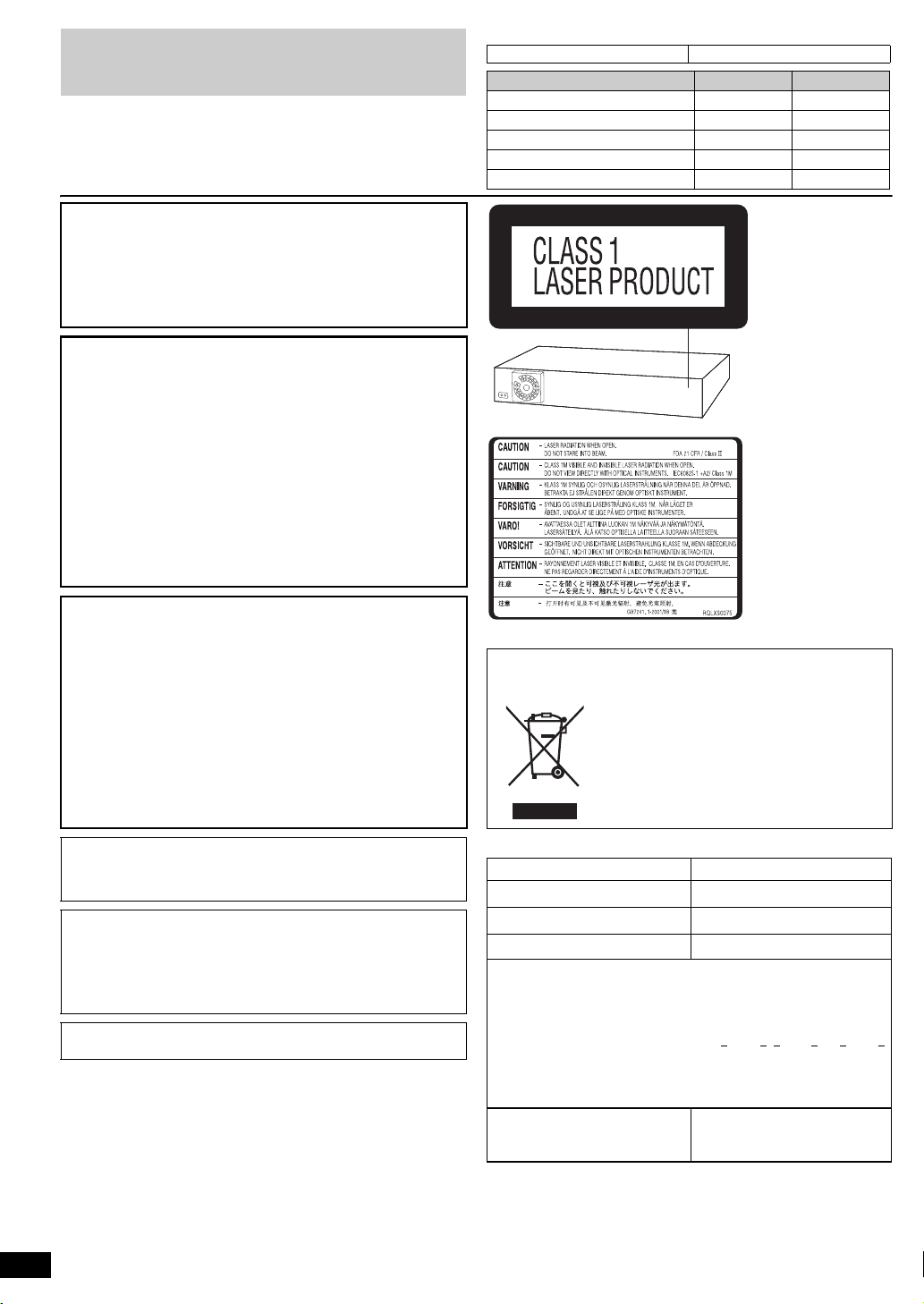
Действия в этой инструкции описаны преимущественно для
(Задняя сторона аппарата)
(Внутри аппарата)
Информация для покупателя
Название продукции:
Название страны производителя:
Название производителя:
1006 Кадома, Осака, Япония
Юридический адрес:
Дата производства: Вы можете уточнить год и месяц по
серийному номеру на табличке.
Пример маркировки—Серийный номер № XX1AXXXXXXX
(X-любая цифра или буква)
Год: Трeтья цифра в серийном номере (1—2001, 2—2002, ... 0—2010)
Месяц: Четвeртая бyква в серийном номере
(А—Январь, В—Февраль, ...L—Декабрь)
Примечание: Сентябрь может указываться как “S” вместо “I”.
Дополнительная информация:
Пожалуйста внимательно
прочитайте инструкцию
по эксплуатации.
DVD-система домашнего кинотеатра
Установленный производителем в порядке п. 2 ст. 5
федерального закона РФ “О защите прав потребителей” срок
службы данного изделия равен 7 годам с даты производства
при условии, что изделие используется в строгом соответствии
с настоящей инструкцией по эксплуатации и применимыми
техническими стандартами.
Малайзия
Панасоник Корпорэйшн
управления с помощью пульта ДУ, но вы можете выполнять
действия на основном устройстве, если органы управления
являются такими же.
цией
ОСТОРОЖНО!
В ЭТОМ УСТРОЙСТВЕ ИСПОЛЬЗУЕТСЯ ЛАЗЕР.
ИСПОЛЬЗОВАНИЕ ПУЛЬТОВ УПРАВЛЕНИЯ, НАСТРОЕК ИЛИ
Перед эксплуата-
ПОРЯДКА ДЕЙСТВИЙ, ОТЛИЧНЫХ ОТ НИЖЕОПИСАННЫХ,
МОЖЕТ ПРИВЕСТИ К ОПАСНОМУ ЛАЗЕРНОМУ ОБЛУЧЕНИЮ.
НЕ ОТКРЫВАЙТЕ КРЫШКУ И НЕ ПРОИЗВОДИТЕ РЕМОНТ
САМОСТОЯТЕЛЬНО. ЛУЧШЕ ПОРУЧИТЬ ЭТО
КВАЛИФИЦИРОВАННОМУ СПЕЦИАЛИСТУ.
ПРЕДУПРЕЖДЕНИЕ:
ЧТОБЫ УМЕНЬШИТЬ ОПАСНОСТЬ ВОЗНИКНОВЕНИЯ
ПОЖАРА, ПОРАЖЕНИЯ ЭЛЕКТРИЧЕСКИМ ТОКОМ
ИЛИ ПОВРЕЖДЕНИЯ ИЗДЕЛИЯ,
≥НЕ ПОДВЕРГАЙТЕ ЭТОТ АППАРАТ ВОЗДЕЙСТВИЮ
ДОЖДЯ, ВЛАГИ, КАПЕЛЬ ИЛИ БРЫЗГ, И НЕ
ПОМЕЩАЙТЕ НА АППАРАТ НИКАКИЕ ПРЕДМЕТЫ,
НАПОЛНЕННЫЕ ВОДОЙ, НАПРИМЕР, ВАЗЫ.
≥ИСПОЛЬЗУЙТЕ ТОЛЬКО РЕКОМЕНДУЕМЫЕ
ПРИНАДЛЕЖНОСТИ.
≥НЕ СНИМАЙТЕ КРЫШКУ (ИЛИ ЗАДНЮЮ КРЫШКУ);
ВНУТРИ НЕТ ЧАСТЕЙ ДЛЯ ОБСЛУЖИВАНИЯ
ПОЛЬЗОВАТЕЛЕМ. ЗА
ОБРАЩАЙТЕСЬ К КВАЛИФИЦИРОВАННОМУ
ОБСЛУЖИВАЮЩЕМУ ПЕРСОНАЛУ.
ОБСЛУЖИВАНИЕМ
Указывает функции, реализованные в:
[PT170] : только SC-PT170 [PT175] : только SC-PT175
Система SC-PT170 SC-PT175
Основной блок SA-PT170 SA-PT170
Фронтальные колонки SB-HF170 SB-HF175
Центральная колонка SB-HC170 SB-HC175
Колонки объемного звучания SB-HS170 SB-HS175
Сабвуфер SB-HW170 SB-HW170
ОСТОРОЖНО!
≥ НЕ СЛЕДУЕТ УСТАНАВЛИВАТЬ ИЛИ РАЗМЕЩ АТЬ ДАННОЕ
УСТРОЙСТВО В КНИЖНОМ ШКАФУ ИЛИ ДРУГОМ
ОГРАНИЧЕННОМ ПРОСТРАНСТВЕ. УБЕДИТЕСЬ В
ХОРОШЕЙ ВЕНТИЛЯЦИИ УСТРОЙСТВА. УДОСТОВЕРЬТЕСЬ,
ЧТО ШТОРЫ И ДРУГИЕ ПОДОБНЫЕ ПРЕДМЕТЫ НЕ
ПРЕПЯТСТВУЮТ НОРМАЛЬНОЙ ВЕНТИЛЯЦИИ ДЛЯ
ПРЕДОТВРАЩЕНИЯ РИСКА ПОРАЖЕНИЯ ЭЛЕКТРИЧЕСКИМ
ТОКОМ ИЛИ ВОЗНИКНОВЕНИЯ ПОЖАРА ИЗ-ЗА ПЕРЕГРЕВА.
≥ НЕ ЗАКРЫВАЙТЕ ВЕНТИЛЯЦИОННЫЕ ОТВЕРСТИЯ
АППАРАТА ГАЗЕ ТАМИ, СКАТЕРТЯМИ, ШТОРАМИ
ПОДОБНЫМИ ПРЕДМЕТАМИ.
≥ НЕ РАЗМ Е ЩАЙ ТЕ НА УСТРОЙСТВЕ ИСТОЧНИКИ
ОТКРЫТОГО ПЛАМЕНИ, ТАКИЕ КАК ГОРЯЩИЕ СВЕЧИ.
≥ УТИЛИЗИРУЙТЕ БАТАРЕИ СПОСОБОМ, БЛАГОПРИЯТНЫМ
ДЛЯ ОКРУЖАЮЩЕЙ СРЕДЫ.
Это изделие может принимать радио помехи, обусловленные
переносными телефонами. Если такие помехи являются
очевидными, увеличьте, пожалуйста, расстояние между
изделием и переносным телефоном.
Сетевая розетка должна быть расположена вблизи
оборудования, и быть легко доступной.
Вилка сетевого шнура питания должна оставаться быстро
доступной.
Чтобы полностью отсоединить этот аппарат от сети переменного
тока, отсоедините вилку сетевого шнура питания от розетки
переменного тока.
ЭТОТ АППАРАТ ПРЕДНАЗНАЧЕН ДЛЯ
ИСПОЛЬЗОВАНИЯ В КЛИМАТЕ СРЕДНЕЙ ПОЛОСЫ.
И
-Если Вы увидите такой символ-
Информация по обращению с отходами для стран, не
входящих в Европейский Союз
Действие этого символа
распространяется только на Европейский
Союз.
Если вы собираетесь выбросить данный
продукт, узнайте в местных органах
власти или у дилера, как следует
поступать с отходами такого типа.
RQTX0247
2
Page 3
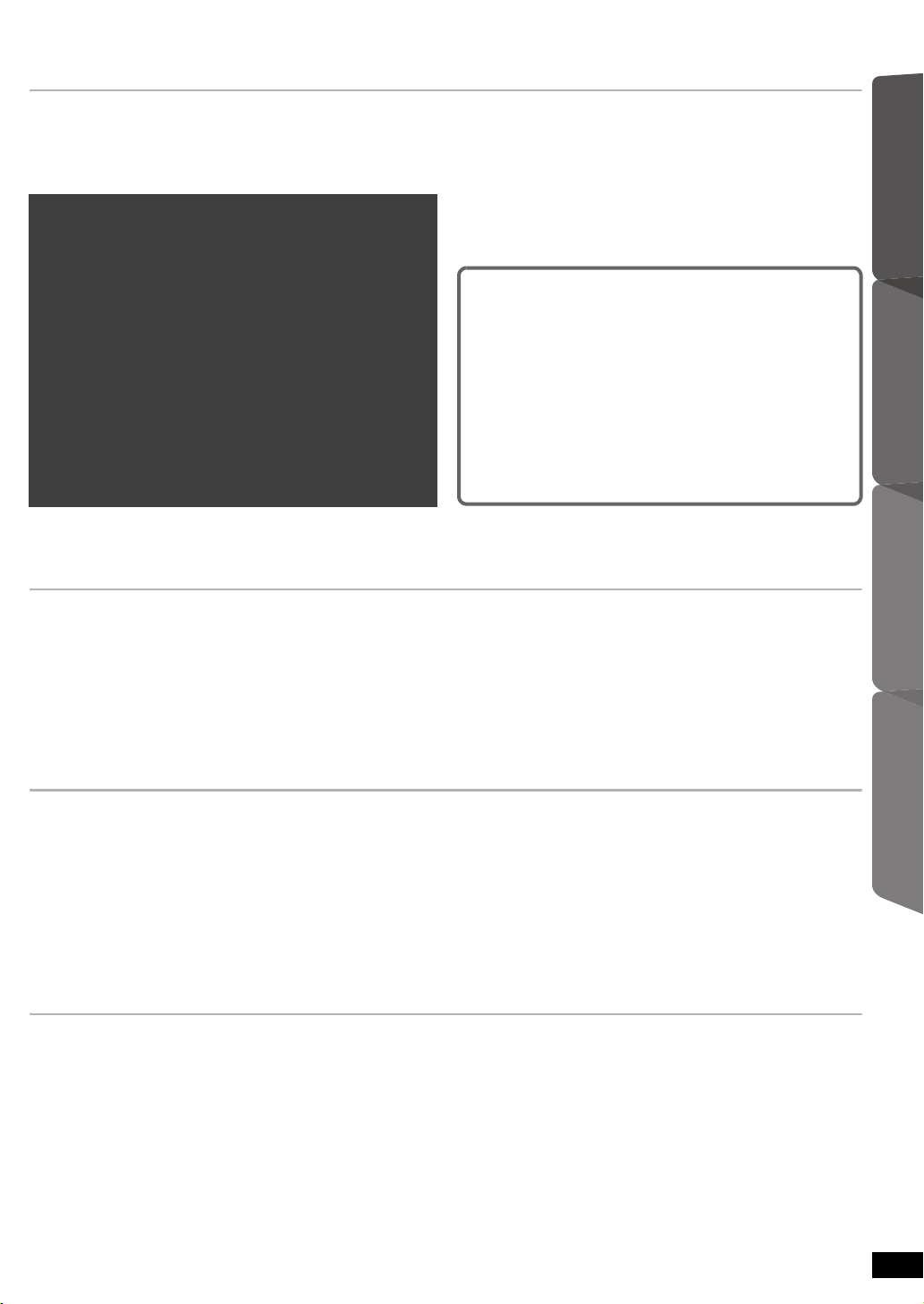
СОДЕРЖАНИЕ
Перед эксплуата-цией
Меры предосторожности . . . . . . . . . . . . . . . . . . . . . . . .4
Принадлежности. . . . . . . . . . . . . . . . . . . . . . . . . . . . . . . .4
Глоссарий . . . . . . . . . . . . . . . . . . . . . . . . . . . . . . . . . . . . .5
Руководство по быстрому
старту
шаг 1 Сборка передних колонок [PT175] . . . . . . . . 6
шаг 2 Расстановка . . . . . . . . . . . . . . . . . . . . . . . . . . 7
шаг 3 Подключения. . . . . . . . . . . . . . . . . . . . . . . . . 8
Подключение колонок. . . . . . . . . . . . . . . . . . . . .8
Подключения радиоантенны . . . . . . . . . . . . . . .8
Подключение аудио- и видеоустройств . . . . . .9
шаг 4 Подключение сетевого шнура . . . . . . . . . 10
шаг 5 Подготовка пульта ДУ к работе . . . . . . . . 10
шаг 6 EASY SETUP (ЛЕГК. УСТАНОВКА) . . . . . . 11
Воспроизве-дение дисков
Основное воспроизведение. . . . . . . . . . . . . . . . . . . . . 16
Использование основного блока . . . . . . . . . . . . . . . . . . . 16
Использование пульта ДУ . . . . . . . . . . . . . . . . . . . . . . . . 17
Другие режимы воспроизведения . . . . . . . . . . . . . . .18
Повторное воспроизведение . . . . . . . . . . . . . . . . . . . . . . 18
Запрограммированное и произвольное
воспроизведение . . . . . . . . . . . . . . . . . . . . . . . . . . . . . . 18
Настройка радио . . . . . . . . . . . . . . . . . . . . . . . . . . . . . . 12
Автоматический поиск радиостанций . . . . . . . . . . . . . . 12
Подтверждение найденных радиостанций . . . . . . . . . . 12
Ручной поиск . . . . . . . . . . . . . . . . . . . . . . . . . . . . . . . . . . 12
Выбор источника воспроизведения . . . . . . . . . . . . . 13
Выберите источник в меню START . . . . . . . . . . . . . . . . 13
Выбор источника с пульта ДУ. . . . . . . . . . . . . . . . . . . . . 13
Прослушивание звучания со
всех колонок и различные
звуковые эффекты
Эффекты объемного звучания . . . . . . . . . . . . . .14
Выбор звукового режима. . . . . . . . . . . . . . . . . . .14
Использование приглушенного объемного
звучания . . . . . . . . . . . . . . . . . . . . . . . . . . . . . . . .15
Ручная настройка уровня громкости
колонок . . . . . . . . . . . . . . . . . . . . . . . . . . . . . . . . .15
Использование меню навигации . . . . . . . . . . . . . . . . 19
Воспроизведение дисков с данными . . . . . . . . . . . . . . . 19
Воспроизведение дисков RAM и DVD-R/ -RW
(DVD-VR) . . . . . . . . . . . . . . . . . . . . . . . . . . . . . . . . . . . . 19
Использование экранных меню . . . . . . . . . . . . . . . . . 20
цией
Перед эксплуата-
дисков
Воспроизве-дение
Другие операции
Другие операции
Использование VIERA Link “HDAVI ControlTM” . . . . .22
Воспроизведение одним касанием . . . . . . . . . . . . . . . . . 22
Автоматическое переключение входа . . . . . . . . . . . . . . 22
Совместное выключение . . . . . . . . . . . . . . . . . . . . . . . . . 22
Управление колонками. . . . . . . . . . . . . . . . . . . . . . . . . . . 23
VIERA Link Управление только пультом ДУ телевизора
(для “HDAVI Control 2 или новейшей”) . . . . . . . . . . . . . 23
Справочная информация
Варианты установки колонок . . . . . . . . . . . . . . . . . . .26
Изменение настроек проигрывателя . . . . . . . . . . . . .27
Информация о DivX . . . . . . . . . . . . . . . . . . . . . . . . . . . .29
Воспроизводимые диски . . . . . . . . . . . . . . . . . . . . . . .30
Обслуживание. . . . . . . . . . . . . . . . . . . . . . . . . . . . . . . . . . 31
Функция караоке . . . . . . . . . . . . . . . . . . . . . . . . . . . . . . 24
Добавление эффекта эха . . . . . . . . . . . . . . . . . . . . . . . . 24
Как пользоваться режимом караоке. . . . . . . . . . . . . . . . 24
Управление другими устройствами. . . . . . . . . . . . . . 25
Воспроизведение с USB-устройств . . . . . . . . . . . . . . . . 25
Воспроизведение через MUSIC PORT. . . . . . . . . . . . . . 25
Руководство по устранению неисправностей. . . . . 32
Технические характеристики. . . . . . . . . . . . . . . . . . . . 34
Краткое руководство по элементам
управления. . . . . . . . . . . . . . . . . . . . . . . . . . . . . . . . . . 36
Справочная
информация
RQTX0247
3
Page 4
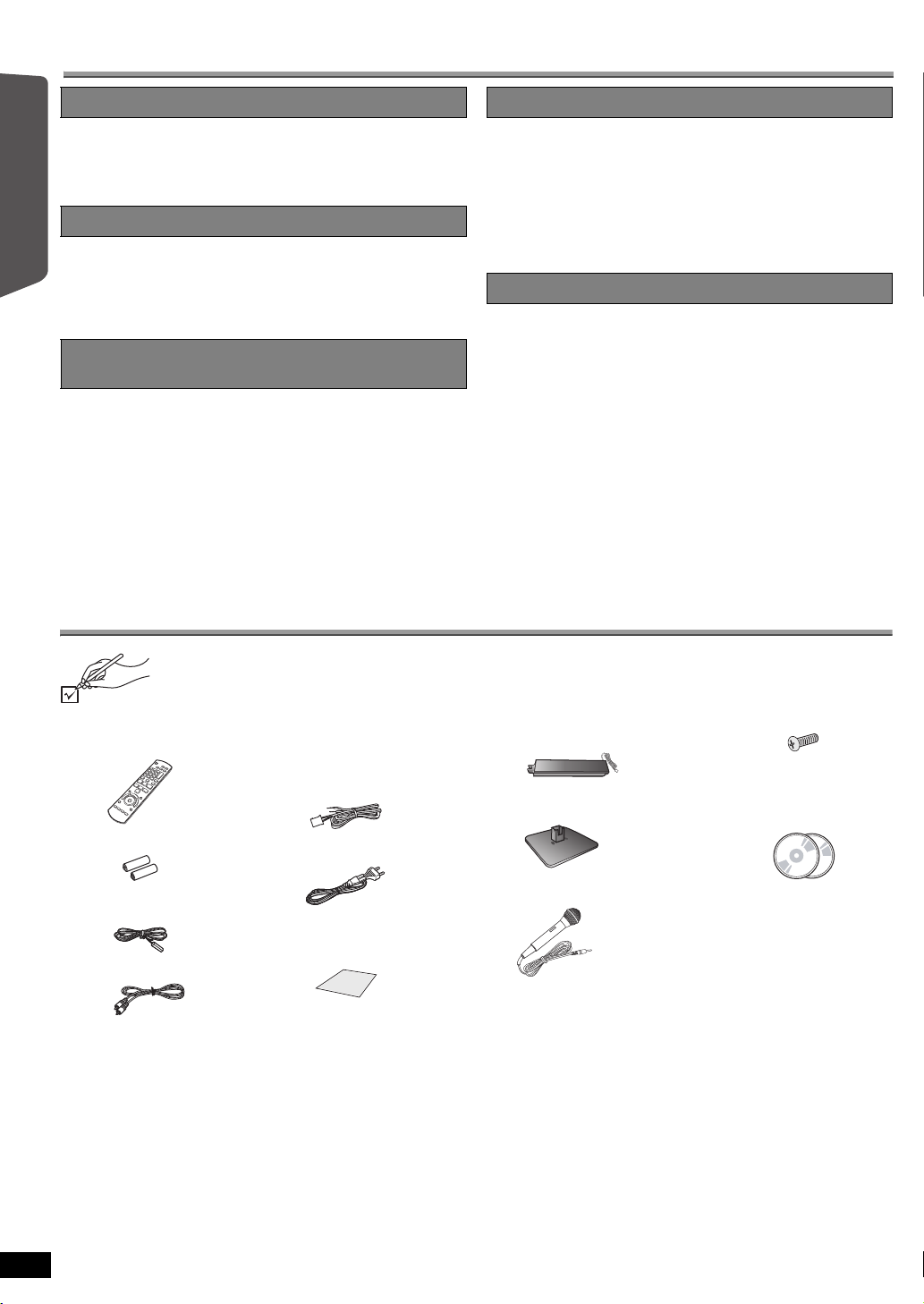
Меры предосторожности
Размещение
Установите устройство на горизонтальной поверхности вдали от
прямых солнечных лучей, высоких температур, высокой влажности и
сильной вибрации. Такие условия могут повредить корпус и другие
компоненты устройства, тем самым сократив срок его службы.
Не ставьте тяжелые предметы на устройство.
цией
Напряжение
Не используйте источники питания высокого напряжения. Это может
Перед эксплуата-
привести к перегрузке устройства и
Не используйте источники питания постоянного тока. Тщательно
проверьте источник питания прежде чем установить аппарат на
судне или в другом месте, где используются источники постоянного
тока.
возгоранию.
Меры предосторожности при обращении с
сетевым шнуром
Убедитесь в том, что сетевой шнур подсоединен правильно и не
дисков
поврежден. Неплотное подсоединение и повреждения шнура могут
привести к возгоранию или поражению электрическим током.
дергайте, не сгибайте сетевой шнур и не кладите на него тяжелые
предметы.
Воспроизве-дение
При выключении из розетки крепко удерживайте штепсельную вилку.
Дергая за сетевой шнур, вы можете получить поражение
электрическим током.
Не прикасайтесь к штепсельной вилке влажными руками. Это может
привести к поражению электрическим током.
Принадлежности
Не
Инородные предметы
Не допускайте попадания металлических предметов внутрь
устройства. Это может привести к поражению электрическим током
или поломке устройства.
Не допускайте попадания жидкостей внутрь устройства. Это может
привести к поражению электрическим током или поломке устройства.
Если это случилось, немедленно отсоедините устройство от
источника питания и свяжитесь с вашим дилером.
Не распыляйте инсектициды на устройство или внутрь него. В
состав входят воспламеняющиеся газы, попадание которых внутрь
устройства может привести к возгоранию.
их
Обслуживание
Не пытайтесь самостоятельно ремонтировать устройство. Если звук
прерывается, индикаторы не светятся, идет дым, либо вы
столкнулись с другой проблемой, не упомянутой в настоящей
инструкции, то отсоедините сетевой шнур и свяжитесь с вашим
дилером или с авторизованным сервисным центром
разборка или переделка устройства производятся некомпетентными
лицами, это может привести к поражению электрическим током или к
возгоранию.
Продлите срок службы устройства, отсоединив его от источника
питания, если оно не будет использоваться в течение длительного
периода времени.
. Если ремонт,
Другие операции
1 Пульт дистанционного
управления
(N2QAYB000364)
2 Батарейки для
Справочная
информация
1 Комнатная FM-антенна
1 Видеокабель
По рисунку проверьте наличие принадлежностей и отметьте их галочкой.
[PT170]
4 Кабели для подключения
акустических колонок
[PT175]
2 Кабель подключения к
акустической колонке
1 Сетевой шнур
1 Лист с наклейками для
кабелей подключения
акустических колонок
[PT175]
2 стойки для колонок (с кабелем)
[PT175] 2 Основания
1 Микрофон
[PT175] 8 Винтов
2 Демонстрационных
DVD-диск
RQTX0247
4
Page 5
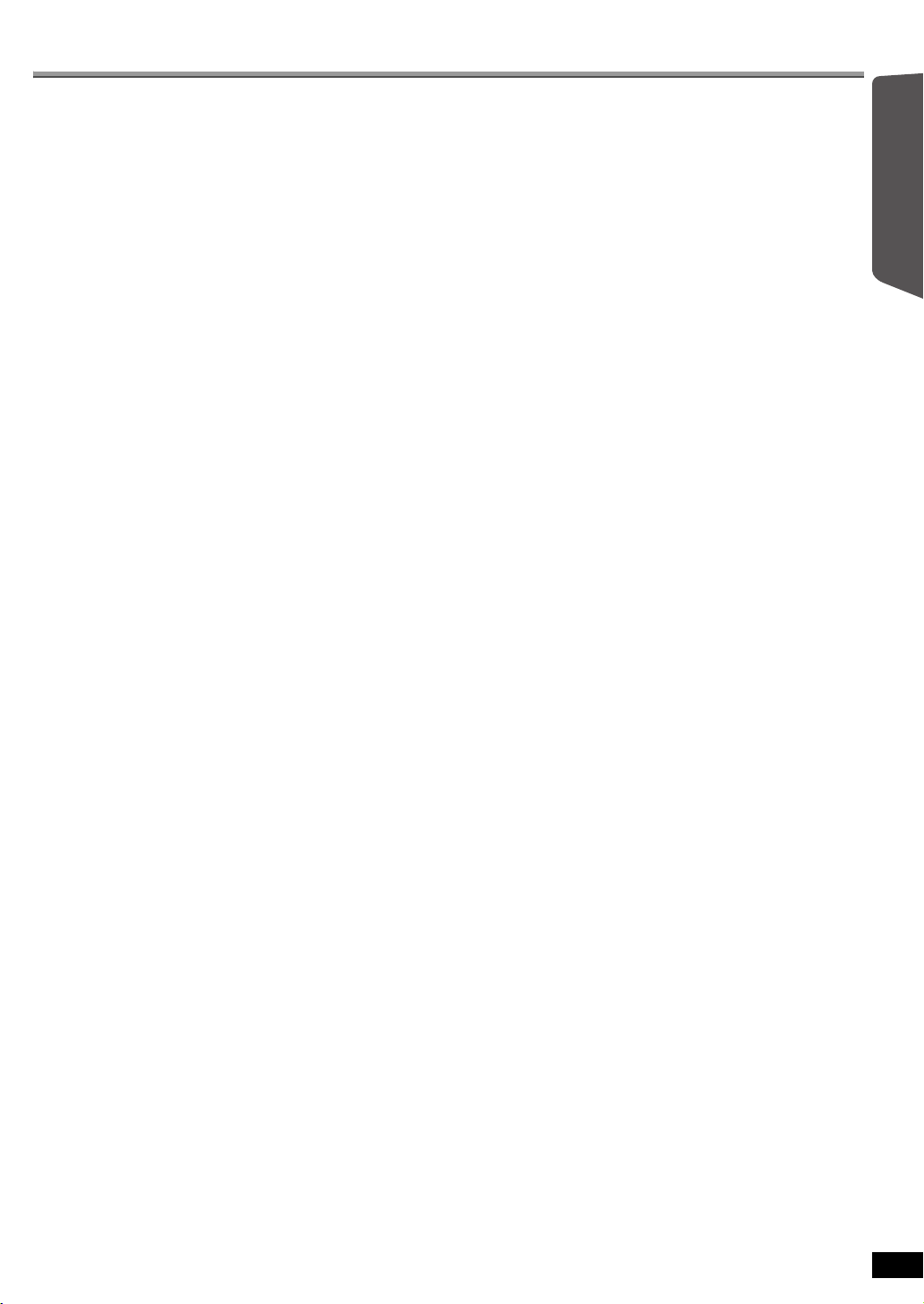
Глоссарий
Декодер
Декодер приводит к нормальному виду закодированный на DVD
аудиосигнал. Данный процесс называется декодированием.
DivX
DivX является технологией сжатия видеоданных, разработанной
DivX, Inc. Файлы мультимедиа DivX содержат сильно сжатые
видеоданные. Данный формат отличается сравнительно небольшим
размером при сохранении высокого качества изображения.
Dolby Digital
Метод кодирования цифровых сигналов, разработанный Dolby
Laboratories. Помимо простого (2-канального) стереозвука, данные
сигналы могут быть 5.1-канальным звуком.
DTS (Digital Theater Systems)
Система объёмного звучания, используемая во многих кинотеатрах
мира. Она обеспечивает хорошее разделение каналов, делая
возможным создание реалистичных звуковых эффектов.
Динамический диапазон
Динамический диапазон - разница между минимальным уровнем
звука, отличимым от фонового шума и максимальным уровнем
звука, при котором еще отсутствуют искажения.
Фильм и видео
DVD-Video записываются как фильмы или видео. Аппарат может
различать, какой тип был использован и устанавливать наиболее
подходящие характеристики прогрессивного вывода.
Фильм: Записывается со скоростью 25 кадров/сек (диски PAL) или
24 кадра/сек (диски NTSC). (NTSC записываются также со
скоростью 30 кадров/сек).
Является общепринятым для кинофильмов.
Видео: Записывается со скоростью 25 кадров/50 полей в секунду
(диски PAL )
NTSC). Является общепринятым для телевизионных
программ или анимации.
или 30 кадров/60 полей в секунду (диски
Кадр и поле
Кадры являются неподвижными изображениями, образующимися
при объединении и быстром показе движущегося изображения.
Каждую секунду отображается приблизительно 30 кадров.
Один кадр состоит из двух полей. Обычные телевизоры для
воссоздания кадра обычно показывают данные поля друг за другом.
Стоп-кадр отображается при остановленном фильме или видео.
Стоп-кадр состоит из двух чередующихся полей, поэтому
изображение может выглядеть размытым, хотя общее качество
будет хорошим.
Статическое поле не размывается, но содержит только половину
информации об изображении, поэтому качество картинки будет
хуже.
HDMI (High-Definition Multimedia Interface - Мультимедиаинтерфейс высокого разрешения или высокой
чёткости)
HDMI — цифровой интерфейс следующего поколения для бытовой
электроники. В отличие от обычных подключений он передает
несжатые цифровые сигналы аудио и видео через один кабель.
Данный аппарат поддерживает вывод изображений в форматах
(720p, 1080i, 1080p) через выход HDMI AV OUT. Для просмотра
видео высокой чёткости требуется соответствующий телевизор.
I/P/B
MPEG 2, стандарт сжатия видео, используемый в DVD-Video,
кодирует кадры используя 3 следующие типа изображений.
I: Интракодированное изображение
Картинка имеет наилучшее разрешение и наилучшим образом
подходит для настройки изображения.
P: Изображение с предиктивным кодированием
Изображение, рассчитанное на основе последних I- или
P-изображений.
B: Изображение с двунаправленным предиктивным кодированием
Данное изображение рассчитывается сравнением последних и
будущих I- и P-изображений и
информации.
имеет минимальный объём
JPEG (Joint Photographic Experts Group)
Система кодирования, используемая для сжатия/декодирования
цветных неподвижных изображений. Преимущества JPEG
заключаются в меньших потерях качества изображения при
сравнительно высокой степени сжатия.
Линейная ИКМ (импульсно-кодовая модуляция)
Это несжатые цифровые сигналы, аналогичные тем, которые
находятся на CD.
MP3 (MPEG Audio Layer 3)
Метод сжатия аудио, обеспечивающий примерно десятикратное
уменьшение объёма без потери качества звука.
MPEG4
Данный метод используется в мобильных устройствах и сетях, где
обеспечивает высокоэффективную запись при малых размерах.
Управление воспроизведением (PBC)
Если диски Video CD имеют управление воспроизведением, в них
можно выбрать сцены и информацию с помощью меню.
Прогрессивная/чересстрочная (развёртка)
Стандартный видеосигнал PAL имеет 576 линий чересстрочной (i)
развертки, в то время как прогрессивная развертка, назывемая 576p,
использует вдвое больше линий сканирования. Для стандарта NTSC
они называются 480i и 480p соответственно.
Используя вывод с прогрессивной развёрткой, вы можете
наслаждаться видео с высоким разрешением, записанным на таких
носителях, как DVD-Video.
Теле визор также должен поддерживать прогрессивную развёртку.
Частота дискретизации
Дискретизация – это процесс конвертирования участков высоты
звуковой волны (аналогового сигнала), взятых с заданным
интервалом, в числа (цифровое кодирование). Частота
дискретизации – это количество образцов, которые взяты за секунду,
поэтому чем больше их число, тем лучше воспроизведение
оригинального звука.
WMA
WMA представляет собой формат компрессии, разработанный
Корпорацией Microsoft. При сравнимом с MP3 качестве звука файлы
WMA имеют меньший размер.
цией
Перед эксплуата-
дисков
Воспроизве-дение
Другие операции
Справочная
информация
RQTX0247
5
Page 6
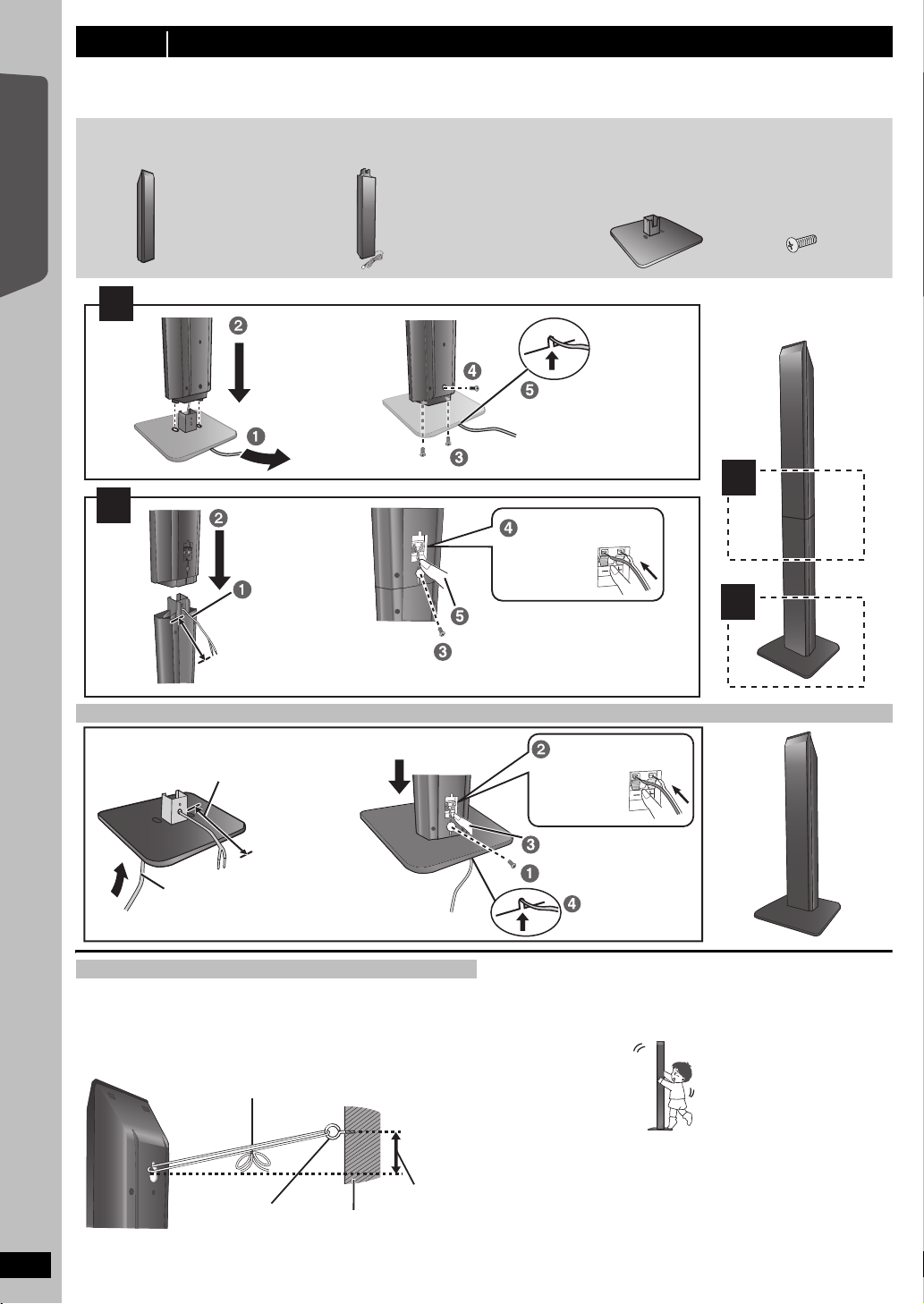
Перед эксплуата-
цией
шаг 1 Сборка передних колонок [PT175]
Перед началом сборки, установки и подсоединения проверьте наличие всех указанных деталей.
≥ Опасность проглатывания. Храните винты в недоступном для детей месте.
≥ Порядок монтажа на стене приведен на стр. 26.
2 Фронтальные колонки 2 Стойки (с кабелем)2 Основания 8 Винтов
2
1
2
1
Вставьте в паз.
Хорошо затяните.
Вставьте провод до
конца.
i: Белый
j: Синий
Нажмите и вставьте в паз.
Расположите
кабель между
выступами.
Хорошо затяните.
Подайте
вперед!
Расстояние должно быть около 90 мм.
Вставьте провод до
конца.
i: Белый
j: Синий
Нажмите и вставьте в паз.
Хорошо затяните.
Подайте
вперед!
Протяните кабель для подключения
акустических колонок через
основание.
Закрепите колонку.
Расстояние должно быть
около 100 мм.
Вы можете отсоединить кабель от
стойки и использовать его. Указания по
повторному присоединению кабеля см. на стр. 26.
Вставьте в паз.
Бечевка (в комплект поставки не входит)
Протяните от стены к колонке и хорошо завяжите.
Винт с кольцом на
конце
(в комплект поставки
не входит)
Задняя сторона
колонки
Примерно
150 мм
Стена
НЕПРАВИЛЬНО
Подготовка
≥ Для предотвращения повреждений или оцарапывания выполняйте сборку на покрытой мягкой тканью поверхности.
≥ Для сборки используйте крестовую отвертку (в комплект поставки не входит).
Руководство по быстрому старту
Вариант сборки колонок
Чтобы не допустить падения акустических колонок
≥ Для крепления колонок к стенам или колоннам вам потребуются
соответствующие винты с кольцом на конце.
Проконсультируйтесь у квалифицированного специалиста
≥
относительно того, как выполнять крепление на бетонной стене или
поверхности, не имеющей достаточно прочной опоры. Неправильное
крепление может привести к повреждению стены или колонок.
RQTX0247
6
Осторожно
Не становитесь на основание. Следите за детьми, когда они
находятся вблизи колонок.
Page 7
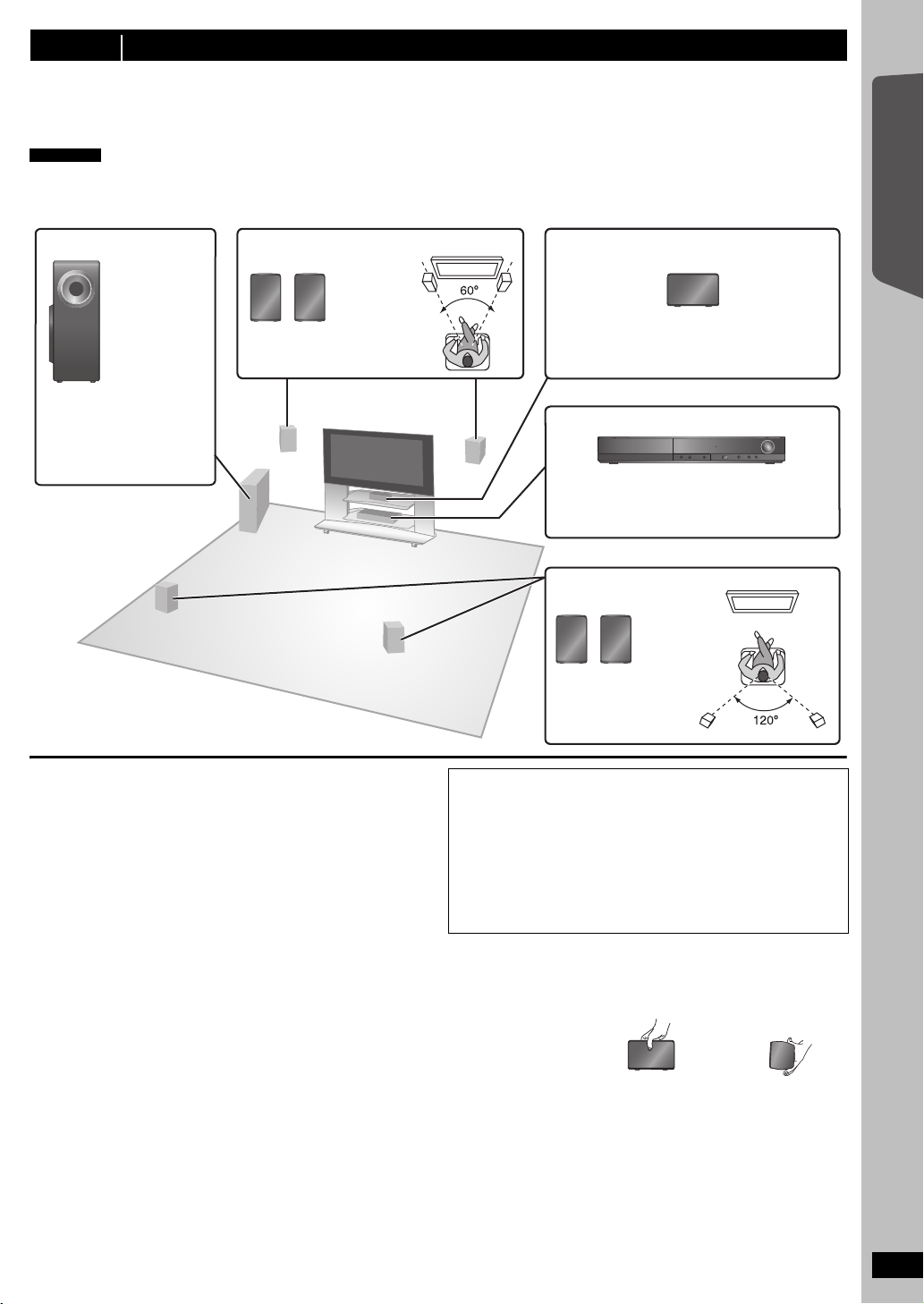
Перед эксплуата-
цией
Начало работы
Чтобы обеспечить надлежащую вентиляцию
и обтекание воздухом/воздухооборота возле
ап. аппарата, обеспечьте не менее 5 см
свободного пространства со всех сторон.
Установите на стеллаж или полку. Если
расположить динамик непосредственно на
телевизоре, вызванные динамиком
вибрации могут расстроить изображение.
Установите колонки справа
или слева от телевизора,
на пол или прочную полку
для минимизации
вибраций. Расстояние до
телевизора должно быть
около 30 см.
Сабвуфер Фронтальные колонки
например, [PT170]
Основной блок
Центральная колонка
например, [PT170]
Колонки объемного звучания
например, [PT170]
НЕПРАВИЛЬНО ПРАВИЛЬНО
например, [PT170] центральная колонка
шаг 2 Расстановка
Как расположить колонки для достижения максимального звукового эффекта.
Обратите внимание на следующее:
≥ Установите колонки на устойчивой ровной поверхности.
≥ Если расположить акустические колонки слишком близко к полу, стенам и углам, то это может вызвать излишнее усиление низких частот.
Закройте стены и окна плотными портьерами.
≥ Порядок монтажа на стене приведен на
Примечание
Устан овите колонки на расстоянии не менее 10 мм от системы, чтобы обеспечить надлежащую вентиляцию.
Пример расстановки
Разместите центральную, фронтальные и колонки объемного звучания приблизительно на одном расстоянии от слушателя. Углы на
диаграмме - приблизительные.
стр. 26.
Примечания по использованию колонок
≥Используйте только колонки из комплекта поставки
При использовании других колонок возможно повреждение
аппарата или ухудшение качества звука.
≥ Длительная работа на максимальной громкости может привести к
уменьшению срока службы колонок и даже к выходу их из строя.
≥ Чтобы избежать повреждений, уменьшайте громкость в таких
случаях:
– При воспроизведении искаженного звука.
– При реверберации колонок из-за проигрывателя или
микрофона, помех от FM радиовещания или непрерывных
сигналов с осциллятора, тестового диска или электронного
устройства.
– При настройке качества звука.
– При включении или выключении аппарата.
Если на телевизоре происходит искажение цветов
Несмотря на то, что конструктивно центральная колонка допускает
установку вблизи телевизора, у некоторых моделей телевизоров
при определенном ее месторасположении все же возможно
искажение картинки.
Если это произошло, отключите телевизор примерно на
30 минут.
Функция размагничивания телевизора должна решить проблему.
Если проблема не решается, отодвиньте колонки подальше от
телевизора.
Осторожно
≥ Основной блок и входящие в комплект поставки колонки
должны использоваться только так, как указано в этой
настройке. Несоблюдение указаний может привести к
повреждению усилителя и/или колонок и увеличению
опасности возгорания. При повреждении аппарата или
колонок или при резком ухудшении качества звука
обратитесь к квалифицированному сервисному
специалисту.
≥ Не пытайтесь крепить
описанного здесь способа.
колонки на стену иным от
Осторожно
Не трогайте лицевые, закрытые сетками, части колонок. Берите
колонки за бока.
Руководство по быстрому старту
RQTX0247
7
Page 8
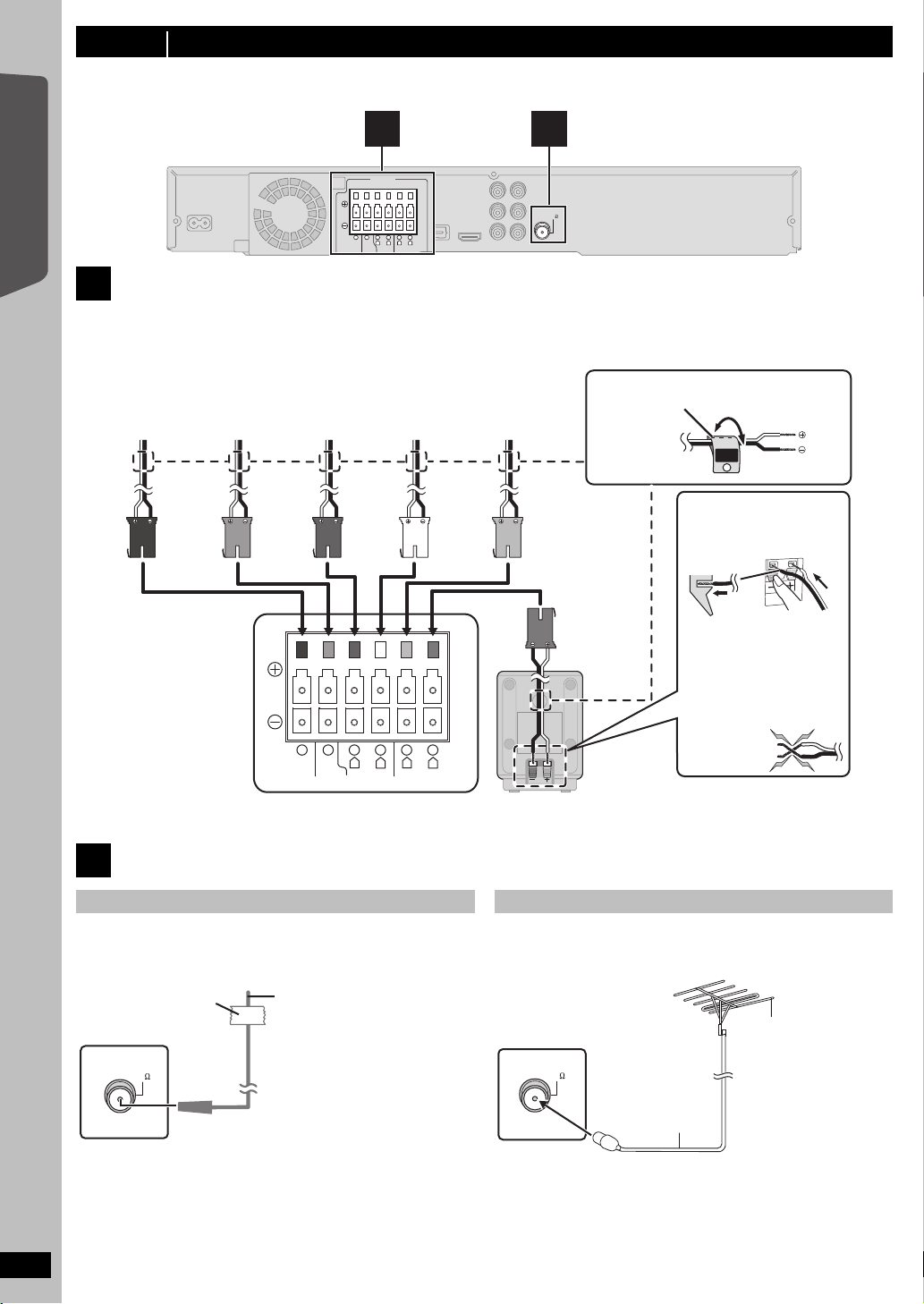
Перед эксплуата-
цией
шаг 3 Подключения
AV OUT
OPTICAL
IN
L
R
Y
P
B
P
R
COMPONENT
VIDEO OUT
Основной блок
Фиолетовый
SUBWOOFER
Зеленый
CENTER
Красный
FRONT
(R)
Белый
FRONT
(L)
Серый
SURROUND
(R)
Синий
SURROUND
(L)
Основной блок
например, Колонки объемного звучания (L)
Наклейка на кабель колонки
(входит в
комплект
поставки)
Вставьте провода
полностью, не переходя на
участки без изоляции.
i: Белый
j: Синий
≥
Не допускайте пересечения
(короткого замыкания) или
нарушения полярности
проводов акустических
колонок, т.к. это может
вызвать повреждение
колонок.
Подайте вперед!
НЕПРАВИЛЬНО
например, [PT170]
FM ANT
(75 )
Клейкая лента
Комнатная FM-антенна
(входит в комплект поставки)
Закрепите этот конец антенны в
том месте, где наилучший
прием.
Основной блок
Если прием радиостанций плохой, используйте наружную
антенну.
≥ Отсоединяйте антенну при выключенном аппарате.
≥ Не используйте наружную антенну при грозе.
75 Oм
коаксиальный
кабель (в комплект
поставки не входит)
Наружная FM-антенна
[Использование
телевизионной антенны
(в комплект поставки не
входит)]
Данная антенна должна
устанавливаться
квалифицированным
техническим
специалистом.
Основной блок
Перед выполнением подключений отключите все оборудование и ознакомьтесь с соответствующими разделами инструкции по
эксплуатации.
Сетевой шнур подключается после завершения всех прочих подключений.
COMPONENT
VIDEO OUT
VIDEO OUT
2
FM ANT
(75 )
SURROUND
1
SPEAKERS
AV OUT
6 5 2 1 4 3
R
LRL
SURROUND
OPTICAL
IN
CENTERSUBWOOFER FRONT
Подключение колонок
1
Пример расстановки
При установке и подключении колонки обращайте внимание на ее тип и цвет соединительного штекера.
Подсоедините штекеры к разъемам того же цвета.
Для удобства при выполнении подключений рекомендуется использовать идентификационные кабельные маркеры (наклейки).
Руководство по быстрому старту
Lch
3
6 5 2 1 4 3
CENTERSUBWOOFER FRONT
Подключения радиоантенны
8
2
Использование комнатной антенны
RQTX0247
R
R
L
L
SURROUND
Использование наружной антенны
FM ANT
(75 )
Page 9
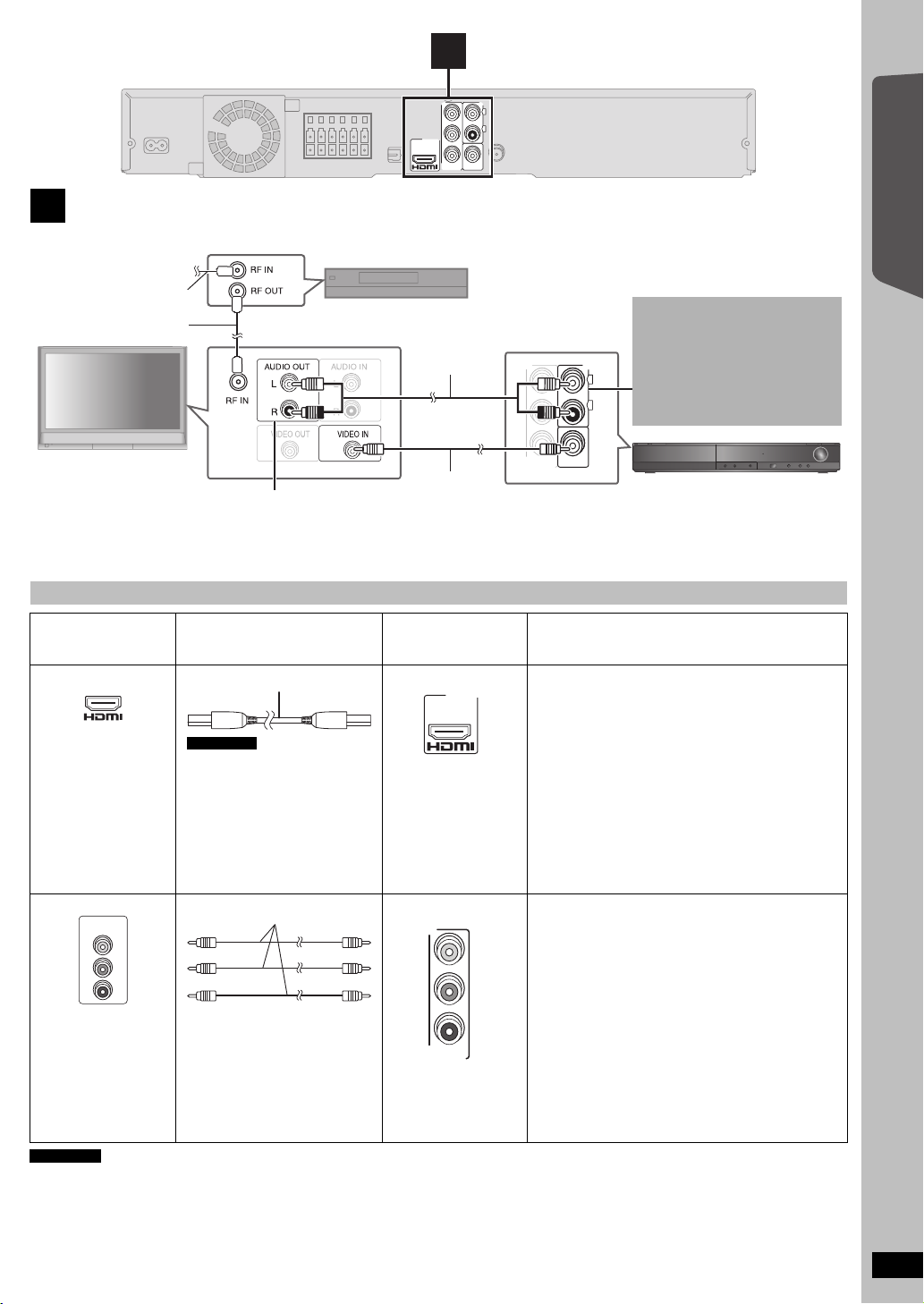
Перед эксплуата-
цией
OPTICAL
IN
AV OUT
Основной блок
Y
P
B
P
R
COMPONENT
VIDEO OUT
VIDEO OUT
AUX
L
R
При подключении к разъему AUX
через эту систему домашнего
кинотеатра можно воспроизводить
звук из вашего телевизора,
телеприставки кабельных или
спутниковых каналов,
видеомагнитофона.
Выберите “AUX” в качестве
источника (B 13).
Настройки, необходимые для вывода звука из
ВЫХОД АУДИО на домашний кинотеатр,
описаны в инструкции по эксплуатации
телевизора, телевизионной приставки
кабельных или спутниковых каналов.
Видеокабель
(входит
в
комплект
поставки)
Аудиокабель
(в комплект
поставки
не входит)
Основной блок
Декодер каналов кабельного телевидения или
видеомагнитофон
(в комплект поставки не входит)
Телевизор
(в комплект поставки не
входит)
К кабельному
телевидению или
телевизионной антенне
ВЧ-кабель (в комплект
поставки не входит)
AV IN
Кабель HDMI
COMPONENT
VIDEO IN
PR
PB
Y
Видеокабели
OPTICAL
IN
Подключение аудио- и видеоустройств
3
Пример установки
3
Y
B
P
P
R
COMPONENT
VIDEO OUT
VIDEO OUT
AUX
L
R
Другие видеоподключения
ТВ-разъем
(в комплект поставки не
входит)
Примечание
≥ Запрещается использовать
кабели, несовместимые с
HDMI.
≥ Рек омендуется использовать
HDMI-кабели корпорации
Panasonic. Артикульные
номера для заказа:
RP-CDHG15 (1,5 м),
RP-CDHG30 (3,0 м),
RP-CDHG50 (5.0 м), и т.д.
Телеви зо ры с
входными разъемами
576/50i·50p, 480/
60i·60p совместимы с
построчным видео.
Если у вас телевизор
другой марки,
проконсультируйтесь
с производителем.
Примечание
≥ Не подключайте видео через видеомагнитофон.
Из-за установленной защиты от копирования картинка может неправильно отображаться.
≥ Требуется только одно подключение видео. В зависимости от используемого телевизора выберите наиболее подходящее
видеоподключение.
Требуется кабель
Разъемы
основного блока
[\\\\\\\\\\\HDMI\\\\\\\\\\\] Данное подключение обеспечивает наилучшее
AV OUT
[COMPONENT\VIDEO]
Y
P
B
P
R
COMPONENT
VIDEO OUT
≥ Выполняйте
подключение к
клеммам того же
самого цвета.
качество картинки.
≥ Установите “ВИДЕО ПРИОРИТЕТ” на “ВКЛ.”
(B 28, Меню HDMI).
≥ Установите “ВИДЕО ФОРМАТ” в меню 5 (HDMI)
(B 21).
VIERA Link “HDAVI Control”
Если Ваш телевизор Panasonic поддерживает
функцию VIERA Link, телевизором и домашним
кинотеатром можно управлять синхронно (B 22,
Использование VIERA Link “HDAVI Control
≥ Выполните дополнительное аудиоподключение
(B выше) в случаях использования функции
VIERA Link “HDAVI Control”.
Данное подключение обеспечивает более чистое
изображение, чем разъем VIDEO OUT.
Для воспроизведения построчного видео
≥ Подключите к
телевизора.
– Установите “ВИДЕО ВЫХ (I/P)” для Меню
ВИДЕО на “ПРОГРЕССИВНЫЙ” и затем
выполните инструкции, указанные в экранном
меню (B 28).
(Продолжение на следующей странице)
Функции
построчному выходу совместимого
TM
Руководство по быстрому старту
”).
RQTX0247
9
Page 10
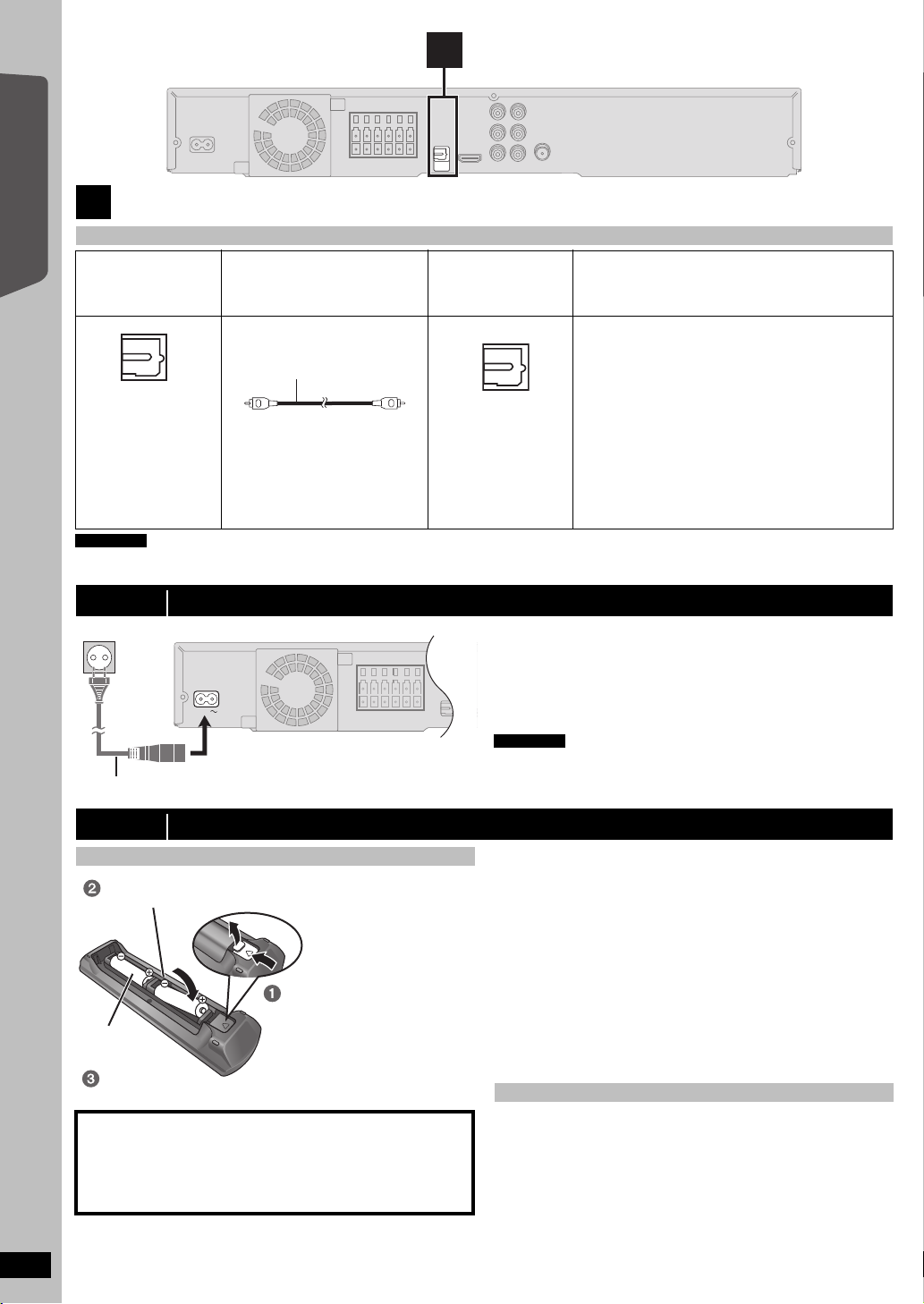
Перед эксплуата-
цией
Подключение аудио- и видеоустройств (Продолжение)
OPTICAL
IN
3
Основной блок
Оптический цифровой
аудиокабель
OPTICAL
IN
AC IN
К сетевой розетке
Сетевой шнур (входит в комплект поставки)
Основной блок
R6/LR6, AA
Вставьте так, чтобы полюса (i и j) совпадали с полюсами
пульта дистанционного управления.
Нажмите и поднимите.
Установите
крышку на место.
3
Другие аудиоподключения
Разъем
телевизора или
другого внешнего
оборудования
OPTICAL OUT
Примечание
При наличии нескольких источников звука (например, проигрыватель Blu-ray, DVD-рекордер, видеомагнитофон и т.п.) подсоедините их к
имеющимся разъемам на телевизоре, а затем выход телевизора подсоедините к разъему AUX или OPTICAL IN.
Требуется кабель
(в комплект поставки не
входит)
≥ Не перегибайте при
подключении.
шаг 4 Подключение сетевого шнура
Руководство по быстрому старту
шаг 5 Подготовка пульта ДУ к работе
Батарейки
ПРЕДУПРЕЖДЕНИЕ
При неправильной замене аккумулятора возникает опасность
взрыва. Производить замену, используя только тот же тип
аккумулятора, или равноценный ему, рекомендуемый
производителем. Размещение в отходы использованных
аккумуляторов производить согласно инструкциям
производителя.
Разъемы
основного блока
[\\\\\\OPTICAL\IN\\\\\\] Для обеспечения наилучшего качества звука и
Экономия электроэнергии
Основной блок будет потреблять незначительное количество
энергии даже в выключенном состоянии (приблиз. 0,2 Вт). Для
экономии электроэнергии отключите аппарат от розетки
электрической сети,
время.
После включения аппарата после длительного простоя необходимо
будет снова настроить некоторые параметры.
Примечание
Поставляемый сетевой шнур предназначен только использования
только с основным блоком.
Не используйте его с другими устройствами. Также не используйте
шнуры от других устройств с данным аппаратом.
≥ Используйте щелочные или марганцевые батарейки.
≥ Не нагревайте и не допускайте контакта с пламенем.
≥ Не оставляйте батарейки в автомобиле с закрытыми дверьми и
окнами под прямыми солнечными лучами в течение
длительного времени.
объемного звучания подключение является
предпочтительным.
Аппарат может декодировать сигналы объемного
звука с телевизора, кабельной или спутниковой
телевизионной приставки Настройки, необходимые
для вывода звука с цифрового аудиовыхода на
домашний кинотеатр, смотрите в инструкциях по
эксплуатации телевизора, кабельного или
спутникового декодера STB. С
подключения может быть воспроизведен только
звук в формате Dolby Digital и PCM.
≥ После подключения сделайте настройку выхода,
используемого для вывода звука в вашем
цифровом оборудовании (B 13).
если он не будет использоваться длительное
Функции
помощью данного
Нельзя:
≥ использовать одновременно новые и старые батарейки.
≥ использовать вместе батарейки различных типов.
≥ разбирайть батарейки и закорачивать их полюса.
≥ пытаться перезаряжать щелочные или марганцевые батарейки.
≥ использовать батарейки, если их покрытие отслоилось.
Неверное обращение с батарейками может привести к утечке
электролита и повреждению или выходу из строя пульта ДУ.
Если пульт
извлеките из него батарейки. Храните батарейки в прохладном
темном месте.
Направьте пульт ДУ прямо на приемник сигнала (B 37), избегая
препятствий, с расстояния не более 7 м от передней панели
аппарата.
ДУ не будет использоваться длительное время,
Использование
RQTX0247
10
Page 11
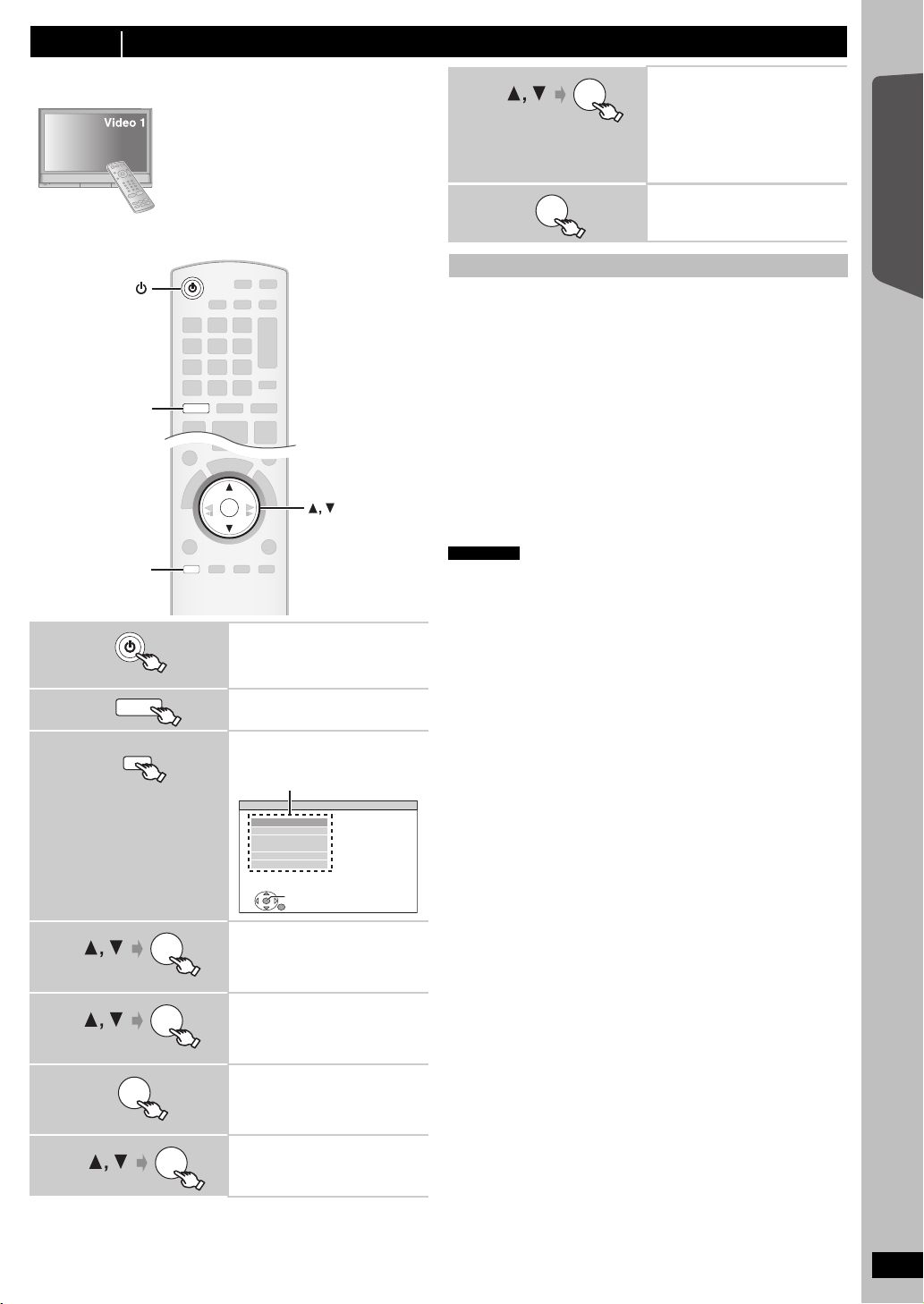
Перед эксплуата-
цией
шаг 6 EASY SETUP (ЛЕГК. УСТАНОВКА)
DVD
DVD
OK
SETUP
OK
SETUP
-
CH SELECT
SETUP
SET
MAIN
DISC
VIDEO
AUDIO
DISPLAY
HDMI
OTHERS
EXIT : SETUP
RETURN
меню
OK
OK
OK
OK
Окно Easy setup поможет Вам произвести
необходимые настройки.
1
2
3
Подготовка
Включите телевизор и выберите видеовход
(например, VIDEO 1, AV 1, HDMI и т.п.), к
которому следует подключить домашний
кинотеатр.
≥ Процедура выбора видеовхода должна
быть описана в руководстве по
эксплуатации телевизора.
≥ Данный пульт ДУ позволяет выполнять
самые простые операции управления
телевизором (B 36).
Включите аппарат.
≥ Если окно Easy setup появится
автоматически, шаги 2 и 6
можно пропустить.
DVD
Выберите “DVD/CD”.
Вызовите меню
настройки.
8
OK
Следуя указаниям на
экране, произведите
необходимые
настройки.
(B ниже, Параметры
Упрощенной настройки)
9
Завершение Easy
setup.
Параметры Упрощенной настройки
≥Language
Выберите язык меню и экранных сообщений.
≥Формат экр. ТВ
Выберите формат картинки (соотношение сторон),
соответствующий типу телевизора.
≥Проверка АС
Прослушайте звук в колонках, чтобы убедиться в правильном
подключении колонок.
≥Громкость АС
Настройте объемное звучание колонок.
≥Аудио вход ТВ
Выберите аудиовход, на который подается сигнал с телевизора.
При использовании входа AUX (B 9): Выберите “AUX”.
При использовании входа OPTICAL IN (B 10): Выберите “DIGITAL
IN”.
Это настройка Аудио вход ТВ предусмотрена для VIERA Link “HDAVI
B
Control”. (
Примечание
≥ Если аппарат подключен к телевизору, оснащенному функцией
“HDAVI Control 3 или новейшей” с помощью кабеля HDMI,
настройки языка и формата (соотношения сторон) экрана
телевизора будут автоматически получены из телевизора с
помощью VIERA Link.
≥ Если аппарат подключен к телевизору, оснащенному функцией
“HDAVI Control 2” с помощью кабеля HDMI, настройки языка
экрана телевизора будут автоматически получены из телевизора с
помощью VIERA Link.
Параметры в интеллектуальной настройке Easy setup можно
≥
также изменить через настройки плеера [например, язык, формат
ТВ, громкость колонок и звук ТВ
22)
(B 27)].
Руководство по быстрому старту
4
5
6
7
Выберите “OTHERS”.
Выберите “EASY
SETUP”.
Выберите “SET”.
Выберите “Yes”.
OK
RQTX0247
11
Page 12
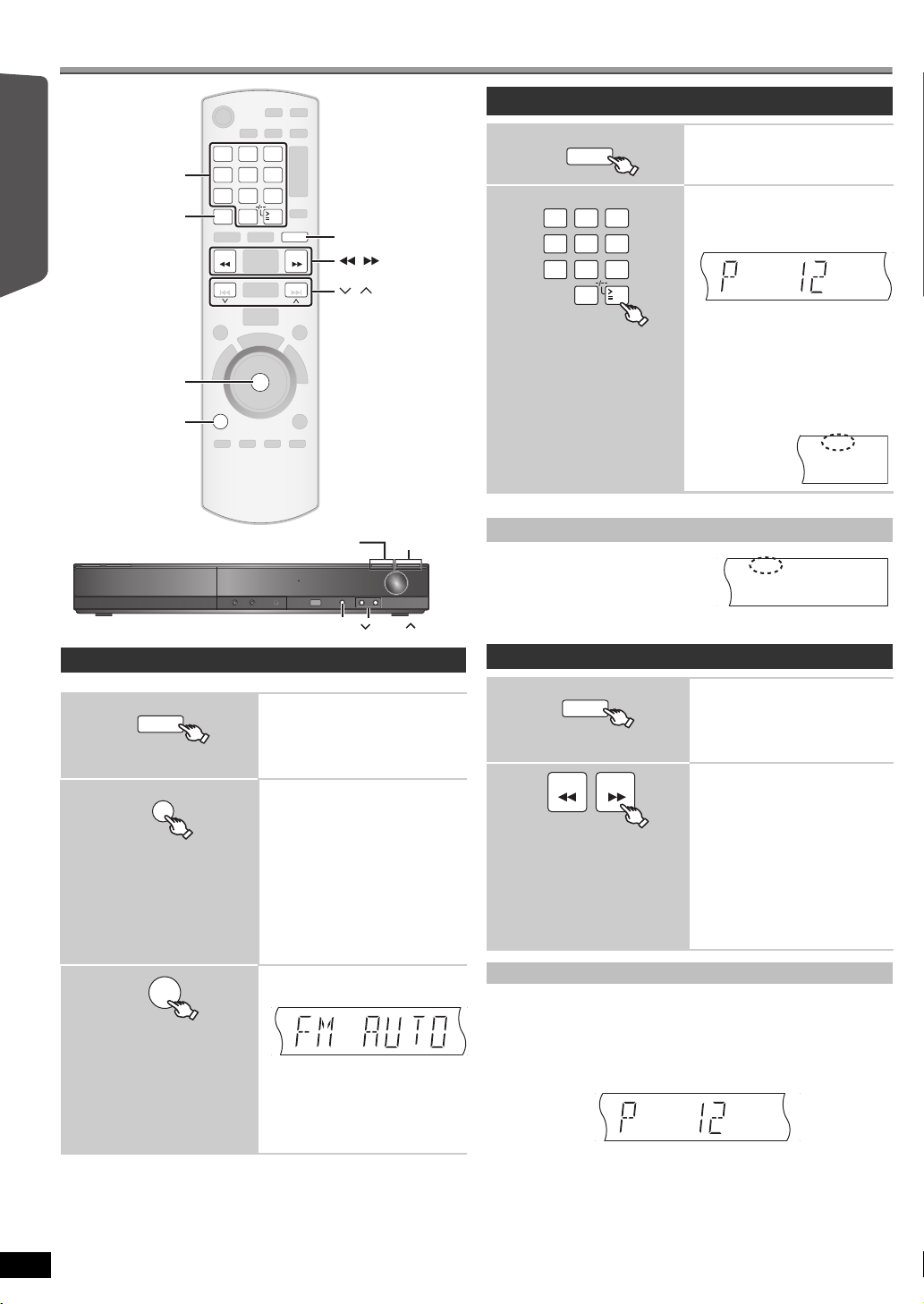
Настройка радио
SLEEP
-
FL DISPLAY
ECHO
-
W.SRD
MIC VOL
1 2 3
4 5 6
7 809
SEARCH SEARCH
OK
RADIO
10
MENU
EXT-IN
SKIP SKIP
PLAY
MODE
-
REPEAT
,
SEARCH
RADIO
OK
PLAY MODE
MENU
,
Цифровые
кнопки
SELECTOR
TUNE
MEMORY
-TUNE MODE/—FM MODE
EXT-IN
RADIO
MENU
PLAY
LIST
OK
EXT-IN
RADIO
ST
MONO
EXT-IN
RADIO
Подтверждение найденных радиостанций
цией
Перед эксплуата-
дисков
Воспроизве-дение
Автоматический поиск радиостанций
Другие операции
Можно запомнить частоты не более 30 радиостанций.
1
Выберите “FM”.
≥ Основной блок:
Нажмите [SELECTOR].
1
2
1 2 3
Выберите “FM”.
≥ Основной блок:
Нажмите [SELECTOR].
Выберите канал.
≥ Для выбора 2-значного номера
например, 12: [S10] B [1] B [2]
4 5 6
7 809
10
Или нажмите [X, W].
≥ Основной блок:
Нажмите [-TUNE MODE] для
выбора “PRESET” на дисплее,
затем нажмите [X TUNE W] для
выбора станции.
При приеме FМ-радиовещания на
дисплее загорается “ST”.
Настройки FM-радиостанций отображаются и на экране телевизора.
≥
При сильных помехах
Нажмите и удерживайте
[PLAY MODE] (основной блок:
[—FM MODE]), пока не появится
“MONO”.
Для отмены режима повторно нажмите на кнопку и удержите ее.
≥ Режим также будет отменен при смене частоты.
Ручной поиск
1
Выберите “FM”.
≥ Основной блок:
Нажмите [SELECTOR].
2
Справочная
информация
3
(нажмите и удерживайте)
≥ После окончания поиска и переключения на последнюю найденную
станцию на дисплее отобразится “SET OK”.
≥ Если процедура автоматического поиска радиостанций завершится
неудачей, на экране отобразится “ERROR”. Найдите радиостанции
вручную (B справа).
RQTX0247
12
При каждом нажатии кнопки:
LOWEST (стандартная заводская
настройка):
Поиск радиостанций будет
осуществляться с минимальной
частоты.
CURRENT:
Поиск радиостанций будет
осуществляться с текущей
§
частоты.
§
Процедура изменения частоты
описана в “Ручной поиск”
(B справа).
Отпустите кнопку, когда на экране
“FM AUTO”.
≥ Основной блок:
Нажмите и удерживайте
[MEMORY].
Тюнер начнет поиск радиостанций,
присваивая найденным номера по
возрастанию.
2
Ручной поиск радиостанций
Можно запомнить частоты не более 30 радиостанций.
1 Во время прослушивания станций радиовещания
2 Пока значение частоты мигает на дисплее
Основной блок :
1 Во время прослушивания станций радиовещания
2 Пока номер станции мигает на дисплее
Частота, ранее сохраненная под данным номером, будет
перезаписана новой.
SEARCH SEARCH
Нажмите [OK].
Цифровыми кнопками присвойте станции номер.
≥ Для выбора 2-значного номера
например,12: [S10] B [1] B [2]
Или нажмите [X, W], затем нажмите [OK].
Нажмите [MEMORY] дважды.
Нажмите [X TUNE
W], затем нажмите [MEMORY].
Выберите частоту.
≥ Основной блок:
Нажмите [-TUNE MODE] для
выбора “MANUAL” на дисплее,
затем нажмите [X TUNE W] для
выбора частоты.
≥ Чтобы начать автоматический
поиск нажмите и удерживайте
[6, 5] (основной блок:
[X TUNE W]) до начала
прокрутки частоты. Поиск
остановится, как только будет
найдена станция.
Page 13
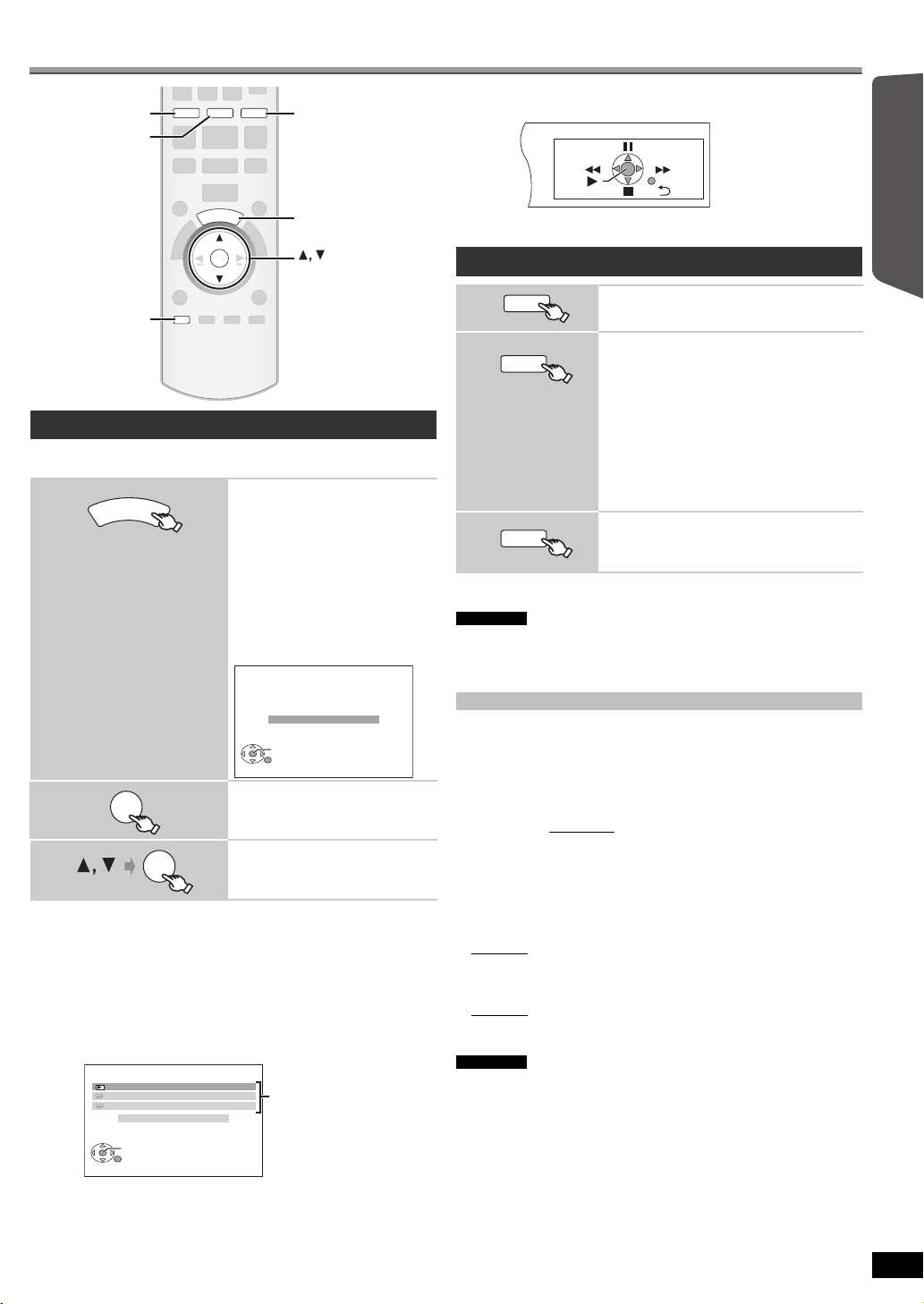
Выбор источника воспроизведения
OK
DVD
USB
EXT-IN
RADIO
S
T
A
R
T
SETUP
DVD
USB
START
RADIO, EXT-IN
OK
SETUP
DVD/CD
OK
ВОЗВРАТ
Выбор входа
Дом. Кинотеатр
OK
Доступ к воспроизведению/
меню
DVD
При появлении на экране панели управления
например, [DVD-V] (если в меню START выбрано “Воспроизв. Диска”)
Воспроизведением можно управлять с помощью указанных
элементов управления.
Выбор источника с пульта ДУ
цией
Перед эксплуата-
DVD/CD (B 11 )
Выберите источник в меню START
С помощью меню START можно выбирать источник или получать
доступ к воспроизведению/меню.
1
R
A
T
T
S
2
3
OK
Вызовите меню
START.
Данный аппарат включается
автоматически.
(Телевизор также включится, если
используется VIERA Link “HDAVI
Control”. Данная функция работает
только в режиме
“DVD/CD” или “USB” без
загруженного/подсоединенного
диска/устройства.)
например,
Выберите пункт.
≥ Для выхода нажмите [START].
Выполните настройки.
В “Выбор входа”
Можно выбрать требуемый источник из меню.
≥ DVD/CD (B 11) , F M (B 12), AUX
(B справа), USB (B 25), MUSIC P. (B 25)
§
“(TV)” появится помимо “AUX” или “DIGITAL IN”, указывая
аудионастройки телевизора для VIERA Link “HDAVI Control”
(B 22).
Если диск загружен или подсоединено устройство USB, из меню
START можно получить доступ к воспроизведению или меню.
например, [DVD-V]
DVD/CD Дом. Кинотеатр
Воспроизв. Диска
TOP MENU (DVD)
MENU (DVD)
Выбор входа
OK
ВОЗВРАТ
§
(B справа), DIGITAL IN§
RADIO
EXT-IN
При каждом нажатии кнопки:
FM (B 12)
§
:
AUX
D-IN
MUSIC P.:
§
При подаче аудиосигнала через
вход AUX.
§
:
При подаче аудиосигнала через
вход OPTICAL IN. (B ниже)
При подаче аудиосигнала через
MUSIC PORT. (B 25)
“(TV)” появится помимо “AUX” или
“D-IN”, указывая аудионастройки
телевизора для VIERA Link “HDAVI
Control” (B 22).
USB (B 25)
USB
выбора источника с аппарата нажмите [SELECTOR] на основном
Для
блоке. (B 37)
Примечание
Подтвердите аудиоподключение ко входу AUX или OPTICAL IN на
основном блок е при выборе соответствующих источников (B 9, 10).
Уменьшите громкость телевизора до минимума и затем настройте
громкость на основном блоке.
Настройка цифрового аудиовхода
Настройте параметры в соответствии с типом аудио на входе
OPTICAL IN основного блока.
1 В режиме “D-IN”
Нажмите [SETUP] для выбора “MAIN/SAP”, “DRC” или “PCM FIX”.
2 При показе выбранного режима
Нажмите [3, 4] для выполнения настроек.
Pежим MAIN/SAP (Работает только с Dolby Dual Mono):
MAIN, SAP
§
§
, MAIN+SAP§(стерезвучание)
“SAP” = Secondary Audio Program (вспомогательная аудио
программа)
Dynamic Range Compression
DRC ON:
DRC OFF: Воспроизводится весь динамический диапазон
При малой громкости регулирует чистоту звука
уменьшением диапазона малой громкости и повышением
максимальной громкости Уд обн о для просмотра в позднее
время. (Работает только с Dolby Digital)
сигнала.
Режим PCM FIX
PCM ON: Выберите только при приеме сигналов PCM.
PCM OFF
(При приеме настоящего 5.1-канального объемного
“PCM OFF”.)
Примечание
≥ Аудио, принимаемое с входа OPTICAL IN, не передается на выход
HDMI.
≥ Подчеркнутые значения являются стандартными заводскими
настройками.
: Выберите при приеме сигналов Dolby Digital и PCM.
звука выберите
Воспроизве-дение
Справочная
RQTX0247
13
дисков
Другие операции
информация
Page 14
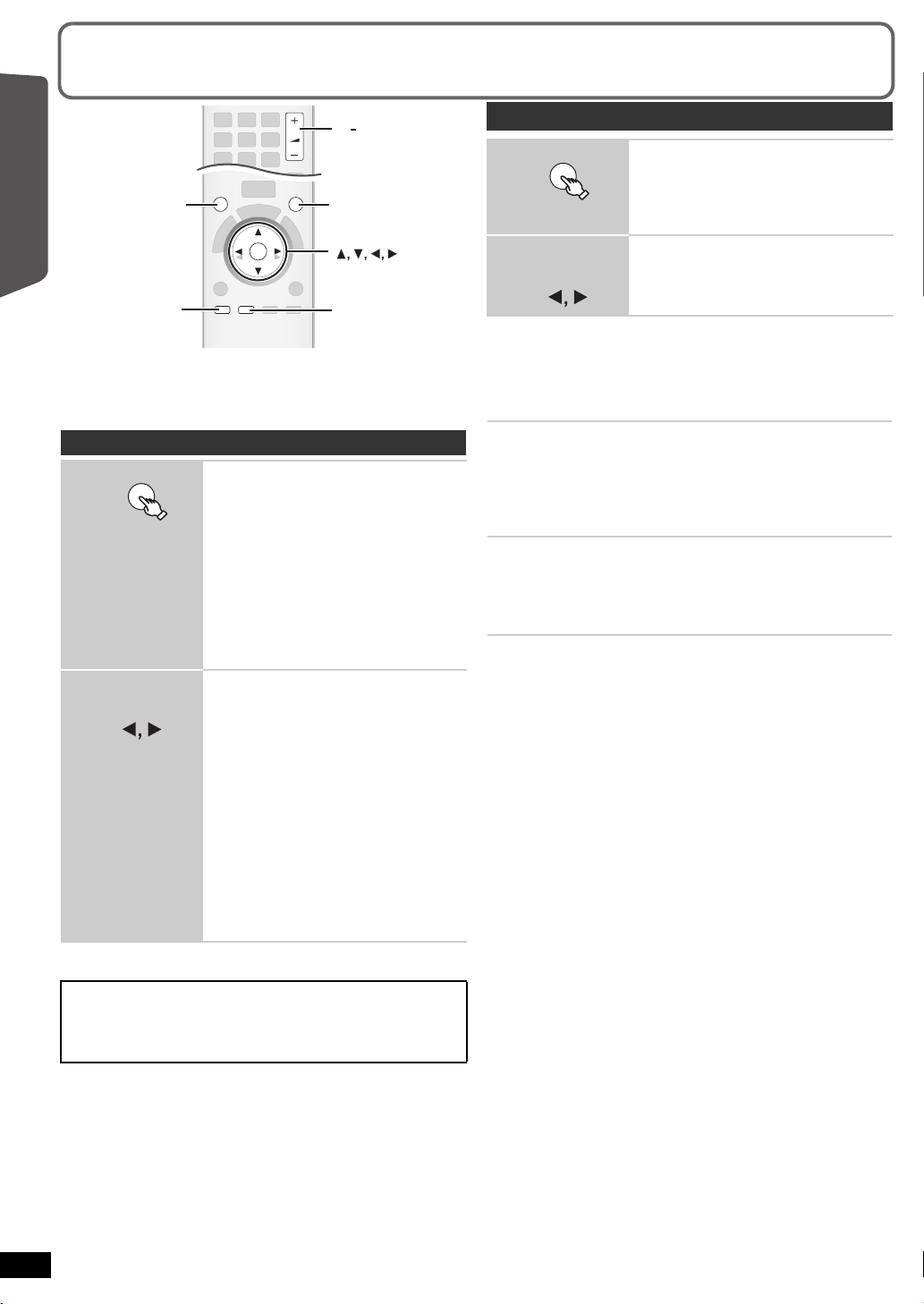
Прослушивание звучания со всех колонок и
VOL
OK
SOUND
SURROUND
-
CH SELECT
SETUP
-
W.SRD
OK
─W.SRD
+, VOL
SETUP,
─CH SELECT
SURROUND
SOUND
SURROUND
различные звуковые эффекты
Выбор звукового режима
цией
Перед эксплуата-
≥ С некоторыми источниками приведенные далее звуковые эффекты
могут не работать или быть недоступными.
≥ Также возможно ухудшение качества при использовании данных
эффектов с некоторыми источниками звука. Если такое происходит,
дисков
отключите звуковые эффекты.
Эффекты объемного звучания
Воспроизве-дение
Другие операции
Если
отображается
“MANUAL”
Справочная
информация
§
“ÎPLII” будет гореть на дисплее аппарата при активации
эффекта.
Рекомендуемые режимы для прослушивания звука
телевизора или стереоисточников:
≥ PLII MOVIE
≥ PLII MUSIC
≥ S.SRND
При активации эффекта объемного
звучания на основном блоке будет гореть
индикатор SURROUND OUTPUT.
При каждом нажатии кнопки:
STANDARD:
Звук выводится в том же виде, в котором он
был записан/закодирован.
Громкость звука в колонках зависит от
источника.
MULTI-CH:
Даже обычный двухканальный или
необъемный звук можно воспроизводить как
через фронтальные колонки, так и через
колонки объемного
MANUAL: (B ниже)
звука.
Выберите другие режимы
объемного звука.
При каждом нажатии [2, 1]:
PLII MOVIE
Пригоден для программного обеспечения
для работы с видео, или видео, записанного
с Dolby Surround.
(исключая [DivX])
PLII MUSIC
Добавляет эффекты 5.1-канального
звучания к источникам стереозвука.
(исключая [DivX])
S.SRND
Можно воспроизводить стереозвук через все
колонки. (Вывод на колонки объемного звука
будет моно.)
STEREO
Звук через передние колонки и сабвуфер
может выводиться из любого источника.
§
§
1
2
SOUND
При показе
выбранного
режима
Эквалайзер
Можно выбрать параметры качества звука.
При каждом нажатии [2, 1]:
HEAVY: Добавляет силу в рок.
CLEAR: Очищает верхний тембр.
SOFT: Для фоновой музыки.
FLAT: Отмена (эффекты не добавляются).
Уровень сабвуфера
Вы можете настроить диапазон нижних частот. Аппарат
автоматически выберет наиболее приемлемые настройки
зависимости от воспроизводимого источника.
SUB W 1
,#
^------------------------------------------------------------------------J
≥ Заданные вами параметры сохраняются и вызываются
каждый раз при воспроизведении того же типа источника.
Фокус в центре
(Очень эффективен при воспроизведении звука,
имеющего центральный канал, или, если индикатор
“ÎPLII” горит на дисплее аппарата.)
Можно так настроить звук из центральной колонки, чтобы он
казался выходящим из области телевизора.
C.FOCUS ON
Выберите режим воспроизведения
звука.
При каждом нажатии кнопки:
EQ : Эквалайзер
SUBW LVL: Уровень сабвуфера
C.FOCUS : Фокус в центре
Выполните настройки.
Детальная информация о настройках для
каждого из эффектов приведена далее.
SUB W 2
,#
SUB W 3
,#
SUB W 4
,------.C.FOCUS OFF
в
RQTX0247
14
Page 15
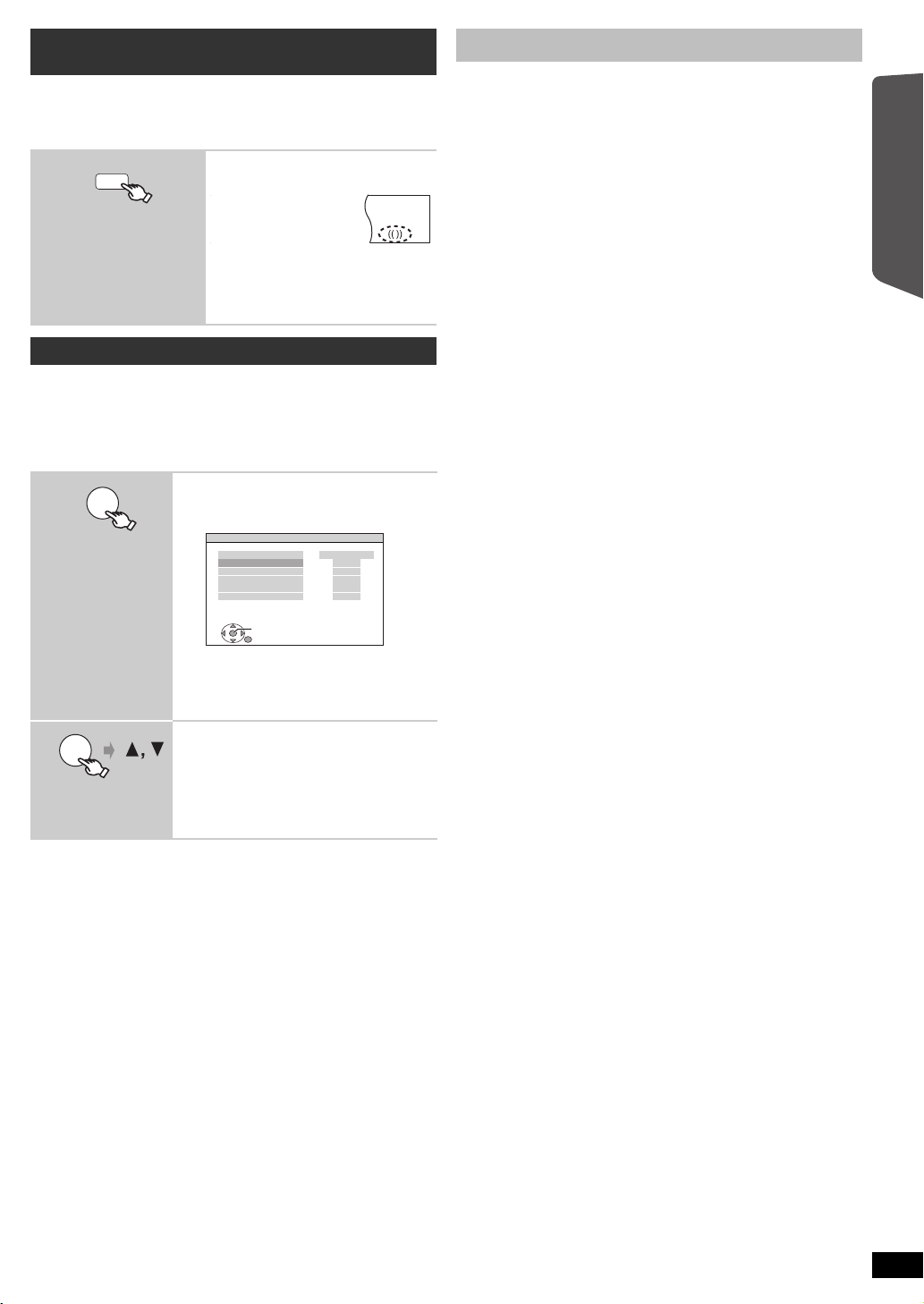
Использование приглушенного объемного
OK
например,
НАСТРОИТЬ
ВОЗВРАТ
АУДИО-НАСТР. ДИНАМИК.-ТЕСТОВЫЙ РЕЖИМ
ДИНАМИК
ЛЕВЫЙ
ЦЕНТРАЛЬНЫЙ
ПРАВЫЙ
ОКР. ЗВУК, ПРАВ.
ОКР. ЗВУК, ЛЕВЫЙ
− −
0dB
− −
0dB
0dB
ВЫЙТИ : SETUP
БАЛАНС
OK
звучания
За исключением [DivX]
Можно усилить эффект объемного звучания при низкой громкости
5.1-канального аудиовоспроизведения. (Подходит для просмотра
фильмов в ночное время.)
MIC VOL
≥ “(( ))” загорается при использовании
эффекта.
W.SRD
(нажмите и удерживайте)
При каждом нажатии и удержании
кнопки:
WHISPER-MODE SRD ON
WHISPER-MODE SRD OFF
Ручная настройка уровня громкости колонок
Подготовка
≥ Для показа картинки включите телевизор и выберите подходящий
вход для видеосигнала.
≥ Нажмите [r, s VOL] для настройки громкости на нормальный
уровень прослушивания.
≥ Выберите “ТЕСТОВЫЙ РЕЖИМ” в “НАСТР. ДИНАМИК.” в Меню
АУДИО (B 28).
1
Войдите в режим тестового
тонального сигнала.
Для настройки уровня громкости колонки при
воспроизведении
(Эффективно при воспроизведении 5.1-канального звука, или когда
горит индикатор “ÎPLII”.)
1 Нажмите и удерживайте [—CH SELECT] для выбора колонки.
При показе канала колонки нажмите [—CH SELECT].
L# C# R# RS# LS# SW
^----------------------------------------------}
≥ Регулировка канала SW (Сабвуфер) возможна, только если диск
имеет канал сабвуфера, а индикатор “ÎPLII” не горит.
≥ Символ “S” появится на дисплее аппарата при выборе “S.SRND”
(B 14, Эффекты
одновременно отрегулировать громкость обеих колонок
объемного звучания с помощью [3, 4].
S: от`6dB дo i6dB
2 Нажмите [3] (для увеличения) или [4] (для уменьшения),
чтобы настроить громкость каждой колонки.
C, RS, LS, SW: от`6dB дo i6dB
(L, R: Рег улируется только баланс.)
Для регулировки баланса фронтальных колонок нажмите [2, 1] в
момент, когда выбрано “L” или “R”.
объемного звучания). В данном случае можно
тот
цией
Перед эксплуата-
дисков
Воспроизве-дение
Испытательный тональный сигнал будет
воспроизводиться через каждую колонку в
следующем порядке.
ЛЕВЫЙ, ЦЕНТРАЛЬНЫЙ, ПРАВЫЙ,
ОКР. ЗВУК, ПРАВ., ОКР. ЗВУК, ЛЕВЫЙ
2
Настройте уровень громкости
каждой колонки. (ЦЕНТРАЛЬНЫЙ,
Другие операции
ОКР. ЗВУК, ПРАВ., ОКР. ЗВУК,
ЛЕВЫЙ)
от`6dB дo i6dB (Заводская настройка:
0dB)
≥ Для выхода из окна нажмите [SETUP].
Справочная
информация
RQTX0247
15
Page 16

Основное воспроизведение
TUNE
SELECTOR
VOLUME
TUNE
3
4
5
, + VOLUME
OPEN CLOSE
21
SELECTOR
MEMORY
Начните
воспроизведение.
≥ Поверните [s, r VOLUME]
для регулировки
громкости.
Выберите “DVD/CD”.Включите аппарат.
Нажмите для
пропуска.
Нажмите и
удерживайте для:
– поиска при
воспроизведении
– начала замедленного
воспроизведения при паузе
≥ Нажмите [1]
(Воспроизведение) для
нормального
воспроизведения.
Откройте лоток диска.
Установите диск.
≥ Двусторонние диски
вставляйте стороной
для воспроизведения
вверх.
≥ Перед
использованием
дисков DVD-RAM
извлекайте их из картриджа.
Этикетка
обращена вверх
(Стоп)
При возникновении проблем смотрите раздел по поиску и устранению неисправностей (B 32 пo 33)
Подготовка
Для показа картинки включите телевизор и выберите видеовход (например, VIDEO 1, AV 1, HDMI и т.п.), к которому подключен домашний
кинотеатр.
Использование основного блока
цией
Перед эксплуата-
дисков
Воспроизве-дение
Другие операции
Справочная
информация
16
Примечание
≥ ПРИ ПОКАЗЕ МЕНЮ ДИСК ПРОДОЛЖАЕТ ВРАЩАТЬСЯ.
Для предотвращения напрасного износа двигателя аппарата и экрана телевизора по окончании работы с меню нажмите [∫](Стоп).
≥ Общее количество заголовков может отображаться некорректно на iR/iRW.
≥ ИНФОРМАЦИЯ О DIVX VIDEO:
®
является форматом для цифрового видео, разработанным DivX, Inc. Это официальное устройство DivX Certified для воспроизведения
DivX
видео в формате DivX.
RQTX0247
Page 17
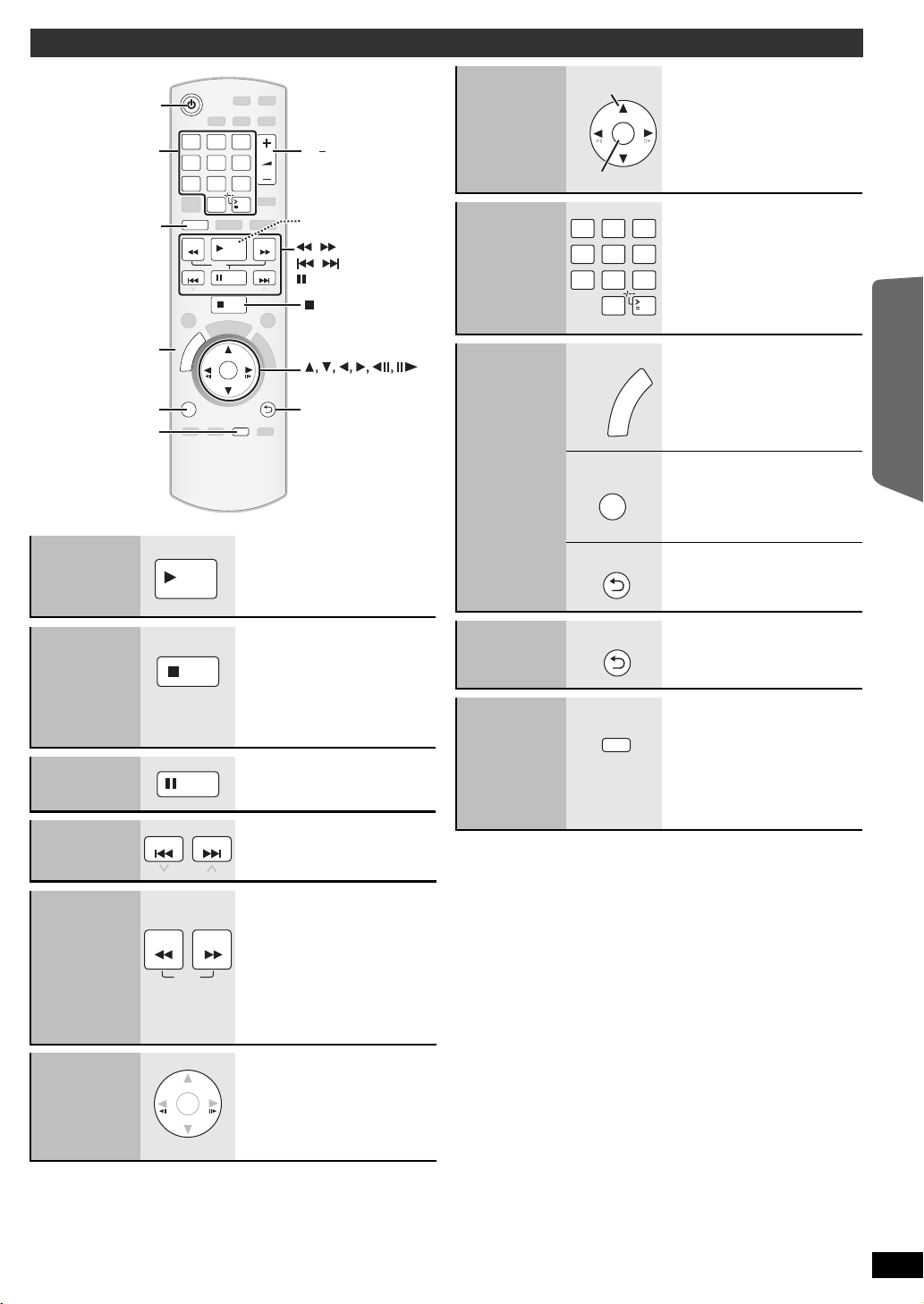
Использование пульта ДУ
-
REPEAT
-
W.SRD
MIC VOL
RETURN
VOL
STOP
1 2 3
4 5 6
7 809
SEARCH
SKIP
SLOW
SKIP
PLAY
PAU SE
SEARCH
OK
DVD
T
O
P
M
E
N
U
10
&
+
4
'
%
6
0
#
8
+
)
#
6
1
4
PLAY
LIST
MENU
-
FL DISPLAY
1
2
5
SLOW, SEARCH
,
,
SKIP
PAUSE
STOP
OK
RETURN
MENU, PLAY LIST
FL DISPLAY
TOP MENU,
DIRECT NAVIGATOR
+, VOL
Цифровые
кнопки
PLAY
—
OK
OK
Выбор
Подтверждение
—
1 2 3
4 5 6
7 809
10
T
O
P
M
E
N
U
D
I
R
E
C
T
N
A
V
I
G
A
T
O
R
Y
RETURN
—
Y
Выбор
пунктов на
экране
Введите
номер
[DVD-VR] [DVD-V] [VCD] [CD]
например, для выбора 12:
[S10] B [1] B [2]
[VCD] с управлением
воспроизведения
Нажмите [∫ STOP] для отмены
функции PBC, затем нажмите
цифровые кнопки.
цией
Перед эксплуата-
Воспроизведение
одним касанием
(в режиме
ожидания)
Стоп
Пауза
Пропуск
STOP
PAUSE
SKIP SKIP
(Только с пульта ДУ)
Аппарат автоматически
включится и начнет проигрывать
диск, находящийся в лотке.
Положение запоминается, пока
“ОСТАНОВИТЬ” горит на
дисплее.
≥ Нажмите [1 PLAY] для
возобновления.
≥ Нажмите повторно [∫ STOP]
для удаления положения
остановки.
≥ Нажмите [1 PLAY] для
возобновления
воспроизведения.
Меню Disc
Возврат к
предыдущему
окну
Дисплей
основного
блока
MENU
PLA
LIST
RETURN
ECHO
-
FL DISPLA
(нажмите и
удерживайте)
[DVD-V]
Показывает верхнее меню
диска.
[DVD-VR]
Нажмите кнопку для просмотра
программ (B 19).
[DVD-V]
Показывает меню диска.
[DVD-VR]
Нажмите кнопку для просмотра
списка воспроизведения (B 19).
[VCD] с управлением
воспроизведения
Показывает меню диска.
[DVD-VR] [DVD-V] [WMA] [MP3]
[MPEG4] [DivX]
Индикация времени
,-.
Информационный дисплей
(например, [DVD-VR]
номер программы)
[JPEG]
,-.Номер содержимого
SLIDE
дисков
Воспроизве-дение
Другие операции
Справочная
информация
Поиск
(во время
воспроизведения)
Показ с
замедленной
скоростью
(во время
паузы)
Покадровое
воспроизведение
(во время
паузы)
SEARCH
SLOW
≥ До 5 шагов.
≥ Нажмите [1 PLAY] для начала
нормального воспроизведения.
SEARCH
≥ [VCD] Показ с замедленной
скоростью: Только вперед.
≥ [MPEG4] [DivX]
замедленной скоростью: Не
работает.
[DVD-VR] [DVD-V] [VCD]
≥ [DVD-VR] [VCD] То льк о вперед.
Показ с
RQTX0247
17
Page 18
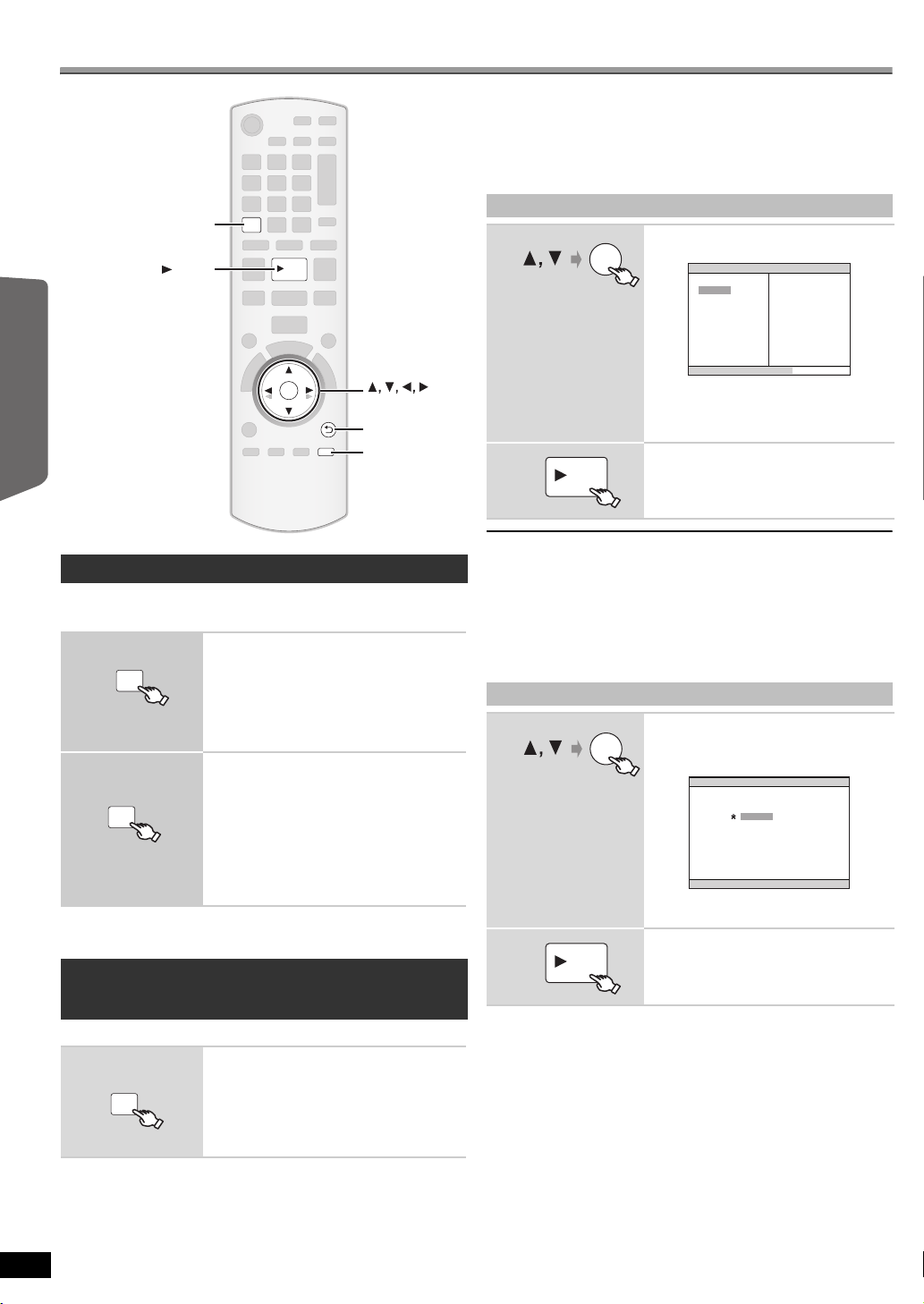
Другие режимы воспроизведения
SLEEP
RETURN
PLAY
OK
CANCEL
PLAY
MODE
REPEAT
OK
RETURN
CANCEL
PLAY
PLAY MODE, REPEAT
PLAY
MODE
REPEAT
PLAY
MODE
REPEAT
ПРОГРАММА DVD-V
ВЫБРАТЬ ЗАГ-ВОК
ЗАГ-К ГЛАВЫ
ЗАГ-К 1
ЗАГ-К 2
ЗАГ-К 3
ЗАГ-К 4
1
2
3
4
5
6
7
8
9
10
СТАРТ:PLAY
УДАЛИТЬ ВСЕ
≥ Для дисков, содержащих одновременно файлы WMA/MP3 и JPEG,
выберите музыку или фотографии.
WMA/MP3: Выберите “МУЗЫК. ПРОГРАММА” или
JPEG: Выберите “ПРОГРАММА ИЗОБР.” или
≥ [DVD-V] Некоторые пункты невозможно воспроизвести, даже если
цией
Перед эксплуата-
дисков
Воспроизве-дение
Повторное воспроизведение
Данная функция работает, только если может отображаться
истекшее время воспроизведения. Она также работает с
содержимым в формате JPEG.
Другие операции
Справочная
Во время
1
воспроизведения
(нажмите и держите
Во время
2
отображения
режима повтора
информация
нажатой)
PLAY
MODE
REPEAT
Отображает режим повтора.
Выберите пункт, который
необходимо повторить.
например [DVD-V]
`ЗАГ-К ---. `ГЛА ВА ---. `ВЫКЛ.
^--------------------------------------------------------b
Для отмены выберите “ВЫКЛ.” .
вы их запрограммируете.
Запрограммированное воспроизведение (до 30 пунктов)
1
2
Для выбора всех пунктов
Нажмите [3, 4] для выбора “ВСЕ” и нажмите [OK].
Для удаления выбранной программы
1 Нажмите [1], затем нажмите [3, 4] для выбора программы.
2 Нажмите [CANCEL].
Для удаления целой программы
Нажмите несколько раз [1] для выбора “УДАЛИТЬ ВСЕ” и нажмите
[OK].
Программа целиком удаляется также при открытии лотка диска,
выключении аппарата или
Произвольное воспроизведение
1
“СЛУЧ. ВОСПР. МУЗЫКИ”.
“СЛУЧ. ВОСПР. КАРТИНКИ”.
Выберите пункт.
например, [DVD-V]
OK
≥ Повторите данную процедуру для
программирования других пунктов.
≥ Для возврата в предыдущее меню
нажмите [RETURN].
Начните воспроизведение.
PLAY
выборе другого источника.
(Только если на диске имеются группы
или несколько заголовков.)
Выберите группу или заголовок.
OK
например, [DVD-V]
СЛУЧ. ВОСПР. DVD-V
ВЫБРАТЬ ЗАГ-ВОК
ЗАГ-К 1
ЗАГ-К 2
ЗАГ-К 3
В зависимости от типа диска и режима воспроизведения пункты
отобразятся по-разному.
Запрограммированное и произвольное
воспроизведение
[DVD-V] [VCD] [CD] [WMA] [MP3] [JPEG] [MPEG4] [DivX]
При остановленном
воспроизведении
ПРОЧЕЕ) для воспроизведения файлов WMA, MP3, JPEG, MPEG4
или DivX.
ИЗОБРАЖЕНИЕ”
ВОСПРОИЗВ.), затем продолжите вышеописанную процедуру.
18
Подготовка
≥ [DVD-VR] Выберите “ДАННЫЕ” в “DVD-VR/ДАННЫЕ” (B 29, Меню
≥ Если появится окно “МЕНЮ ВОСПРОИЗВ.”, выберите “АУДИО /
RQTX0247
Выберите режим воспроизведения.
Окна запрограммированного и
произвольного воспроизведения будут
сменять друг друга.
Запрограммированное
^---
Для выхода из запрограммированного
и произвольного воспроизведения
----------)
Произвольное
или “ВИДЕО” (B 19, С помощью МЕНЮ
ДЛЯ СТАРТА НАЖ. PLAY
≥ “¢” представляет выбранное. Для
отмены выбора повторно нажмите [OK].
2
Начните воспроизведение.
PLAY
(}
Page 19
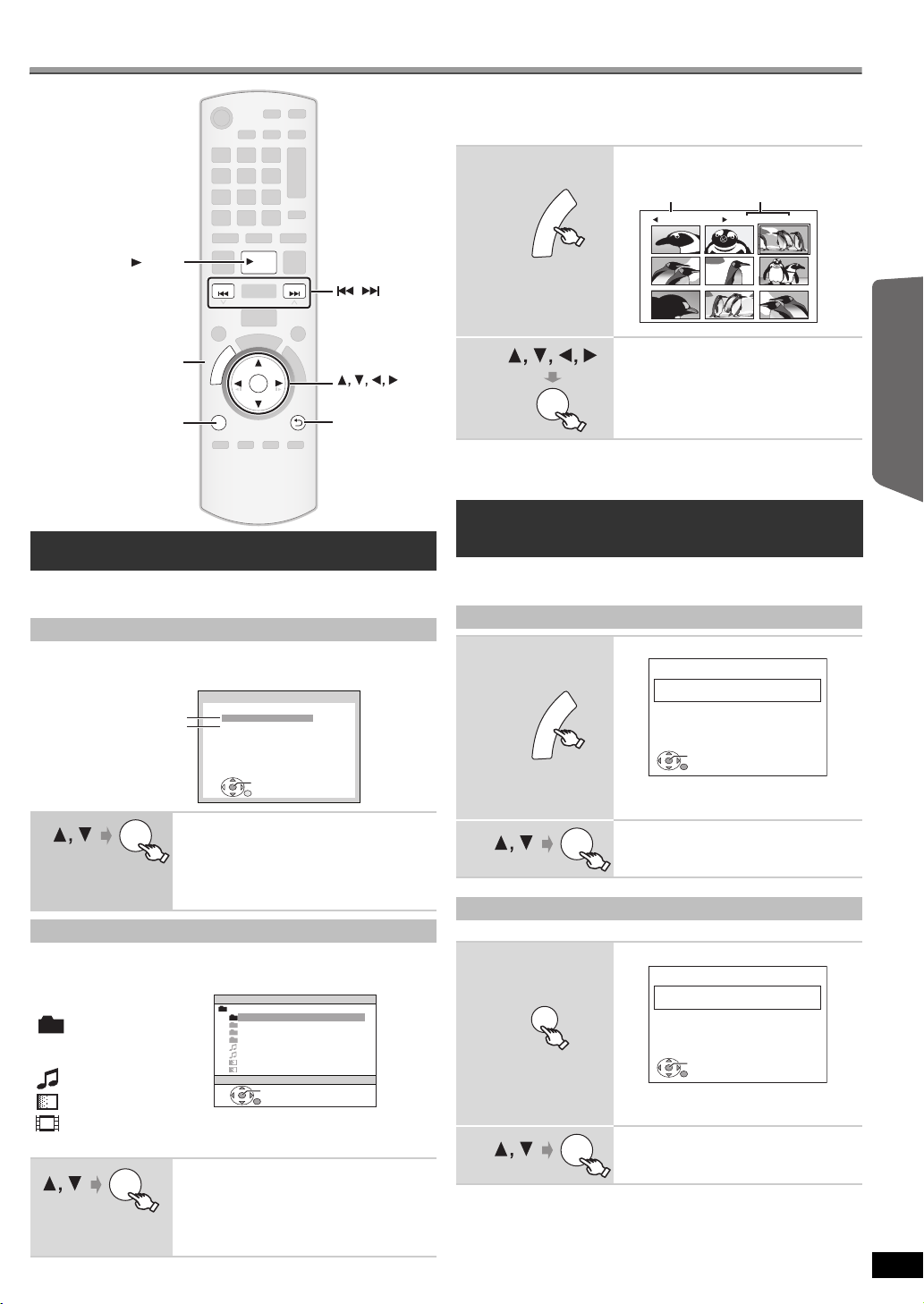
Использование меню навигации
STOP
RETURN
SKIP SKIP
PLAY
OK
T
O
P
M
E
N
U
&
+
4
'
%
6
0
#
8
+
)
#
6
1
4
PLAY
LIST
MENU
,
SKIP
OK
RETURN
MENU, PLAY LIST
TOP MENU,
DIRECT NAVIGATOR
PLAY
OK
МЕНЮ ВОСПРОИЗВ.
WMA/MP3/JPEG
MPEG4/DivX
АУДИО/ИЗОБРАЖЕНИЕ
ВИДЕО
OK
ДИСК ДАННЫХ
КОРН. ПАПКА
OK
ВОЗВРАТ
Perfume
My favorite1
My favorite2
My favorite3
Underwater
Fantasy planet
Starpersons1
Starpersons2
Группа (Папка):
Содержимое (Файл):
OK
JPEG images G 1/ 1:C 3/ 9
Имя группы
Номер группы
и контента
Y
CB
1
0: 0 0: 10
11/11
CITY PENGUIN
00:01
2
0: 01 : 20
12/01
FOOTBALL
3
1: 10 : 04
01/02
SPECIAL
01:10
01:20
ДАТА
ПОДОЛЖИТ
ЗАГОЛОВ
OK
ВОЗВРАТ
∫ Выбор изображений в меню контрольных
изображений
[JPEG]
При отображении
1
фотографии
V
A
N
T
C
E
R
I
D
например,
R
O
T
A
U
G
I
N
E
M
P
O
T
цией
Перед эксплуата-
Воспроизведение дисков с данными
[WMA] [MP3] [JPEG] [MPEG4] [DivX]
[DVD-VR]
Выберите “ДАННЫЕ” в “
) для воспроизведения файлов WMA, MP3, JPEG, MPEG4 или
ПРОЧЕЕ
DivX.
С помощью МЕНЮ ВОСПРОИЗВ.
“МЕНЮ ВОСПРОИЗВ.” появляется, когда диск содержит как
видеофайлы (MPEG4/DivX), так и файлы других форматов (WMA/
MP3/JPEG).
Воспроизведение из выбранного пункта
При показе окна “ДИСК ДАННЫХ” можно выбрать воспроизведение
из выбранного пункта.
например,
: WMA/MP3
: JPEG
: MPEG4/DivX
≥ Для показа окна или выхода из него нажмите [MENU].
Воспроизведение начнется с выбранного содержимого.
DVD-VR/ДАННЫЕ
Выберите “АУДИО/ИЗОБРАЖЕНИЕ” или
“ВИДЕО”.
≥ Для начала воспроизведения нажмите
[1 PLAY].
≥ Для выбора пункта для воспроизведения
смотрите “Воспроизведение из
выбранного пункта” (B ниже).
Выберите пункт.
≥ Нажмите [2, 1] для постраничного
просмотра.
≥ Для возврата на один уровень вверх из
текущей папки нажмите [RETURN].
≥ Максимум: 28 символов для названия
файла/папки.
” (
B 29, Меню
2
Выберите фотографию.
≥ Нажмите [:, 9 SKIP] для
постраничного просмотра.
OK
Для перехода к другой группе
1 Нажмите [3] для выбора названия группы.
2 Нажмите [2, 1] для выбора группы и нажмите [OK].
Воспроизведение дисков RAM и DVD-R/ -RW
(DVD-VR)
[DVD-VR]
≥ Заголовки отображаются, только если они записаны на диске.
≥ Редактирование программ, списков воспроизведения и заголовков
дисков невозможно.
Воспроизведение программ
При
1
остановленном
воспроизведении
R
O
T
A
G
I
N
V
A
E
N
T
M
C
E
P
R
I
O
D
T
2
Воспроизведение списка воспроизведения
Это возможно, только если диск содержит список воспроизведения.
При
1
остановленном
воспроизведении
MENU
PLA
LIST
2
например,
PG
ПОДОЛЖИТ
ДАТА
10/11
1
0:16:02
U
≥ Для выхода из окна нажмите [DIRECT
NAVIGATOR].
Выберите программу.
≥ Нажмите [2, 1] для постраничного
OK
просмотра.
02:15
12/05
2
0:38:25
01:30
04/03
3
1: 16:05
02:10
OK
ВОЗВРАТ
например,
≥ Для выхода из окна нажмите
[PLAY LIST].
Выберите список воспроизведения.
≥ Нажмите [2, 1] для постраничного
OK
просмотра.
ЗАГОЛОВ
LIVE CONCERT
AUTO ACTION
CINEMA
Воспроизве-дение
Справочная
RQTX0247
19
дисков
Другие операции
информация
Page 20
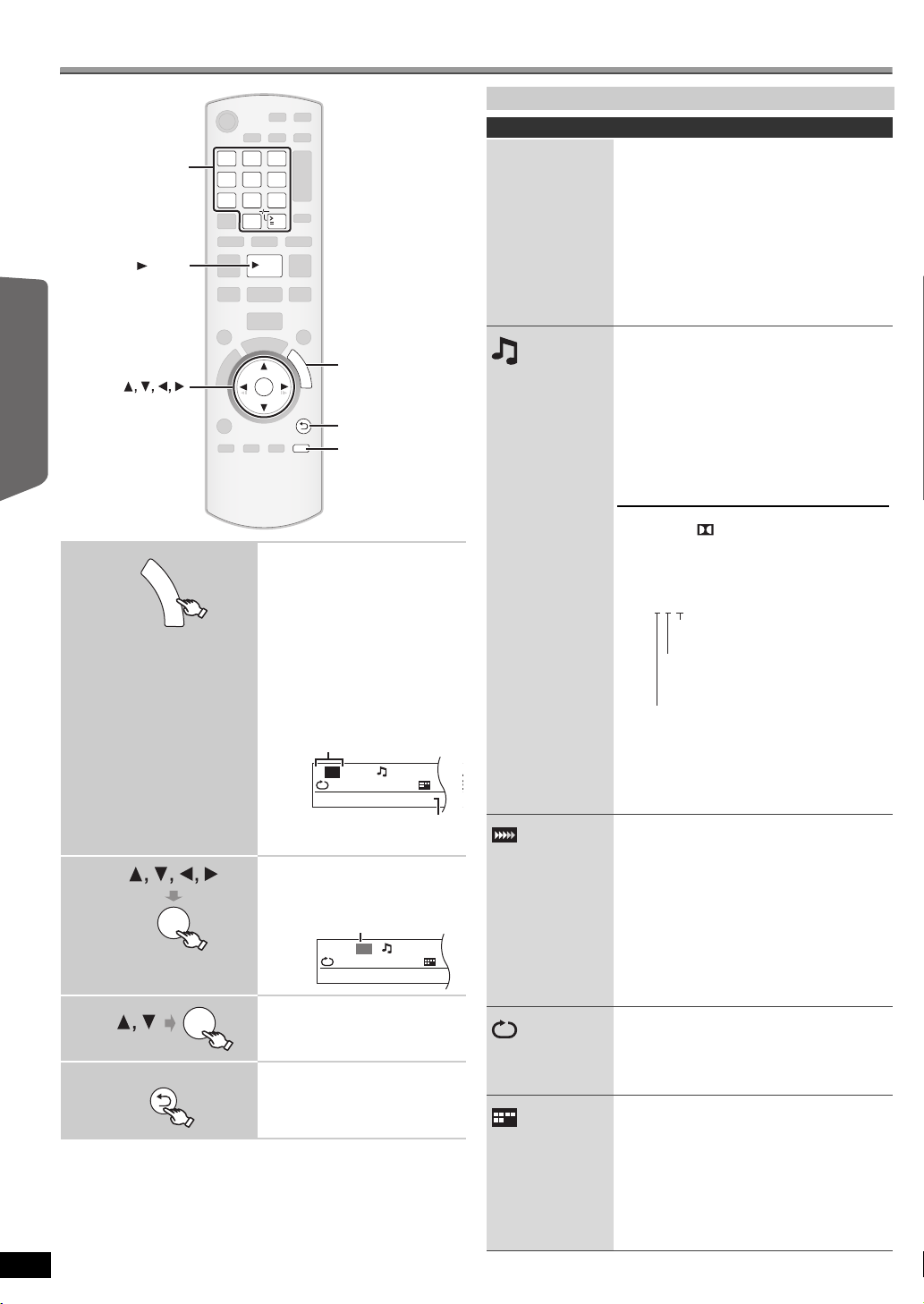
Использование экранных меню
RETURN
1 2 3
4 5 6
7 809
PLAY
OK
F
U
N
C
T
I
O
N
S
10
CANCEL
OK
RETURN
FUNCTIONS
CANCEL
PLAY
Цифровые
кнопки
T
1
C1
1:ENG
3/2.
1 :E
ВЫКЛ.
ПОИСК ЗАГОЛОВКА
Текущ ий пункт
Название
пункта
например, меню 1 (Диск/
Воспроизведение) [DVD-V]
OK
T
1
C 1
1:ENG
3/
1
ВЫКЛ.
ПОИСК ГЛАВЫ
Текущие настройки
например, меню 1 (Диск/
Воспроизведение) [DVD-V]
3/2 .1ch
.0: Без объемного звучания
.1: Монофонический объемный звук
.2: Стереофонический объемный звук
(левый/правый)
.1: Эффект низкой частоты
(не отображается, если нет сигнала)
.1: Центральный
.2: Передний левыйiПередний правый
.3: Передний левыйiПередний
правыйiЦентральный
например,
цией
Перед эксплуата-
дисков
Воспроизве-дение
Вызов экранного
меню.
При каждом нажатии кнопки:
меню 1 (Диск/
Воспроизведение)
меню 2 (Видео)
меню 3 (Аудио)
меню 4 (Караоке)
меню 5 (HDMI)
Выxoд
Другие операции
1
F
U
N
C
T
I
O
N
S
В зависимости от типа диска пункты отобразятся по-разному.
меню 1 (Диск/Воспроизведение)
ПОИСК ЗАПИСИ
ПОИСК
ЗАГОЛОВКА
ПОИСК
СОДЕРЖАНИЯ
ПОИСК ГЛАВЫ
ПОИСК PG
(Поиск
программы)
ПОИСК СВ
(Поиск списка
воспроизведения
АУДИО
Для начала с определенного пункта
≥ [VCD] Это не работает при использовании
управления воспроизведением.
например, [DVD-V]: T2 C5
Чтобы набрать номера для дисков с
данными
например, 123: [S10] B [1] B [2] B [3] B [OK]
)
[DVD-V] [DivX] (с несколькими звуковыми
дорожками)
Для выбора звуковой дорожки в
звукозаписи
[DVD-VR] [VCD]
Для выбора “L”, “R”, “L+R” или “L R”
[DVD-V] (Караоке-диск)
Для выбора “ВКЛ.” или “ВЫКЛ.” вокала
Для выбора “ВЫКЛ.”, “V1”, “V2” или
“V1+V2” при выборе вокала
Фактически, операции зависят от диска.
Внимательно прочтите инструкцию по диску.
Тип сигнала/данные
LPCM/PPCM/ D/DTS/MP3/MPEG: Тип
сигнала
кГц (Частота дискретизации)/бит/канал (Число
каналов)
Справочная
информация
2
3
4
RQTX0247
20
RETURN
OK
≥ [DivX] При замене аудио или диска DivX video
перед началом воспроизведения может
пройти какое-то время.
[DVD-VR] [DVD-V]
Для изменения скорости воспроизведения
Выберите пункт.
СКОРОСТЬ
ВОСПР.
Выполните
настройки.
РЕЖИМ
ПОВТОРА
СУБТИТРЫ
Выход.
– от “k0.6” дo “k1.4” (с шагом 0,1)
≥ Нажмите [1 PLAY] для возврата к
нормальному воспроизведению.
≥ После изменения скорости
– Dolby Pro Logic II не оказываетникакого
влияния.
– Вывод переключается в 2-канальный
стереорежим.
– Частота дискретизации 96 кГц
конвертируется в 48 кГц.
≥ В зависимости от способа записи диска эта
функция может не работать.
(B 18, Повторное воспроизведение)
Повтор A-B (Для повтора выбранной секции)
За исключением [JPEG] [MPEG4] [DivX] [DVD-VR]
(часть с фотографиями) [VCD] (SVCD)
Нажмите [OK] в начальной и конечной точках.
≥ Выберите “ВЫКЛ.” для отмены.
[DVD-V] [DivX] (с несколькими субтитрами)
[VCD] (только SVCD)
Для выбора языка субтитров
≥ На iR/iRW, номер субтитра может
показываться для тех субтитров, которые не
отображаются.
[DVD-VR] (с включенной или выключенной
информацией о субтитрах)
Для выбора “ВКЛ.” или “ВЫКЛ.”
≥ В некоторых дисках данная функция может
не работать.
Page 21

УГОЛ
JPG
DATE
HDMI
H D MI --- И НФ ОР М А ЦИ Я
СОСТОЯНИЕ СОЕДИН.
ЗВУКОЗАПИСЬ
МАКС. КАНАЛ
ВИДЕО ФОРМАТ
ЦВЕТ
СОЕДИНЕНО
PCM
2ch
720p
YCbCr 4:4:4
1
2
3
4
5
ОТОБРАЖЕНИЕ
ДАТЫ
ПОВОРОТ
меню 2 (Видео)
РЕЖИМ
ИЗОБРАЖЕНИЯ
МАСШТАБИРОВ.
РЕЖИМ
ПЕРЕДАЧИ
ВЫБОР
ИСТОЧНИКА
[DivX]
[DVD-V] (с несколькими углами)
Для выбора угла видео
[JPEG] Для выбора “ВКЛ.” или “ВЫКЛ.”
показа даты фотографии
Для поворота фотографии (во время паузы)
[JPEG]:
0,------. 90,------.180,------.270
^--------------------------------------------J
НОРМАЛЬНЫЙ
КИНО1:
КИНО2:
ДИНАМИЧЕСКИЙ:
АНИМАЦИЯ:
Для выбора коэффициентов масштабирования
НОРМАЛЬНЫЙ, АВТО (
k
2, k4
≥ [JPEG]: во время паузы
Если выбраны параметры “480p”/“576p”/
“720p”/“1080p” (построчная) или “1080i”
(чересстрочная) [“ВИДЕО ФОРМАТ” в меню 5
(HDMI)] или “ПРОГРЕССИВНЫЙ” в “ВИДЕО
ВЫХ (I/P)” (B 28, меню ВИДЕО), то следует
выбрать способ преобразования построчного
выходного сигнала, соответствующий типу
материала.
≥ При открытии лотка диска, выключении
аппарата или выборе другого источника
произойдет возврат настроек к “АВТО” или
“АВТO1”.
При воспроизведении
АВТО:
ВИДЕО:
ФИЛЬМ:
воспроизведении дисков NTSC
При
АВТO1:
АВТO2:
ВИДЕО:
При выборе “АВТО” метод создания
содержимого DivX определяется и выводится
автоматически. Если изображение искажено,
выберите “ЧЕРЕССТРОЧНЫЙ” или
“ПРОГРЕССИВНЫЙ”, в зависимости от
метода создания, использованного при записи
содержимого на диск.
АВТО, ЧЕРЕССТРОЧНЫЙ, ПРОГРЕССИВНЫЙ
Смягчает фотографии и
улучшает передачу
деталей в темных сценах.
Делает фотографии резче и
улучшает передачу
деталей в темных сценах.
Улучшает контраст на
ярких фотографиях.
Подходит для анимации.
[DVD-VR] [DVD-V] [VCD]
дисков PAL
Автоматически определяет
содержимое фильмов и
видео и правильно
конвертирует их.
Выберите при
использовании “АВТО”,
если при этом искажено
содержимое.
Выберите
это, если
края
фильма
выглядят
зазубренными или
неровными при выборе
“АВТО”.
Однако, если
видеосодержимое
искажается, как показано
на иллюстрации справа,
выберите вслед за этим
“АВТО”.
Автоматически определяет
содержимое фильмов и
видео и правильно
конвертирует их.
В дополнение к “АВТO1”,
автоматически определяет
содержимое фильмов с
различной скоростью
кадров и правильно
конвертирует их.
Выберите, если видео
искажается при
использовании “АВТO1”
или “АВТO2”.
меню 3 (Аудио)
Для облегчения прослушивания диалогов
в фильмах
УСИЛЕНИЕ
ДИАЛОГА
[DVD-V] (Dolby Digital, DTS, 3-канальный и
выше, с диалогами, записанными в
центральном канале)
[DivX] (Dolby Digital, 3-канальный и выше, с
диалогами, записанными в центральном
канале)
ВЫКЛ., ВКЛ.
меню 4 (Караоке)
Выбор “ВКЛ.” или “ВЫКЛ.” для режима
караоке (B 24, Функция караоке).
РЕЖИМ
КАРАОКE
При выборе “ВКЛ.”, “СКОРОСТЬ ВОСПР.”
(B 20) и эффекты объемного звучания (B 14)
не работают.
меню 5 (HDMI)
Для просмотра HDMI-информации.
(B ниже, Подтверждение информации HDMI)
СТАТУС HDMI
Это работает, даже если HDMI-соединение
используется с “ВИДЕО ПРИОРИТЕТ” (B 28,
),
УСИЛЕНИЕ HD
ВИДЕО ФОРМАТ
ЦВЕТ
Меню HDMI), установленным на “ВКЛ.”.
Для увеличения резкости изображения с
разрешениями “720p”, “1080i” и “1080p”
ВЫКЛ., от 1 (самое слабое) дo 3 (самое
сильное)
Это работает, даже если HDMI-соединение
используется с “ВИДЕО ПРИОРИТЕТ” (B 28,
Меню HDMI), установленным на “ВКЛ.”.
Для выбора подходящего качества
картинки на Вашем телевизоре
(Видеозаписи будут сконвертированы при
выводе в видео высокой четкости.)
§
480p/576p/720p/1080p
(прогрессивный)
§
480i/576i/1080i (чересстрочный)
≥ Если изображение искажено, нажмите и
удерживайте [CANCEL], пока
изображение не станет нормальным.
(Данные снова начнут выводиться в
разрешением “480p”/“576p”.)
§
Отображаемые номера зависят от
воспроизводимого диска. Отобразится
один из вышеуказанных номеров.
Это работает, даже если HDMI-соединение
используется с “ВИДЕО ПРИОРИТЕТ” (B 28,
Меню HDMI), установленным на “ВКЛ.”.
Для выбора подходящих цветов для
Вашего телевизора
YCbCr 4:2:2
YCbCr 4:4:4
RGB
≥ Если вышеуказанные настройки
несовместимы с Вашим телевизором, они не
будут отображаться.
Подтверждение информации HDMI
например,
1 Состояние подключения
2 Отображает тип выходного сигнала.
3 Отображает количество аудиоканалов.
4 (B вышe, ВИДЕО ФОРМАТ)
5 (B вышe, ЦВЕТ)
Примечание
Если “ВЫКЛ.” выбрано в меню “ВЫХОД АУДИО” (B 28, Меню HDMI),
в “ЗВУКОЗАПИСЬ” будет отображаться “– – –”.
Перед эксплуата-
Воспроизве-дение
Справочная
RQTX0247
21
цией
дисков
Другие операции
информация
Page 22
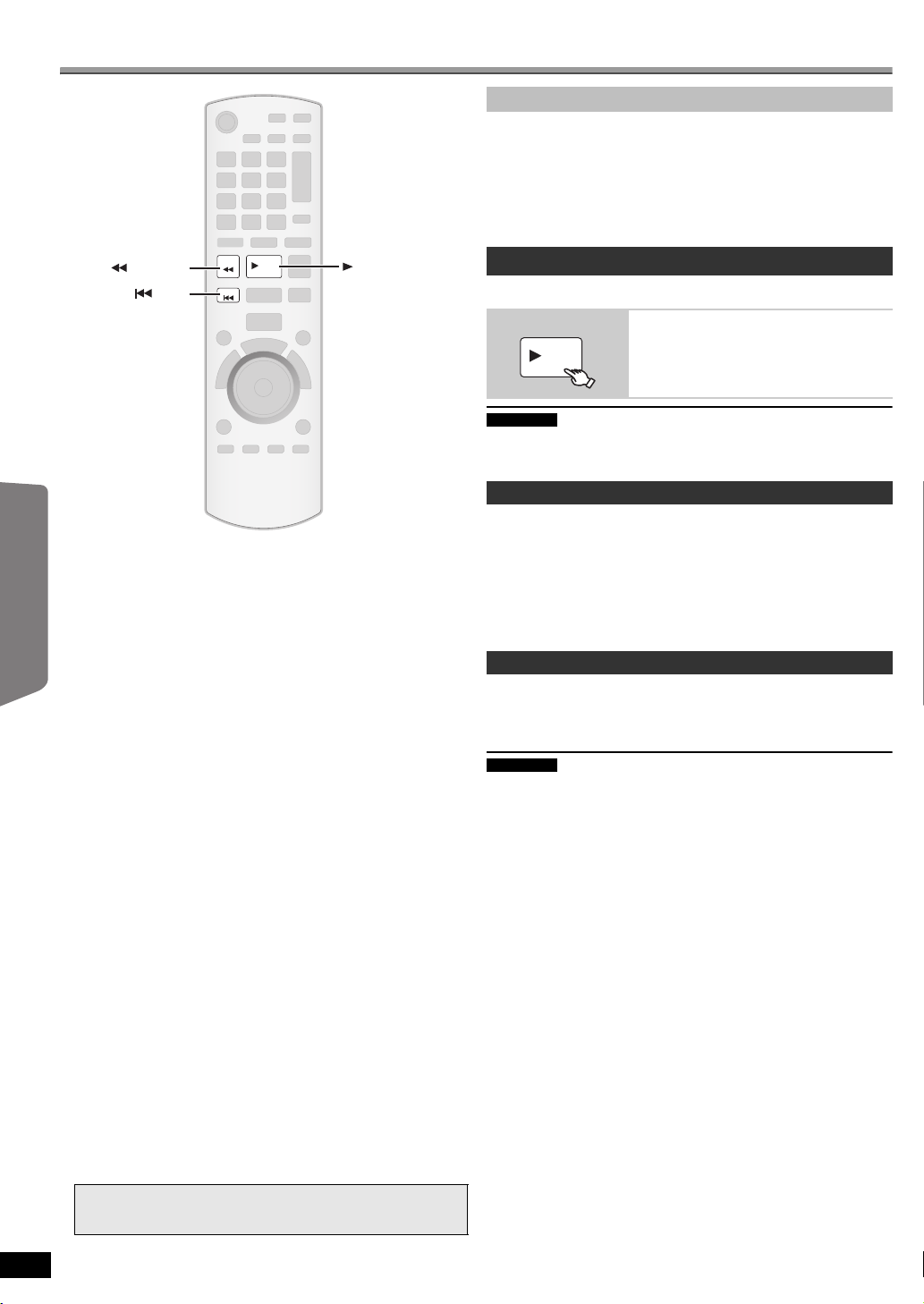
Другие операции
SEARCH
SKIP
PLAY
SEARCH
SKIP
PLAY
Использование VIERA Link “HDAVI ControlTM”
Автоматическая синхронизация аудио и видео
(Данная функция доступна при использовании совместимого с
VIERA Link “HDAVI Control” с “HDAVI Control 3 или новейшей”
телевизора)
Данная функция автоматически синхронизирует вывод изображения
и звука. (Данная функция работает только со
цией
Перед эксплуата-
источниками: “DVD/CD”, “USB”, “AUX” или “D-IN”.)
≥ При использовании в качестве источника “DVD/CD” или “USB”
установите “ЗАПАЗДЫВАНИЕ” в меню ВИДЕО на “0 ms/АВТO”
(B 27).
Воспроизведение одним касанием
Можно включить данный аппарат и телевизор и начать
воспроизведение диска одним нажатием кнопки.
В режиме ожидания (Тол ько с пульта ДУ)
PLAY
Начните воспроизведение диска.
Колонки аппарата автоматически включатся
(B 23).
следующими
дисков
Воспроизве-дение
VIERA Link “HDAVI Control”
VIERA Link “HDAVI Control” является удобной функцией,
предлагающей связанное управление аппаратом и телевизором
Panasonic (VIERA) с помощью “HDAVI Control”. Данную функцию
можно использовать только при подключении оборудования с
помощью HDMI кабеля. Дополнительную информацию об
управлении смотрите в руководстве по эксплуатации
подсоединенного оборудования.
≥ VIERA Link “HDAVI Control”, основанная на функциях управления,
предоставляемых HDMI, который представляет собой
Другие операции
промышленный стандарт, известный как HDMI CEC (Consumer
Electronics Control – Управление бытовой электроникой
уникальной функцией, которую нам удалось разработать и
внедрить в устройство. Однако ее работоспособность с
оборудованием других производителей, поддерживающим HDMI
CEC, не гарантируется.
≥ Данный аппарат поддерживает функцию “HDAVI Control 4”.
“HDAVI Control 4” представляет собой самый современный
стандарт (на декабрь 2008 года), предназначенный для
оборудования Panasonic, совместимого с управлением HDAVI
Control. Этот стандарт совместим с обычным оборудованием
HDAVI производства компании Panasonic.
Пожалуйста, ознакомьтесь с руководствами по эксплуатации
≥
Справочная
информация
оборудования других производителей, поддерживающего функцию
VIERA Link.
Теле визор с функцией “HDAVI Control 2 или новейшей” позволяет
выполнять следующие операции: VIERA Link Управление только
пультом ДУ телевизора (для “HDAVI Control 2” или новейшей) (B 23).
Подготовка
≥ Убедитесь в том, что выполнено HDMI подключение (B 9).
≥ Установи те “VIERA Link” на “ВКЛ.” (B 28, Меню HDMI).
≥ Чтобы правильно завершить и активировать подключение,
включите
оборудование и установите телевизор в соответствующий режим
входа HDMI для этого аппарата.
Настройка телевизионного звука для VIERA Link “HDAVI
Control”
Выберите между “AUX” и “DIGITAL IN” для работы в связанном
режиме.
Смотрите настройки Аудио вход ТВ в Упрощенной настройке (B 11 )
или “Аудио вход ТВ” в меню HDMI (B 28).
Проверьте аудиоподключение ко входу AUX (для “AUX”) или ко входу
OPTICAL IN (для “DIGITAL IN”) (B 9, 10).
Каждый раз при изменении подключения и настроек проверяйте их,
как описано выше.
§
RQTX0247
все совместимое с VIERA Link “HDAVI Control”
“AUX” или “D-IN” (“DIGITAL IN”) работает в зависимости от
настроек Аудио вход ТВ (B выше, Настройка телевизионного
звука для VIERA Link “HDAVI Control”).
22
), является
Примечание
На телевизоре воспроизведение может начаться с пропуском
начального фрагмента. В таком случае нажмите [:] или [6],
чтобы вернуться к месту начала воспроизведения.
Автоматическое переключение входа
≥ При переключении входа телевизора в режим селектора каналов
ТВ аппарат автоматически переключится на “AUX”
≥ Если аппарат установлен в режиме “DVD/CD”, телевизор
автоматически переключит свой вход на данный аппарат.
≥ По окончании воспроизведения ([DVD-V] [VCD]) или при выключении
аппарата телевизор автоматически возвратится в режим селектора
каналов ТВ.
≥ При выборе
START (B 13), телевизор автоматически переключится в режим
селектора каналов ТВ.
“AUX”§ или “DIGITAL IN”§ в “Выбор входа” в меню
§
или “D-IN”§.
Совместное выключение
При выключении телевизора аппарат автоматически переключится в
режим ожидания.
Чтобы продолжить воспроизведение звука даже при выключенном
телевизоре, выберите “ВИДЕО” (B 28, “СОВМЕСТН. ВЫКЛ.” в меню
HDMI).
Примечание
≥ При нажатии [Í], выключится только аппарат. Остальное
подключенное оборудование, совместимое с VIERA Link “HDAVI
Control”, останется включенным.
≥ При подключении аппарата к телевизору, совместимому с “HDAVI
Control 4”, с помощью настройки “Интеллект. режим ожид.”,
задаваемой на телевизоре, аппарат автоматически переходит в
режим ожидания, если имеются следующие условия:
например,
– при смене входа ТВ, к которому подключен аппарат
– при смене используемой колонки аппарата на динамики
телевизора
Более подробная информация представлена в инструкции по
эксплуатации вашего
телевизора.
Page 23
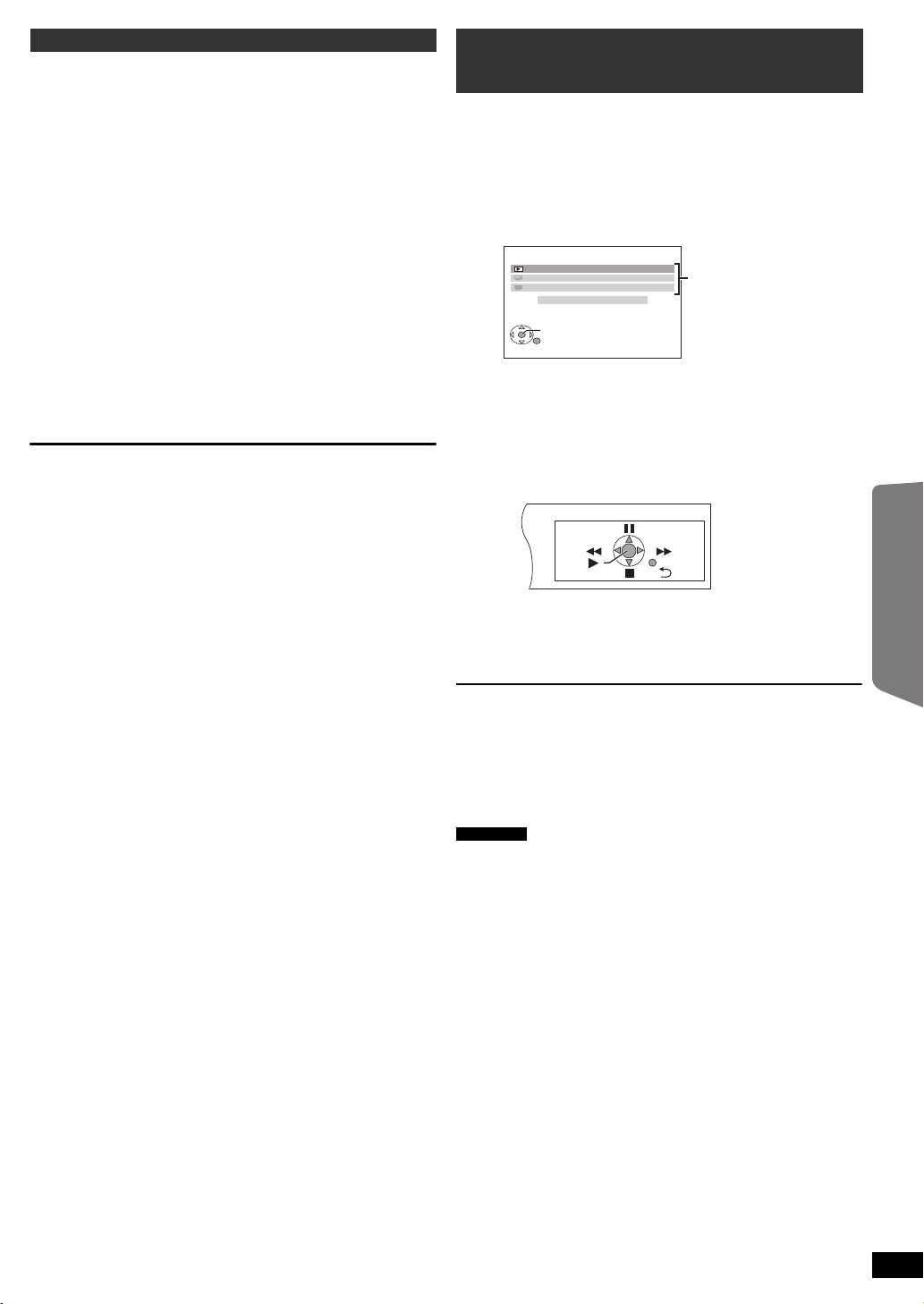
Управление колонками
DVD/CD Дом. Кинотеатр
OK
ВОЗВРАТ
Выбор входа
Воспроизв. Диска
TOP MENU (DVD)
MENU (DVD)
Доступ к
воспроизведению/меню
В меню настроек телевизора можно выбрать, будет ли звук
воспроизводиться через домашний кинотеатр или через динамики
телевизора. Для получения более подробной информации
обратитесь к инструкции по эксплуатации вашего телевизора.
Дом. Кинотеатр
Колонки аппарата будут оставаться в работе.
≥ При включении аппарата колонки аппарата включаются
автоматически.
≥ переход с динамиков телевизора на колонки
в меню настроек телевизора приведет к автоматическому
включению аппарата с выбором “AUX”
§
в качестве источника звука.
“D-IN”
≥ Динамики телевизора автоматически отключатся.
≥ Управлять настройками громкости можно с помощью кнопок
громкости или отключения звука на пульте дистанционного
управления телевизора. (Уровень громкости отображается на
дисплее FL основного блока.)
≥ Для отмены отключения звука также можно воспользоваться
пультом дистанционного управления системы домашнего
кинотеатра (B 36).
≥ При выключении аппарата
телевизора.
Телевизор
Работают динамики телевизора.
≥ Громкость аппарата установлена на “0”.
– Данная функция работает, только если в качестве источника
выбрано “DVD/CD”, “USB”, “AUX”
≥ Вывод звука будет 2-канальным.
При переключении между динамиками телевизора и колонками
домашнего кинотеатра на экране телевизора на несколько секунд
может пропасть картинка.
автоматически включатся динамики
§
домашнего кинотеатра
§
или
или “D-IN”§ .
VIERA Link Управление только пультом ДУ
телевизора (для “HDAVI Control 2 или
новейшей”)
С помощью пульта ДУ телевизора можно также управлять меню
воспроизведения аппарата. Назначение кнопок пульта ДУ
телевизора, которые могут использоваться для управления
аппаратом, показано на иллюстрации ниже.
1 Выберите рабочее меню аппарата с помощью меню настроек
телевизора.
(Подробную информацию смотрите в руководстве по
эксплуатации телевизора.)
Появится меню START.
например, [DVD-V]
≥ Меню START можно вызвать с помощью кнопок на пульте ДУ
телевизора (например, [OPTION]).
– Если в качестве источника выбрано “DVD/CD” или “USB”,
данная функция будет работать только при остановленном
аппарате.
2 Выберите нужный пункт
При появлении на экране панели управления
например, [DVD-V] (если “Воспроизв. Диска” выбрано в меню START.)
в меню START (B 13).
цией
Перед эксплуата-
дисков
Воспроизве-дение
Воспроизведением можно управлять с помощью указанных
элементов
≥ Панель управления на экране телевизора можно вызвать с
Если телевизор автоматически переключается на вход HDMI для
данного аппарата (B 22, Автоматическое переключение входа)
Телевизор автоматически переключается в селектора каналов ТВ
при:
– нажатии кнопки [EXIT] на пульте ДУ телевизора.
– нажатии кнопки [EXIT] или [RETURN] на пульте ДУ телевизора для
Данная функция не работает при воспроизведении или в режиме
возобновления при использовании
источника.
Примечание
≥ В зависимости от меню, некоторые операции невозможно будет
≥ Нельзя использовать цифровые кнопки пульта ДУ телевизора
управления.
помощью кнопок на пульте ДУ телевизора (например, [OPTION]).
– Это возможно только в режимах воспроизведения и
возобновления “DVD/CD” или “USB”.
выхода из меню START.
“DVD/CD” или “USB” в качестве
выполнить с помощью пульта ДУ телевизора.
(от [0] дo [9]). Для выбора списка воспроизведения и пр.
используйте пульт ДУ аппарата.
Другие операции
Справочная
информация
RQTX0247
23
Page 24

Функция караоке
MENU
STOP
RETURN
OK
F
U
N
C
T
I
O
N
S
MIC VOL
ECHO
MIC VOL
OK
RETURN
ECHO
F
U
N
C
T
I
O
N
S
FUNCTIONS
1-MIC-2
Микрофон
(входит в комплект
поставки)
Основной блок
-
W.SR D
MIC VOL
ECHO
-
FL DISPLAY
1
РЕЖИМ КАРАОКЕ
ВЫКЛ.
OK
OK
OK
цией
Как пользоваться режимом караоке
1
F
U
N
C
T
I
O
N
S
Выберите экранное меню для
режима караоке. [B 21, меню 4
(Караоке)]
например,
Перед эксплуата-
Примечание
Перед подключением/отключением микрофона(-ов) уменьшите
громкость основного блока до минимума.
Подготовка
Выберите “DVD/CD” или “USB” в зависимости от источника.
Подключите микрофон (-ы).
Тип штекера: ‰6,3 мм, монофонический стандартный штекер
дисков
Воспроизве-дение
Начните воспроизведение и отрегулируйте
1
громкость на основном блоке.
≥ 5.1-канальный звук будет преобразован в 2-канальный.
2
Другие операции
≥ Если во время использования появляется посторонний звук
(подвывание), уберите микрофон дальше от колонок или
уменьшите громкость микрофона.
≥ Если микрофон не используется, отключите его от микрофонного
разъема и уменьшите громкость микрофона до “MIC VOL1”.
Добавление эффекта эха
Справочная
информация
RQTX0247
24
Отрегулируйте громкость
микрофона и начните петь.
MIC VOL1 (самый низкий) по MIC VOL4
(самый высокий).
ECHO 1#ECHO 2#ECHO 3#ECHO 4
^-------------------- ECHO OFF,-----------------------}
Уровень эффекта повышается.
≥ Для отмены выберите “ECHO OFF” .
2
3
4
≥ При выключении данного устройства режим караоке автоматически
отключается, откройте лоток для дис
источник.
В зависимости от типа диска элементы могут отображаться
по-разному.
ИЗМЕНЕНИE
АУДИО
УПРАВЛЕНИЕ
Выберите “ВКЛ.”.
Выберите элемент.
Выполните настройки.
≥ Для выхода из экрана нажмите [RETURN].
OK
ков или выберите другой
Изменение аудиорежима (при
использовании дисков в формате караоке)
[DVD-V]
Диск для сольного пения
ВЫКЛ.: Вокал выключен
ВКЛ.: Вокал включен
Диск для пения дуэтом
ВЫКЛ.: Вокал выключен
V1+V2 : Вокал 1 и 2
V1: Вокал 1
V2 : Вокал 2
[DVD-VR] [VCD]
LR: Звук левого канала слышится из
L: Звук только лев
R: Звук только правого канала (только
L+R: Звук левого и правого канала
“L” и “R” можно поменять местами на
некоторых дисках.
За исключением [MPEG4] [DivX]
Изменение тональности песни
›6 (самая низкая) до fl6 (самая высокая)
ВЫКЛ.: Нормальная
левой колонки, а правого канала - из
правой колонки (аккомпанемент и
вокал)
аккомпанемент)
вокал)
микшируется и слышен из обеих
колонок
ого канала (только
КНОПКИ
За исключением [MPEG4] [DivX]
Понижение уровня громкости вокала (при
использовании стерео источника, не
ОТМЕНА
ВОКАЛА
форматированного под караоке)
ВКЛ.: Понижение уровня громкости вокала
ВЫКЛ.: Отмена
≥ В зависимости от типа песни данная
функция может не работать.
Page 25

Управление другими устройствами
RETURN
OK
EXT-IN
MENU
USB
OK
RETURN
EXT-IN
USB
MENU
Основной блок
USB-устройство
USB
USB
КОРН. ПАПКА
OK
Songs
Concert_01
Concert_02
Southern AI
OK
Внешнее музыкальное устройство
Перед подключением уменьшите
громкость.
Через домашний кинотеатр можно воспроизводить звук с других
внешних устройств.
Воспроизведение с USB-устройств
Можно воспроизводить файлы с подсоединенных устройств
массовой памяти USB.
Устройства, которые определены в качестве класса массовой памяти
USB:
–USB устройства, которые поддерживают только групповую
пересылку данных.
– Устройства USB, которые поддерживают стандарт USB 2.0 full speed.
Подготовка
≥ Перед вставкой любых устройств массовой памяти USB в данный
аппарат убедитесь в том, что имеется резервная копия данных,
содержащихся на USB.
≥ Не рекомендуется использовать кабель-удлинитель USB.
Устройства USB, подсоединяемые к аппарату через кабельудлинитель, могут не опознаваться аппаратом.
Подключите устройство USB (в комплект поставки не входит).
2
Воспроизведение начнется с выбранного содержимого.
≥ Другие функции аналогичны описанным в разделе “Воспроиз-
ведение дисков” (B 16 по 21).
Поддерживаемые форматы
Фотографии JPEG (Расширение: “.jpg”, “.JPG”, “.jpeg”,
Музыка MP3 (Расширение: “.mp3”, “.MP3”)
Видео MPEG4§ (Расширение: “.asf”, “.ASF”)
§
Для Panasonic D-Snap/DIGA
Примечание
≥ Максимум: 255 папок (исключая корневую), 4000 файлов, 28
символов для названия файла/папки.
≥ При подключении многоформатного USB-картосчитывателя может
быть выбрана только одна карта памяти. Обычно это первая
вставленная карта.
Выберите пункт.
≥ Нажмите [2, 1] для постраничного
просмотра.
≥ Для возврата на один уровень вверх из
текущей папки нажмите [RETURN].
“.JPEG”)
WMA (Расширение: “.wma”, “.WMA”)
DivX (Расширение: “.divx”, “.DIVX”, “.avi”, “.AVI”)
Воспроизведение через MUSIC PORT
Подключение через MUSIC PORT позволяет прослушивание музыки
с внешнего музыкального устройства (например, с MP3-плеера) на
вашей системе домашнего кинотеатра.
Подготовка
≥ Чтобы избежать искажений звука,
все функции эквалайзера на внешнем устройстве.
≥ Снизьте громкость на аппарате и на внешнем музыкальном
устройстве.
Подключите к внешнему музыкальному устройству
(в комплект поставки не входит).
Тип разъема: стерео миниразъем ‰3,5 мм
MUSIC PORT
убедитесь в том, что выключены
VOLUME
цией
Перед эксплуата-
дисков
Воспроизве-дение
Другие операции
1
Выберите “USB”.
На экране появится меню.
например,
≥ Если появится окно “МЕНЮ
ВОСПРОИЗВ.”, выберите “АУДИО/
ИЗОБРАЖЕНИЕ” или “ВИДЕО”, нажав
[3, 4], затем нажмите [OK].
≥ Для показа окна или выхода из него
нажмите [MENU].
RADIO
Выберите “MUSIC P.”.
EXT-IN
Настройте громкость на внешнем музыкальном устройстве до
нормального уровня прослушивания и затем настройте громкость на
аппарате.
RQTX0247
25
Справочная
информация
Page 26

Варианты установки колонок
Не менее 30 мм
Стена или колонна
‰4,0 мм
[PT170] ‰от 7,0 мм до 9,0 мм
[PT175] ‰от 7,0 мм до 9,4 мм
[PT170] от 3 мм до 5 мм
[PT175] от 4 мм до 6 мм
116 мм
384 мм
В таком
положении
колонка может
упасть, если ее
сдвинуть влево
или вправо.
Переместите
колонку так,
чтобы винт
находился в
этом
положении.
НЕПРАВИЛЬНО
ПРАВИЛЬНО
например,
[PT170] Фронтальная колонка
Стойка для колонки
(в комплект поставки
не входит)
Плита толщиной
от 7,0 мм дo 10 мм
‰5,0 мм, шаг 0,8 мм
Отверстия для
металлических
винтов
Для крепления к
стойкам для колонок
Вставьте кабель с нижней
стороны.
Расстояние
должно
быть около
90 мм.
Протяните кабель
через отверстие.
Крепление на стену
Все колонки (за исключением сабвуфера) можно повесить на стены.
≥ Стены или колонны, к которым будут крепиться колонки, должны
быть способны выдерживать нагрузку 10 кг на дюбель. Перед
креплением колонок на стену проконсультируйтесь со строителями.
Неверная установка может привести к повреждению стены и
колонок.
цией
1 Забейте дюбель (в комплект поставки не входит) в стену.
Перед эксплуата-
2 Повесьте колонку на дюбель, используя отверстия в задней
крышке колонки.
[PT175] Фронтальная колонка
Установите на стене без основания и стойки.
дисков
Воспроизве-дение
[PT175] Установ ка стоек для колонок (в комплект поставки не
входит)
Только центральная колонка и колонки объемного звучания
Перед покупкой
условиям.
≥ Стойки должны выдерживать свыше 10 кг.
≥ Стойки должны быть гарантированно прочными при установке
колонок вверху.
например, Колонки объемного звучания
[PT175] Повторное присоединение кабеля колонки
стоек убедитесь в том, что они отвечают следующим
Другие операции
Справочная
информация
26
RQTX0247
Page 27

Изменение настроек проигрывателя
RETURN
OK
SETUP
RETURN
SETUP
OK
-
CH SELECT
SETUP
меню
НАСТРОИТЬ
ВОЗВРАТ
ДИСК
ВЫЙТИ : SETUP
СОСТ. НАСТРОЙКИ
АУДИО
СУБТИТРЫ
МЕНЮ
ЗАЩИТА ОТ ДЕТЕЙ
ПАРОЛЬ
АНГЛИЙСКИЙ
АВТО
АНГЛИЙСКИЙ
8 БЕЗ ОГРАН.
Отображение текущей
настройки приведенных ниже
элементов
Элемент
Настройка
OK
OK
-
CH SELECT
SETUP
МЕНЮ
Выберите язык для меню диска.
≥
≥
АНГЛИЙСКИЙ
≥
РУССКИЙ
≥
ДРУГОЙ – – – –
§1
Выбран исходный, предусмотренный для диска язык.
§2
Введите соответствующий код из перечня кодов языков (B 37).
§3
Если язык, выбранный для “АУДИО” недоступен, субтитры
появятся на этом языке (если имеются на диске).
1
2
OK
Вызовите меню
настройки.
ОСНОВНОЙ
ДИСК
ВИДЕО
АУДИО
ДИСПЛЕЙ
HDMI
ПРОЧЕЕ
НАСТРОИТЬ
ВОЗВРАТ
Выберите меню.
ВЫЙТИ : SETUP
ЗАЩИТА ОТ ДЕТЕЙ
Установите уровень для ограничения просмотра детьми дисков
DVD-Video.
Настройка ограничения просмотра детьми (При выборе уровня 8)
≥ 0 БЛОК-ЕТ ВСЕ: Для предотвращения воспроизведения диска, не
≥ от 1 дo 7
≥ 8 БЕЗ ОГРАН.
При установке уровня ограничения просмотра детьми на экране
появится окно ввода пароля.
Следуйте экранным указаниям.
Не забудьте свой пароль.
При установке диска DVD-Video, превышающий уровень
ограничения просмотра детьми, на экране появится сообщение.
Следуйте экранным указаниям.
ПАРОЛЬ
Измените пароль для “ЗАЩИТА ОТ ДЕТЕЙ”.
≥ НАСТРОЙКА
Для изменения уровня ограничения просмотра детьми (При выборе
от 0 дo 7 уровня)
≥ ИЗМЕНИТЬ: Следуйте экранным указаниям.
Меню ВИДЕО
ФРАНЦУЗСКИЙ≥ИСПАНСКИЙ
≥
ВЕНГЕРСКИЙ≥ЧЕШСКИЙ
§
2
имеющего уровня ограничения.
≥
НЕМЕЦКИЙ
≥
ПОЛЬСКИЙ
цией
Перед эксплуата-
дисков
Воспроизве-дение
≥ Для возврата в предыдущее
окно нажмите [RETURN].
3
4
5
≥ Настройки останутся неизменными даже при переключении
аппарата в режим ожидания.
≥ Подчеркнутые значения в следующих меню являются
стандартными заводскими настройками.
Выберите пункт.
Выполните настройки.
Выход.
Меню ДИСК
АУДИО
Выберите язык звукового сопровождения.
≥
АНГЛИЙСКИЙ
≥
РУССКИЙ
≥
ОРИГИНАЛЬНЫЙ
СУБТИТРЫ
Выберите язык субтитров.
§
≥
АВТО
≥
НЕМЕЦКИЙ
≥
ПОЛЬСКИЙ
3
≥
ФРАНЦУЗСКИЙ≥ИСПАНСКИЙ≥НЕМЕЦКИЙ
≥
ВЕНГЕРСКИЙ≥ЧЕШСКИЙ
§
1
≥
ДРУГОЙ – – – –
≥
АНГЛИЙСКИЙ≥ФРАНЦУЗСКИЙ≥ИСПАНСКИЙ
≥
РУССКИЙ
≥
ДРУГОЙ – – – –
§
2
≥
ВЕНГЕРСКИЙ≥ЧЕШСКИЙ
§
2
≥
ПОЛЬСКИЙ
ФОРМАТ ЭКР. ТВ
Выберите настройки, отвечающие характеристикам телевизора.
: Широкоэкранный телевизор (16:9)
≥ 16:9
≥ 4:3PAN&SCAN: Обычный телевизор (4:3)
Края широкоформатных изображений
будут обрезаться (если это не запрещено
диском).
≥ 4:3LETTERBOX: Обычный телевизор (4:3)
Широкоформатная картинка отображается
с черными полосами снизу и сверху.
ЗАПАЗДЫВАНИЕ
При подключении к плазменному телевизору выполните настройки,
если вы заметите, что звук и картинка выходят несинхронно.
≥ 0 ms/АВТO
≥ 20 ms ≥ 40 ms ≥ 60 ms
≥ 80 ms ≥ 100 ms
При использовании совместимого с VIERA Link “HDAVI Control” с
“HDAVI Control 3 или новейшей” телевизора (B 22), выберите
“0 ms/АВТO”.
Звук и картинка будут автоматически синхронизированы.
ВЫХ. NTSC DISC
Выберите выход PAL 60 или выход NTSC при воспроизведении
дисков NTSC (B 30, Видеосистемы).
≥ NTSC: При подключении к телевизору NTSC.
: При подключении к телевизору PA L.
≥ PAL60
РЕЖ. СТОП-КАДР
Укажите картинку, которая будет отображаться при паузе.
≥ АВТО
≥ ПОЛУИЗОБРАЖ.§: Изображение не размыто, но качество его
≥ ПОЛН. ИЗОБР.
§
Смотрите “Кадр и поле” (B 5, Глоссарий).
ниже.
§
: Общее качество хорошее, но изображение
может выглядеть размытым.
(Продолжение на следующей странице)
Справочная
RQTX0247
27
Другие операции
информация
Page 28

Изменение настроек проигрывателя (Продолжение)
L
LS
R
SW
C
RS
C
RS
LS
:
:
:
Фактическое положение колонок
Идеальное положение колонок
Основное расстояние
при прослушивании
Примерные размеры помещения
Окружность с радиусом, равным постоянному
основному расстоянию при прослушивании
ВИДЕО ВЫХ (I/P)
Выбирайте “ПРОГРЕССИВНЫЙ” только при подключении к
телевизору, совместимому с построчным выходным сигналом.
≥ ЧЕРЕССТРОЧНЫЙ
≥ ПРОГРЕССИВНЫЙ: Появится экран сообщений. Следуйте
Меню АУДИО
цией
Установите параметр в соответствии с типом оборудования,
подключенного к разъему HDMI AV OUT.
Выберите “BITSTREAM”, если оборудование может декодировать
битовый поток (цифровой 5.1-канальный сигнал). В противном
Перед эксплуата-
случае выберите “PCM”.
(При выборе bitstream для оборудования без декодера, вместо звука
из колонок может раздаваться сильный шум, который может
повредить и колонки и слух.)
DOLBY DIGITAL
≥BITSTREAM
≥PCM
§
DTS
≥BITSTREAM
≥PCM
дисков
Воспроизве-дение
§
MPEG
≥BITSTREAM
≥PCM
§
Если звук выводится через разъем HDMI AV OUT при том, что
подключенное оборудование не поддерживает данную функцию,
фактический вывод будет зависеть от характеристик
подключенного оборудования.
отображаемым на экране инструкциям.
§
ДИНАМ. ДИАПАЗОН
≥ ВКЛ.: Подрегулируйте четкость даже при малой громкости. Уд о бно
для просмотра в позднее время. (Работает только с Dolby
Digital)
≥ ВЫКЛ.
НАСТР. ДИНАМИК.
Выберите время задержки для колонок.
(Эффективно при прослушивании 5.1-канального звука)
Другие операции
(Тольк о центральная колонка и колонки объемного звучания)
Для оптимального прослушивания 5.1-канального звука все колонки,
исключая сабвуфер, должны находиться на одном расстоянии от
слушателя.
Если центральная колонка и колонки объемного звучания
расположены ближе к слушателю, отрегулируйте задержку
воспроизведения звука для компенсации
этой разницы.
≥ НАСТРОЙКИ:
≥ ЗАДЕРЖКА C (Задержка воспроизведения через центральную
колонку):
, 1ms, 2ms, 3ms, 4ms, 5ms
0ms
Выберите время задержки воспроизведения звука через
центральную колонку.
≥ ЗАДЕРЖКА LS/RS (Задержка воспроизведения через Левую/
Правую колонки объемного звучания):
, 5ms, 10ms, 15ms
0ms
Выберите время задержки воспроизведения звука через
колонки объемного звучания.
≥ ТЕСТОВЫЙ РЕЖИМ: НАСТРОЙКА
Используйте испытательный тональный сигнал для настройки
громкости колонок (B 15, Ручная настройка уровня громкости
колонок).
Меню ДИСПЛЕЙ
ЯЗЫК
Выберите язык для экранных сообщений.
≥ ENGLISH
≥ PУCCKИЙ ≥ MAGYAR ≥Ç ESKY ≥ POLSKI
≥ FRANÇAIS ≥ ESPAÑOL ≥ DEUTSCH
Меню HDMI
ВИДЕО ПРИОРИТЕТ
≥ ВКЛ.: Если выход HDMI AV OUT используется для вывода
≥ ВЫКЛ.: Если выход HDMI AV OUT не используется для вывода
ВЫХОД АУДИО
≥ ВКЛ.: Если звук выводится с помощью выхода HDMI AV OUT.
≥ ВЫКЛ.
ДИАПАЗОН RGB
Данная функция будет работать, только если “ЦВЕТ” в меню 5 (HDMI)
установлено на RGB (B 21).
≥ СТАНДАРТНЫЙ
≥ УСИЛЕННЫЙ: Если черные и белые изображения не
видео. Разрешение видео при выводе его через выход
HDMI AV OUT оптимизируется в зависимости от
подключенного оборудования (например, телевизора).
видео. (Вывод видео зависит не от подключенного
оборудования, а от самого аппарата.)
(В зависимости от свойств подключенного оборудования
вывод звука может отличаться от аудионастроек
основного блока.)
: Если звук выводится не через выход HDMI AV OUT. (Звук
будет выводиться в соответствии с настройками на
основном блоке.)
различаются.
Справочная
информация
Если или расстояние a или b менее c, найдите разницу по таблице
и введите соответствующее значение.
a Центральная колонка b
Разница (прибл.) Настройка Разница (прибл.) Настройка
30 см 1ms 150 см 5ms
60 см 2ms 300 см 10ms
90 см 3ms 450 см 15ms
120 см 4ms
150 см 5ms
28
RQTX0247
Колонка объемного звучания
VIERA Link
≥ ВКЛ.: Функция VIERA Link “HDAVI Control” доступна (B 22).
≥ ВЫКЛ.
СОВМЕСТН. ВЫКЛ.
Настройте совместное отключение данного аппарата для работы с
VIERA Link
настроек подключенного оборудования, совместимого с
“HDAVI Control”
≥ ВИДЕО/АУДИ О: При выключении телевизора аппарат выключится
≥ ВИДЕО: При выключении телевизора аппарат выключится, за
Аудио вход ТВ
Выберите аудиовход телевизора для работы с
≥ AUX
≥ DIGITAL IN
(B
22). (Данная функция будет работать в зависимости от
.)
автоматически.
исключением следующих ситуаций:
– воспроизведение аудио ([CD] [MP3] [WMA])
– Режим радио
– Режим “AUX” или “D-IN” (не выбираемая настройка
телевизионного звука для
VIERA Link
VIERA Link
)
VIERA Link
(B 22).
Page 29

Меню ПРОЧЕЕ
ПРОЧЕЕ-РЕГИСТРАЦИЯ(DIVX)
DIVX(R) VIDEO
ВАШ РЕГИСТРАЦИОННЫЙ КОД
XXXXXXXX
ДОПОЛН. ИНФОРМАЦИЯ НА
www.divx.com/vod
НАСТРОИТЬ
ВОЗВРАТ
8 буквенно-цифровых
символов
РЕГИСТРАЦИЯ [DivX]
Показ регистрационного номера аппарата
≥ ПОКАЗАТЬ КОД
Данный код необходим при покупке и воспроизведении
содержимого DivX Video-on-Demand (Видео по запросу)(VOD)
(B ниже).
ВРЕМЯ JPEG
Устан овите скорость слайд-шоу.
Устан овленна я изготовителем: 3 СЕК
≥ от 1 СЕК дo 15 СЕК (с шагом 1)
≥ от 15 СЕК дo 60 СЕК (с шагом 5)
≥ от 60 СЕК дo 180 СЕК (с шагом 30)
ЯРКОСТЬ ЭКРАНА
Настройте яркость дисплея аппарата и индикатора.
≥ ЯРКИЙ
≥ ТУСКЛЫЙ: Темный дисплей.
≥ АВТО: Дисплей темный, но становится ярче при выполнении
ЛЕГК. УСТАНОВКА
≥ НАСТРОИТЬ (B 11)
(SURROUND OUTPUT индикатор отключится, даже
если он активирован.)
некоторых операций. (При выполнении некоторых
операций индикатор SURROUND OUTPUT будет
включаться, если он активирован.)
Информация о DivX
DVD-VR/ДАННЫЕ
Выберите для воспроизведения только DVD-VR или формата
ДАННЫЕ.
≥ DVD-VR
≥ ДАННЫЕ: Для воспроизведения файлов данных на DVD-RAM или
Темный экран
Это предотвратит “выгорание” экрана телевизора
≥ ВЫКЛ.
≥ Подождитe 5 мин
ЗАВОД.УСТАНОВКИ
При этом все параметры в ГЛАВНОМ меню будут возвращены к
значениям по умолчанию.
≥ СБРОС
: Для воспроизведения видеопрограмм на DVD-RAM или
DVD-R/-RW.
DVD-R/-RW.
: При отсутствии каких-либо действий в течение 5
минут картинка станет серой. При выполнении
какой-либо операции картинка на экране
телевизора снова станет цветной. (Данная
функция не работает при воспроизведении
видео.)
Если задан уровень ограничения просмотра детьми “ЗАЩИТА ОТ
ДЕТЕЙ” (B 27), появится окно ввода пароля. Введите пароль,
затем выключите и включите аппарат.
цией
Перед эксплуата-
дисков
Воспроизве-дение
ИНФОРМАЦИЯ О DIVX VIDEO-ON-DEMAND (ВИДЕО ПО
ЗАПРОСУ):
Для воспроизведения содержимого DivX Video-on-Demand (Видео по
запросу) необходима регистрация устройства DivX
Вначале получите регистрационный код DivX VOD для вашего
устройства и введите его во время регистрации. [Важно: содержимое
DivX VOD защищено системой DivX DRM (Управления цифровыми
правами), согласно которой просмотр на зарегистрированных
устройствах DivX Certified ограничен. При попытке воспроизведения
не разрешенного для вашего устройства содержимого DivX VOD
появится сообщение “ОШИБКА АВТОРИЗАЦИИ” с невозможностью
просмотра.]
Подробнее см. на www.divx.com/vod.
Показ регистрационного кода аппарата
(B выше, “РЕГИСТРАЦИЯ” в меню ПРОЧЕЕ)
≥ Мы рекомендуем записать данный код на будущее.
≥ После воспроизведения содержания DivX VOD в первый раз
отобразится другой регистрационный код в поле “РЕГИСТРАЦИЯ
(DIVX)”. Не используйте этот регистрационный код для
приобретения содержания DivX VOD. В противном случае при
приобретении и воспроизведении DivX VOD с данным кодом
воспроизведение ранее купленных программ по старому ко
станет невозможным.
®
Certified.
ду
Файлы DivX, которые могут быть воспроизведены
только заданное количество раз
Некоторые файлы DivX VOD могут быть воспроизведены только
заданное количество раз. При воспроизведении такого файла
отобразится оставшееся количество просмотров.
Когда данный параметр станет равным нулю, воспроизведение
видеофайла станет невозможным. (Отобразится “ПРОКАТ
ЗАВЕРШЕН”.)
При воспроизведении таких видеофайлов
≥ Количество оставшихся воспроизведений уменьшится на единицу
– при нажатии [Í] или [SETUP].
– при нажатии [∫ STOP].
– при нажатии [:, 9 SKI
перехода к следующему содержимому.
Функция возобновления просмотра (B 17, Стоп) не работает.
P] или [6, 5 SEARCH] и пр. для
Другие операции
Справочная
информация
RQTX0247
29
Page 30

Справка
Воспроизводимые диски
Рекламные диски
Диск Логотип
DVD-Video [DVD-V] Музыкальные и видео-диски высокого качества
цией
Video CD [VCD]
Перед эксплуата-
CD [CD] Музыкальные диски
Записанные диски (±: Воспроизводимые, —: Невоспроизводимые)
дисков
Диск Логотип
Воспроизве-дение
DVD-RAM ± ——±±±±Не требуется
В данном руководстве
упоминается как
Записанный на
DVD-
видеорекордере
и пр.
[DVD-VR]§2[DVD-V]§4[WMA] [MP3] [JPEG] [MPEG4] [DivX]
Примечания
Музыкальные диски с видео
Включая SVCD (В соответствии с IEC62107)
Записанный на ПК и пр.
Финализация
§
6
DVD-R/RW ±±— ±±±±Требуется
DVD-R DL ±
§3
± ————± Требуется
Другие операции
iR/iRW ——(±)
iR DL ——(±)
CD-R/RW
≥ Однако в зависимости от марки диска, условий записи, метода записи, способа создания файлов, некоторые из вышеописанных дисков
могут не воспроизводиться (B 31, Советы по созданию дисков с данными).
§1
Данный аппарат может воспроизводить диски CD-R/RW, записанные в формате CD-DA или Video CD.
§2
Диски, записанные на DVD-рекордерах или DVD-видеокамерах и пр. с использованием версии 1.1 Video Recording Format
(унифицированного стандарта видеозаписи).
§3
Справочная
30
Диски, записанные на DVD-рекордерах или DVD-видеокамерах и пр. с использованием версии 1.2 Video Recording Format
(унифицированного стандарта видеозаписи).
информация
§4
Диски, записанные на DVD-рекордерах или DVD-видеокамерах в формате DVD-Video.
§5
Записанные в формате отличном от DVD-Video, поэтому некоторые функции могут быть неработоспособны.
§6
Процесс, позволяющий воспроизводить диски на совместимом оборудовании. Для воспроизведения диска с пометкой “Требуется” диск
должен быть сначала финализирован на том же оборудовании, на котором была выполнена его запись.
§7
Закрытие сессии также будет работать.
Примечания по использованию двухсторонних дисков
DualDisc
Сторона двустороннего диска, содержащая цифровое аудио, не
отвечает требованиям технической спецификации формата
Compact Disc Digital Audio (CD-DA). Поэтому их воспроизведение
невозможно.
Невоспроизводимые диски
Диски Blu-ray, HD DVD, AVCHD, DVD-RW версии 1.0, DVD-Audio,
DVD-ROM, CD-ROM, CDV, CD-G, SACD, Photo CD, DVD-RAM которые
не могут быть извлечены из картриджей, 2,6 Гб и 5,2 Гб DVD-RAM и
“Chaoji VCD”, имеющиеся на рынке и включающие CVD, DVCD и
SVCD диски, не соответствующие стандарту IEC62107.
Видеосистемы
≥ Данный аппарат может воспроизводить диски PAL и NTSC, но
телевизор должен соответствовать системе, использованной на
диске.
≥ PAL диски не могут быть воспроизведены правильно
NTSC.
RQTX0247
≥ Аппарат может конвертировать сигналы NTSC в сигналы PAL 60
для просмотра на телевизоре PAL (B 27, “ВЫХ. NTSC DISC” в
меню ВИДЕО).
§1
———±±±±±Требуется
на телевизоре
§5
—————Требуется
§5
—————Требуется
Указания по обращению с компакт-дисками
≥ Не наклеивайте на диск наклейки. Они могут вызвать коробление
диска, сделав воспроизведение невозможным.
≥ Не пишите на стороне этикетки ручкой или другими пишущими
предметами.
≥ Не применяйте чистящие аэрозоли, бензин, разбавители
антистатики и любые другие растворители.
≥ Не используйте несоответствующие приспособления защиты и
крышки.
≥ Не используйте следующие диски:
– Диски со следами от клейких материалов от наклеек и этикеток
(диски из проката и т.п.).
– Поцарапанные или треснувшие диски.
– Диски нестандартной формы, например, в виде сердца.
§7
красок,
Page 31

Советы по созданию дисков с данными
НЕПРАВИЛЬНОПРАВИЛЬНОПротрите их влажной
тканью и затем
вытрите насухо.
Формат Диск
[WMA] CD-R/RW “.WMA”
[MP3] DVD-RAM
[JPEG] DVD-RAM
[MPEG4] DVD-RAM
[DivX] DVD-RAM
≥ Порядок данных при отображении в меню и на экране компьютера может различаться.
≥ Данный аппарат не может воспроизводить файлы, записанные в пакетном режиме.
DVD-RAM
≥ Диски должны соответствовать стандарту UDF 2.0.
DVD-R/RW
≥ Диски должны отвечать стандарту UDF bridge (UDF 1.02/ISO9660).
≥ Данный аппарат не поддерживает мультисессионные диски. Будут воспроизводиться только файлы, записанные в основную сессию.
CD-R/RW
≥ Диски должны
≥ Данный аппарат поддерживает мультисессию, однако, при наличии многих сессий на диске, для начала воспроизведения может
потребоваться больше времени. Во избежание данного эффекта поддерживайте количество сессий на минимальном уровне.
DVD-R/RW
CD-R/RW
DVD-R/RW
CD-R/RW
DVD-R/RW
CD-R/RW
DVD-R/RW
CD-R/RW
соответствовать стандарту ISO9660, уровень 1 или 2 (за исключением расширенных форматов).
Расширение
“.wma”
“.MP3”
“.mp3”
“.JPG”
“.jpg”
“.JPEG”
“.jpeg”
“.ASF”
“.asf”
“.DIVX”
“.divx”
“.AVI”
“.avi”
Справка
≥ Поддерживаемая степень сжатия: от 48 кб/с до 320 кб/с
≥ Защищенные от копирования файлы WMA не будут воспроизводиться.
≥ Данный аппарат не поддерживает Multiple Bit Rate (MBR: процесс кодирования
аудиоконтента, при котором получается аудиофайл, закодированными с разной скоростью
передачи битов).
≥ Данный аппарат не поддерживает тэги ID3.
≥ Частота дискретизации и степень сжатия:
– DVD-RAM, DVD-R/RW: 11,02, 12, 22,05, 24 кГц (от 8 дo 160 кб/с), 44,1 и 48 кГц (от 32 дo 320 кб/с)
– CD-R/RW: 8, 11,02, 12, 16, 22,05, 24 кГц (от 8 дo 160 кб/с), 32, 44,1 и 48 кГц (от 32 дo 320 кб/с)
≥ Отображаются JPEG файлы, полученные с помощью цифровых камер, соответствующих
версии 1.0 стандарта DCF (Design rule for Camera File system).
– Измененные, отредактированные или сохраненные на компьютере файлы могут не отображаться.
≥ Данный аппарат не отображает анимированные картинки MOTION JPEG и другие
аналогичные форматы, фотографии в формате, отличном от JPEG (например, TIFF), и не
воспроизводит фотографии с присоединенным звуковым сопровождением.
≥ На данном аппарате можно воспроизводить MPEG4 данные [соответствующие спецификации
SD VIDEO (стандарт ASF)/MPEG4 (Simple Profile) видеосистема/G.726 аудиосистема],
записанные камерами Panasonic SD multi или DVD-рекордерами.
≥ Дата записи может отличаться от фактической.
≥ Воспроизводит все версии DivX® видео (включая DivX®6) [видеосистема DivX/MP3, Dolby
Digital или аудиосистема MPEG] при стандартном воспроизведении файлов мультимедиа
®
. Функции, добавленные в DivX Ultra, не поддерживаются.
DivX
≥ Файлы DivX, размером более 2 ГБ или не имеющие индекса, могут воспроизводиться
некорректно на данном аппарате.
Данный аппарат поддерживает все разрешения до максимум 720k480 (NTSC)/720k576 (PAL).
≥
≥ С помощью данного аппарата можно выбрать до 8 типов звука и субтитров.
Обслуживание
Для очистки дисков
Чистите аппарат мягкой сухой тканью
≥ При чистке данного аппарата запрещается использовать спирт,
разбавители лаков и красок или бензин.
Перед использованием влажных салфеток для чистки внимательно
≥
прочтите инструкцию по их применению.
Не используйте имеющиеся в продаже средства для чистки
линз, т.к. они могут привести к сбоям в работе. Обычно чистка
линзы не требуется, хотя это зависит от условий работы.
Перед перемещением аппарата, убедитесь в том, что в лотке
отсутствует диск. В противном случае возможно повреждение и
аппарата, и диска.
цией
Перед эксплуата-
дисков
Воспроизве-дение
Другие операции
Справочная
информация
RQTX0247
31
Page 32

Руководство по устранению неисправностей
Прежде чем обращаться в сервисную службу, выполните следующие
проверки. Если некоторые проверки кажутся сомнительными, или
предложенные на следующих страницах методы устранения неполадок
не помогли, обратитесь к дилеру за дополнительными указаниями.
Питание
Нет питания.
Вставьте вилку в розетку до упора. (B 10)
цией
Аппарат автоматически включится в режим ожидания.
Таймер ночного режима был включен, и запрограммированное время
истекло. (B 36)
Перед эксплуата-
На дисплее аппарата отобразится
Темный дисплей.
Выберите “ЯРКИЙ” в “ЯРКОСТЬ ЭКРАНА” в меню ПРОЧЕЕ. (B 29)
“NO PLAY”
≥ Был вставлен невоспроизводимый диск; Вставьте
воспроизводимый диск. (B 30)
≥ Был вставлен чистый диск.
≥ Был вставлен нефинализированный диск.
“NO DISC”
≥ В лотке отсутствует диск; Вставьте диск.
дисков
≥ Диск вставлен неверно; Вставьте диск правильно. (B 16)
“OVER CURRENT ERROR”
Устройство USB потребляет слишком много питания. Переключитесь
Воспроизве-дение
в режим DVD/CD, извлеките устройство USB и выключите аппарат.
“F61”
Проверьте правильность подключения колонок. Если проблема не
была устранена, свяжитесь с дилером. (B 8)
“F76”
Проблема с питанием. Проконсультируйтесь с дилером.
“DVD U11”
Возможно, диск загрязнен. Протрите диск. (B 31)
“ERROR”
Выполнена ошибочная операция. Прочтите инструкцию и повторите
попытку.
Другие операции
“DVD H∑∑”
“DVD F∑∑∑”
∑ указывает номер.
≥ Возникла проблема. Номер после “H” и “F” зависит от состояния
аппарата. Выключите аппарат, а затем включите его снова. Или
отключите аппарат, извлеките вилку из розетки и затем вставьте ее
обратно.
≥ Если номер не исчез, обратитесь в ремонт.
“U70∑”
∑ указывает номер. (Фактически, номера после “U70” зависят от
состояния аппарата.)
≥ HDMI-подключение работает неправильно.
– Подключенное оборудование несовместимо с HDMI.
Справочная
информация
– Используйте HMDI-кабели с логотипом HDMI (как на обложке).
– HDMI-кабель слишком длинный.
– HDMI-кабель поврежден.
“REMOTE 1” или “REMOTE 2”
Сделайте режимы аппарата и пульта ДУ одинаковыми. В
зависимости от отображаемого номера (“1” или “2”) нажмите и
держите [OK] и соответствующую цифровую кнопку ([1] или [2]) не
менее 2 секунд. (B 36)
Основные операции
Аппарат не реагирует на нажатие кнопок.
≥ Аппарат не может воспроизводить диски, отличные от указанных в
данном руководстве. (B 30)
≥ Аппарат может работать некорректно из-за молнии, статического
электричества или некоторых других внешних факторов.
Выключите аппарат, а затем включите его снова. Или отключите
аппарат, извлеките вилку из розетки а затем вставьте ее обратно.
≥ Образовался конденсат. Подождите от 1
испарения влаги.
Аппарат не реагирует на нажатие кнопок на пульте ДУ.
≥ Проверьте правильность установки батареек в пульт ДУ. (B 10)
≥ Батарейки разрядились. Установите новые батарейки. (B 10)
≥ Направьте пульт ДУ на ИК-приемник сигнала в аппарате и
повторите попытку. (B 37)
На нажатие кнопок на пульте ДУ реагируют другие устройства.
Измените режим работы пульта ДУ. (B 36)
RQTX0247
до 2 часов до полного
32
Изображение или звук отсутствуют.
≥ Проверьте подключение телевизора или колонок. (B 8, 9)
≥ Проверьте настройки громкости или входов/выходов
подсоединенного оборудования и аппарата.
≥ Проверьте, есть ли записи на диске.
Пароль для настройки уровня ограничения просмотра
детьми был забыт.
Сбросьте все настройки к стандартным заводским.
При остановленном аппарате и “DVD/CD”, выбранном в качестве
источника, нажмите и держите кнопки [∫](Стоп) на основном блок е
[S10] и на пульте ДУ, пока “INITIALIZED” не исчезнет с экрана
телевизора. Выключите аппарат, а затем включите его снова.
Все настройки будут возвращены к значениям по умолчанию.
функция не работает в режиме запрограммированного или
(Данная
произвольного воспроизведения, а также когда на экране телевизора
отображается меню настройки или меню START.)
Некоторые символы отображаются некорректно.
Символы, исключая буквы латинского алфавита и арабские цифры,
могут отображаться некорректно.
Функция VIERA Link “HDAVI Control” не отвечает.
В зависимости от состояния аппарата или подключенного
обрудования может потребоваться неоднократное повторение
попытки, чтобы функция сработала правильно. (B 22)
Настройки, сделанные в “ФОРМАТ ЭКР. ТВ” (B 27, Меню
ВИДЕО) или “ЯЗЫК” (B 28, Меню ДИСПЛЕЙ), не
работают.
Настройки “ФОРМАТ ЭКР. ТВ”§1 и “ЯЗЫК”§2 автоматически
получаются из телевизора. (B 11 , Параметры Упрощенной
настройки)
§1
При использовании совместимого с VIERA Link “HDAVI Control” с
“HDAVI Control 3 или новейшей” телевизора
§2
При использовании совместимого с VIERA Link “HDAVI Control” с
“HDAVI Control 2 или новейшей” телевизора
Работа с диском
Для начала воспроизведения обычно требуется
немного времени.
≥ Начало воспроизведения может потребовать больше времени,
если MP3 записи содержат данные с фиксированными
изображениями. Даже после начала воспроизведения правильное
время воспроизведения может не отображаться. Это является
нормальным. [MP3]
≥ Это является нормальным на видеодисках DivX. [DivX]
При перемотке или поиске появляется экранное меню.
Это является нормальным для дисков Video CD.
Панель управления воспроизведением не появляется.
[VCD] с управлением воспроизведения
Нажмите [∫ STOP] дважды, затем нажмите [1 PLAY].
Запрограммированное и произвольное
воспроизведение не работают.
Данные функции не работают с некоторыми дисками DVD-Video.
Воспроизведение не начинается.
≥ Аппарат не может воспроизводить WMA и MPEG4 файлы с
фиксированными изображениями.
≥ При воспроизведении контента DivX VOD обратитесь за
дополнительной информацией к поставщику таких программ.
(Пример: www.divx.com/vod) [DivX]
≥ Если диск содержит CD-DA и другие форматы, корректное
воспроизведение может быть невозможным.
Нет субтитров.
≥ Включите показ субтитров. (“СУБТИТРЫ” в Меню 1) (B 20)
≥ В зависимости от диска субтитры могут не отображаться. [DivX]
Точка B устанавливается автоматически.
Конец записи при его достижении становится точкой B.
Невозможен доступ к меню установки (Setup).
≥ Выберите “DVD/CD” в качестве источника.
≥ Отмените запрограммированное и произвольное воспроизведение.
(B18)
[DVD-V]
[VCD]
Page 33

Звук
Звук искажен.
≥ При воспроизведении WMA возможно появление шума.
≥ При использовании выхода HDMI звук может не выводиться на
другие выходы.
Эффекты не работают.
Некоторые аудиоэффекты не работают или практически незаметны
на некоторых дисках.
Во время воспроизведения слышится жужжание.
Возле аппарата находятся сетевые шнуры или флуоресцентные
светильники. Держите остальную аппаратуру и кабели в отдалении
от основного блока.
Нет звука.
≥ При изменении скорости воспроизведения в воспроизведении
звука может возникнуть кратковременная пауза.
≥ В зависимости от способа создания файлов звук может не
воспроизводиться. [DivX]
≥ Звук может пропасть, если к HDMI-выходу подключено более 4-х
устройств. Сократите количество подключенных устройств.
≥ При использовании HDMI подключения убедитесь в том, что
“ВЫХОД АУДИО” в меню HDMI установлен на
≥ Если входной источник представляет собой поток битовых данных,
выберите на внешнем оборудовании формат РСМ.
Нет звука в телевизоре.
Проверьте аудиоподключения. Нажмите [EXT-IN] для выбора
соответствующего источника. (B 9, 10, 13)
Нет объемного звука.
Нажмите [SURROUND] для выбора “MULTI-CH”. (B 14)
“ВКЛ.”. (B 28)
Изображение
Фотографии на телевизоре отображаются некорректно
или не отображается вообще.
≥ Аппарат и телевизор используют разные видеосистемы.
Используйте многосистемный или PAL телевизор.
≥ Использованная на диске система не подходит для вашего
телевизора.
– Диски PAL не могут быть воспроизведены правильно на
телевизоре NTSC.
– Аппарат может конвертировать сигналы NTSC в сигналы PAL 60
для просмотра на телевизоре PAL ( “ВЫХ. NTSC DISC” в меню
ВИДЕО). (B 27)
≥ Убедитесь в том, что телевизор подсоединен
непосредственно, а не через видеомагнитофон. (B 9)
≥
Зарядные устройства мобильных телефонов могут создавать помехи.
≥ При использовании комнатной телевизионной антенны
попытайтесь подключиться к наружной антенне.
≥ Антенный кабель телевизора проложен слишком близко от
аппарата. Отодвиньте аппарат или кабель.
≥ Измените “ВЫБОР ИСТОЧНИКА” в Меню 2. [DivX] (B 21)
≥ Картинка может пропасть, если к HDMI-выходу подключено более
4-х устройств. Сократите количество подключенных устройств.
≥ При использовании разъема COMPONENT VIDEO OUT убедитесь
том, что построчный выходной сигнал не выбран, если к системе
подключен телевизор, несовместимый с построчным
воспроизведением. Нажмите кнопку [CANCEL] и держите ее
нажатой до тех пор, пока “PRG” не исчезнет с дисплея основного
блока, а изображение не будет отображаться правильно.
≥ При использовании выхода HDMI AV OUT убедитесь в том, что
выбран формат изображения, поддерживаемый
Нажмите и удерживайте [CANCEL], пока изображения не
отобразится правильно. (Данные снова начнут выводиться как
“480p” или “576p”.) (B 21)
≥ Видеоизображения, сконвертированные в разрешение 1920k1080,
будут отличаться от оригинальных 1080p full-HD изображений. Это
не является неисправностью аппарата.
Изображение останавливается. [DivX]
Изображение может остановиться, если размер файла DivX
превысит 2 Гб.
Размер картинки не соответствует размеру экрана.
≥ Измените “ФОРМАТ ЭКР. ТВ” в меню ВИДЕО. (B 27)
≥ Измените коэффициент пропорциональности на телевизоре.
≥ Измените настройки увеличения. (“МАСШТАБИРОВ.” в Меню 2)
(B 21)
к аппарату
телевизором.
Меню отображается некорректно.
Верните коэффициент увеличения на “НОРМАЛЬНЫЙ”.
(“МАСШТАБИРОВ.” в Меню 2) (B 21)
Функция автоматического увеличения не работает.
≥ Отключите данную функцию телевизора.
≥ Функция увеличения может работать некорректно, особенно в
темных сценах, и может не работать вообще на некоторых дисках.
При воспроизведении дисков PAL изображение искажается.
Установите “РЕЖИМ ПЕРЕДАЧИ” в Меню 2 на “АВТО”. (B 21)
HDMI или прогрессивное видео
При использовании HDMI или при выводе видео с
прогрессивной разверткой появляются фантомы.
≥ Эта проблема вызвана способом редактирования или
материалами, использованными при создании DVD-Video.
Возможно, проблема исчезнет при использовании чересстрочной
развертки. При использовании выхода HDMI AV OUT установите
“ВИДЕО ФОРМАТ” в Меню 5 на “480i” или на “576i”. Или вообще
отключите выход HDMI AV OUT и используйте другие
видеовыходы. (B 9, 21)
≥ При использовании разъема COMPONENT VIDEO OUT установите
параметр “ВИДЕО ВЫХ (I/P)” в меню ВИДЕО на
“ЧЕРЕССТРОЧНЫЙ
ее нажатой до тех пор, пока “PRG” не исчезнет с дисплея основного
блок а.) (B 28)
Изображения выводятся не в построчном формате.
≥ Выберите “ПРОГРЕССИВНЫЙ” в “ВИДЕО ВЫХ (I/P)” меню ВИДЕО.
(B 28)
≥ Разъем VIDEO OUT на аппарате выводит чересстрочный сигнал,
даже при отображении “PRG”.
”. (Либо нажмите кнопку [CANCEL] и держите
Радио
Слышится искаженный звук или шумы.
“ST” мерцает или не горит.
≥ Отрегулируйте положение FM-антенны.
≥ Используйте наружную антенну. (B 8)
Слышится стучащий звук.
Выключите телевизор или отодвиньте его от аппарата.
USB
USB-диск и его содержимое не читаются.
≥ Формат USB-диска и/или его содержимое не совместимо с
системой. (B 25)
≥ USB-хост данного аппарата может не работать с некоторыми
устройствами USB.
≥ Устройства USB объемом более 32 Гб в некоторых ситуациях могут
работать некорректно.
Низкая скорость работы устройства USB.
Большой размер файла или устройство USB большого объема памяти
требуют больше времени для считывания и показа на телевизоре.
в
Показ на телевизоре
“/”
Данная операция запрещена аппаратом или содержимым диска.
“ЭТОТ ДИСК ВОСПРОИЗВЕСТИ В ВАШЕЙ СТРАНЕ
НЕЛЬЗЯ.”
Только всезонные DVD-Video диски или диски с тем же самым
региональным кодом, как и указанный на задней панели аппарата,
могут быть воспроизведены на аппарате. (B Обложка)
“ОШИБКА АВТОРИЗАЦИИ” [DivX]
Вы пытаетесь воспроизвести содержание DivX VOD, который был
куплен с помощью другого регистрационного кода. Воспроизведение
этого содержания на данном аппарате невозможно. (B 29)
“ПРОКАТ ЗАВЕРШЕН” [DivX]
Количество оставшихся просмотров видеофайла DivX VOD равно 0.
Их невозможно воспроизвести. (B 29)
цией
Перед эксплуата-
дисков
Воспроизве-дение
Другие операции
Справочная
информация
RQTX0247
33
Page 34

Технические характеристики
СЕКЦИЯ УСИЛИТЕЛЯ
Выходная мощность RMS: режим Dolby Digital
Oм
Передний
канал
Канал объемного
звучания
Центральный
канал
цией
Канал
сабвуфера
Общая среднеквадратичная мощность в режиме
Перед эксплуата-
Dolby Digital 330 Вт
55 Вт на канал (5
55 Вт на канал (5
55 Вт на канал (5
55 Вт на канал (5
коэффициент гармоник 10 %
коэффициент гармоник 10 %
коэффициент гармоник 10 %
коэффициент гармоник 10 %
Выходная мощность DIN: режим Dolby Digital
Передний
канал
Канал объемного
звучания
Центральный
канал
Канал
сабвуфера
Общая мощность по стандарту DIN в режиме Dolby
дисков
Digital 180 Вт
30 Вт на канал (5
30 Вт на канал (5
30 Вт на канал (5
30 Вт на канал (5
FM ТЮНЕР, СЕКЦИЯ ВЫХОДОВ
Объем памяти для сохранения радиостанций 30 FM станций
Воспроизве-дение
Частотная модуляция (FМ)
Диапазон частот от 87,50 МГц дo 108,00 МГц
Антенные выходы 75
Цифровой аудиовход
Оптический цифровой вход
Частота дискретизации
Порт USB
Стандарт USB
Поддерживаемые форматы
файлов мультимедиа
Другие операции
Файловая система
устройства USB
Потребляемый
устройствами USB ток
Скорость передачи битов
Гнездо для подключения микрофона
Чувствительность
Разъем
Моно, гнездо 6,3 мм (2 системы)
Music Port (Фронтальный)
Справочная
Чувствительность
информация
Разъем
СЕКЦИЯ ДИСКА
Проигрываемые диски (8 см или 12 см)
(1) DVD (DVD-Video, DivX
(2) DVD-RAM (DVD-VR, MP3
(3) DVD-R (DVD-Video, DVD-VR, MP3
§5, 6
)
DivX
(4) DVD-R DL (DVD-Video, DVD-VR, DivX
(5) DVD-RW (DVD-Video, DVD-VR, MP3
§5, 6
)
DivX
(6) iR/iRW (ВИДЕО)
(7) iR DL (ВИДЕО)
(8) CD, CD-R/RW (CD-DA, Video CD, SVCD
§4, 5
, MPEG4
JPEG
§1
Согласно IEC62107
§2
MPEG-1 Layer 3, MPEG-2 Layer 3
§3
Windows Media Audio Ver.9.0 L3
Не совместим с Multiple Bit Rate (MBR)
§4
JPEG файлы Exif Ver 2.1 Baseline
Разрешение изображения: от 160k120 до 6144k4096
пикселей (Субдискретизация 4:0:0, 4:2:0, 4:2:2 или 4:4:4).
Слишком широкие и узкие изображения могут не
отображаться.
§5
Суммарное количество распознаваемых музыкальных,
видеофайлов, файлов с изображениями и папок: 4000
музыкальных, видеофайлов, файлов с изображениями и
255 папок. (исключая корневую папку)
RQTX0247
§5, 7
§5, 6
, DivX
)
§2, 5
, JPEG
§5, 6
§2, 5
)
34
), 1 кГц, суммарный
Oм
), 1 кГц, суммарный
Oм
), 1 кГц, суммарный
Oм
), 100 Гц, суммарный
Oм
), 1 кГц, суммарный
коэффициент гармоник 1%
Oм
), 1 кГц, суммарный
коэффициент гармоник 1%
Oм
), 1 кГц, суммарный
коэффициент гармоник 1%
Oм
), 100 Гц, суммарный
коэффициент гармоник 1%
(с шагом 50-кГц)
Oм
(несбалансированный)
Разъем оптического входа
от 32 кГц, 44,1 кГц, 48 кГц
USB 2.0 full speed
MP3 (¢.mp3)
WMA (¢.wma)
JPEG (¢.jpg) (¢.jpeg)
DivX (¢.divx, ¢.avi)
MPEG4 (¢.asf)
FAT12, FAT1 6, FAT32
Макс. 500 мА
До 4 Мбит/сек (DivX)
0,7 мВ, 1,2 к
100 мВ, 3,5 к
стерео, гнездо 3,5 мм
§4, 5
, JPEG
§5, 6
§2, 5
, MPEG4
§4, 5
)
, JPEG
§1
, MP3
§5, 7
, DivX
, MPEG4
§4, 5
, MPEG4
§2, 5
, WMA
§5, 6
§5, 7
§3, 5
§5, 7
§6
Воспроизводит все версии DivX® видео (включая DivX®6) при
стандартном воспроизведении файлов мультимедиа DivX
Сертифицировано по Профилю домашнего театра DivX.
§7
MPEG4 данные, записанные камерами Panasonic SD multi или
DVD-видеорекордерами, соответствующими спецификациям
SD VIDEO (стандарт ASF)/MPEG4 (Simple Profile)
видеосистема/G.726 аудиосистема
Считывание
Длина волны (DVD/CD) 655/ 785 нм
Мощность лазера (DVD/CD) CLASS 1/CLASS 1M
Аудиовыход (Диск)
Количество каналов 5.1 кан (FL, FR, C, SL, SR, SW)
СЕКЦИЯ ВИДЕО
Видеосистема PAL625/50, PAL525/60, NTSC
Выход полного видеосигнала
Уровень выходного сигнала
Разъем
Контактное гнездо (1 система)
Раздельный выходной видеосигнал
Выходной уровень Y
Выходной уровень P
Выходной уровень PR
Разъем Контактное гнездо
B
(Y: зеленый, P
B: синий, PR: красный) (1 система)
Выход HDMI AV
Разъем Коннек тор 19-контактный, тип A
Управление HDAVI Данный аппарат поддерживает функцию
СЕКЦИЯ КОЛОНОК
PT170
Фронтальные колонки SB-HF170
Тип
колонок
1 АС с 1 колонками (Отражатель басов)
Полное сопротивление 5
Полнодиапазонный 6,5 см, конический
Входная мощность (МЭК)
Выходное звуковое давление
Диапазон частот
Габаритные размеры (ШtВtГ)
Вес
PT170
Колонки объемного звучания SB-HS170
Тип
колонок
1 АС с 1 колонками (Отражатель басов)
от 96 Гц дo 25 кГц (j16 дБ)
от 120 Гц дo 22 кГц (j10 дБ)
92 ммk128 ммk81 мм
Полное сопротивление 5
Полнодиапазонный 6,5 см, конический
Входная мощность (МЭК)
Oм
Выходное звуковое давление
Диапазон частот
Габаритные размеры (ШtВtГ)
Oм
Вес
PT170
Центральная колонка SB-HC170
Тип
колонок
)
,
,
Полнодиапазонный 6,5 см, конический
Входная мощность (МЭК)
Выходное звуковое давление
Диапазон частот
,
Габаритные размеры (ШtВtГ)
Вес
PT175
Фронтальные колонки SB-HF175
Тип
колонок
1 АС с 1 колонками (Отражатель басов)
1 АС с 1 колонками (Отражатель басов)
от 96 Гц дo 25 кГц (j16 дБ)
от 120 Гц дo 22 кГц (j10 дБ)
92 ммk128 ммk81 мм
Полное сопротивление 5
от 91 Гц дo 25 кГц (j16 дБ)
от 120 Гц дo 22 кГц (j10 дБ)
125 ммk94,5 ммk81 мм
Полное сопротивление 5
Полнодиапазонный 6,5 см, конический
Входная мощность (МЭК)
Выходное звуковое давление
Диапазон частот
Габаритные размеры (ШtВtГ)
Вес
от 82 Гц дo 25 кГц (j16 дБ)
от 90 Гц дo 22 кГц (j10 дБ)
252 ммk1123 ммk235 мм
®
.
1Vp-p (75
1Vp-p (75Oм)
0,7 Vp-p (75
0,7 Vp-p (75
Oм
Oм
Oм
“HDAVI Control 4”.
Oм
§8
(Mакс)
55 Вт
80 дБ/Вт (1,0 м)
0,47 кг
Oм
§8
(Mакс)
55 Вт
80 дБ/Вт (1,0 м)
0,47 кг
Oм
§8
(Mакс)
55 Вт
80 дБ/Вт (1,0 м)
0,7 кг
Oм
§8
(Mакс)
55 Вт
80 дБ/Вт (1,0 м)
3,7 кг
)
)
)
Page 35

PT175
Колонки объемного звучания SB-HS175
Тип
колонок
Полнодиапазонный 6,5 см, конический
Входная мощность (МЭК)
Выходное звуковое давление
Диапазон частот
Габаритные размеры (ШtВtГ)
Вес
PT175
Центральная колонка SB-HC
Тип
колонок
Полнодиапазонный 6,5 см, конический
Входная мощность (МЭК)
Выходное звуковое давление
Диапазон частот
Габаритные размеры (ШtВtГ)
Вес
1 АС с 1 колонками (Отражатель басов)
1 АС с 1 колонками (Отражатель басов)
Полное сопротивление 5
от 96 Гц дo 25 кГц (j16 дБ)
от 120 Гц дo 22 кГц (j10 дБ)
175
80 дБ/Вт (1,0 м)
92 ммk142 ммk95 мм
Полное сопротивление 5
55 Вт
от 91 Гц дo 25 кГц (j16 дБ)
от 120 Гц дo 22 кГц (j10 дБ)
80 дБ/Вт (1,0 м)
140 ммk94 ммk95 мм
55 Вт
§8
§8
Oм
(Mакс)
0,6 кг
Oм
(Mакс)
0,7 кг
Сабвуфер SB-HW170
Тип
колонок
1 АС с 1 колонками (Отражатель басов)
Полное сопротивление 5
Вуфер 12 см, конический
Входная мощность (МЭК)
Выходное звуковое давление
Диапазон частот
Габаритные размеры (ШtВtГ)
Вес
от 30 Гц дo 350 Гц (j16 дБ)
от 39 Гц дo 290 Гц (j10 дБ)
136 ммk339 ммk213 мм
55 Вт (Mакс)
80 дБ/Вт (1,0 м)
ОБЩИЕ ДАННЫЕ
Источник питания
Потребляемая мощность
Габаритные размеры (ШtВtГ)
Вес
Диапазон рабочих температур
Диапазон рабочей влажности
Потребляемая мощность в режиме ожидания
§8
Характеристики при наличии усилителя с фильтром низких
частот
Примечание
1 Технические характеристики могут изменяться без
предварительного уведомления.
Вес и размеры являются приблизительными.
2 Общие гармонические искажения определялись с помощью
цифрового спектроанализатора.
ПРТ от 220 В дo 240 В, 50 Гц
Основной блок 85 Вт
430 ммk63 ммk325 мм
Основной блок 3,14 кг
от 35 % дo 80 % относительной
влажности (без конденсации)
от 0 oC дo r40 oC
примерно 0,2 Вт
Oм
2,8 кг
цией
Перед эксплуата-
дисков
Воспроизве-дение
Изготовлено по лицензии компании Dolby Laboratories.
Долби, Pro Logic и знак в виде двойной буквы D являются
товарными знаками компании Dolby Laboratories.
Произведено по лицензии Патентного ведомства США: 5,451,942;
5,956,674; 5,974,380; 5,978,762; 6,487,535, а также другим
выданным и ожидающим регистрации международным и
американским патентам. DTS и DTS Digital Surround являются
зарегистрированными торговыми марками, а логотип и символ
DTS являются торговыми марками компании DTS, Inc. c 1996-
2008 DTS, Inc. Все права сохраняются.
Номера патентов США 6,836,549; 6,381,747; 7,050,698; 6,516,132;
а также 5,583,936.
Данное изделие оснащено встроенной технологией защиты
авторских прав, которая защищена патентами США и другими
правами на интеллектуальную собственность. Использование
этой технологии защиты авторских прав должно быть разрешено
Macrovision, и она предназначена для домашнего и другого
ограниченного использования, если иное не разрешено со
стороны Macrovision. Запрещены обратный инжиниринг
разборка.
HDMI, логотип HDMI и High-Definition Multimedia Interface
являются торговыми марками или зарегистрированными
торговыми марками корпорации HDMI Licensing LLC.
TM
HDAVI Control
Corporation.
является торговой маркой компании Panasonic
и
Windows Media и логотип Windows являются торговыми марками
или зарегистрированными торговыми марками Microsoft
Corporation в Соединенных Штатах и/или других странах.
Это изделие защищено определенными законами по защите
интеллектуальной собственности корпорации Microsoft и третьих
сторон. Использование или распространение такой технологии за
пределами этого продукта запрещается без лицензии корпорации
Microsoft или уполномоченного представителя корпорации
Microsoft и третьих сторон
Данное изделие лицензировано в рамках пакетной лицензии на
патент визуального формата MPEG-4 для личного и
некоммерческого использования потребителем для (i)
кодирования видео в соответствии с визуальным стандартом
MPEG-4 (“MPEG-4 Video”) и/или (ii) декодирования MPEG-4
видео, которое было закодировано потребителем в результате
личной или некоммерческой деятельности и/или было получено
потребителем от производителя видео, имеющего лицензию
MPEG LA
либо другого использования лицензия не предоставляется и не
подразумевается ее предоставление. Дополнительная
информация, сваязанная с использованием в рекламных,
внутренних и коммерческих целях и с лицензированием, может
быть получена у MPEG LA, LLC. См. http://www.mpegla.com
Воспроизводит видео DivX
DivX
требует лицензии на использование.
Plays DivX
DivX® is a registered trademark of DivX, Inc., and is used under license.
на производство видеоформата MPEG-4. Для какого-
®
является зарегистрированной торговой маркой DivX, Inc. И
®
video
.
.
®
Другие операции
Справочная
информация
RQTX0247
35
Page 36

RETURN
VOL
STOP
1 2 3
4 5 6
7 809
SLEEP
VOL
TV
AV
SEARCH
SKIP
SLOW
SKIP
PLAY
PAU SE
SEARCH
OK
DVD
USB
EXT-IN
MUTE
RADIO
F
U
N
C
T
I
O
N
S
S
T
A
R
T
T
O
P
M
E
N
U
10
SOUND
SURROUND
D
I
R
E
C
T
N
A
V
I
G
A
T
O
R
PLAY
LIST
MENU
-
FL DISPLAY
-
CH SELECT
SETUP
-
W.SRD
ECHO
CANCEL
PLAY
MODE
-
REPEAT
MIC VOL
7
8
10
11
12
18
9
20
21
23
13
15
19
1
4
5
17
2
22
14
16
3
6
Краткое руководство по элементам управления
3 Выбор каналов, номеров заголовков и пр. / Ввод
номеров (B 12, 17)
4 Выбор режима воспроизведения / Выбор режима
5 Основные операции воспроизведения (B 16, 17)
цией
6 Выбор запрограммированных радиостанций (B 12)
7 Выбор эффектов объёмного звучания (B 14)
8 Показ главного меню диска или списка программ
Перед эксплуата-
9 Выбор или подтверждение пунктов меню / Покадровое
: Показ меню диска или списка воспроизведения
; Показ меню настройки или выбор канала колонок
< Регулировка
дисков
= Работа с телевизором
Воспроизве-дение
> Регулировка громкости аппарата.
? Отключение звука
@ Выбор источника
Другие операции
Справочная
информация
1 Включение/выключение аппарата (B 11 )
2 Настройка таймера ночного режима
Нажмите [SLEEP].
SLEEP 30 # SLEEP 60 # SLEEP 90 # SLEEP120
^-------------------------- OFF (Отмена) (--------------------------}
≥ Для подтверждения времени до отключения, нажмите кнопку
Предотвращение нежелательного взаимодействия с другим оборудованием Panasonic
При включении аппарата с помощью входящего в комплект поставки
пульта ДУ может также включиться и другое оборудование
Panasonic.
Для предотвращения этого можно переключить пульт ДУ в режим
“REMOTE 2”.
RQTX0247
еще раз.
36
A Выбор радиостанции вручную (B 12)
B Выбор звукового режима (B 14)
C Показ START меню (B 13)
D Показ экранного меню (B 20)
E Возврат к предыдущему окну (B 17)
F Отмена (B 18)
G Добавление эффекта эха / Переключение вывода
Пульт ДУ и аппарат должны быть в одном режиме.
1 Нажмите и удерживайте [5/9] на аппарате и [2] на пульте ДУ,
2 Нажмите и удерживайте [OK] и [2] на пульте ДУ не менее 2 секунд.
Для изменения режима обратно в “REMOTE 1” повторите
вышеописанные шаги, заменив [2] на [1].
повтора
(B 17, 19)
воспроизведение (B 17)
(B 17, 19)
(B 11, 15)
Выключение Whisper-mode Surround (B 15, 24)
Направьте пульт ДУ на телевизор Panasonic и нажмите
кнопку.
[Í]: Включение/выключение телевизора.
[AV]: Переключение видеовхода телевизора
[r, s]: Регулировка громкости телевизора
В некоторых моделях эти функции могут неправильно
работать.
≥ На дисплее аппарата будет мигать “MUTE”.
≥ Для отмены повторно нажмите кнопку или отрегулируйте
≥ При переключении аппарата в режим ожидания отключение
[DVD]: Выбор диска в качестве источника (B 11 )
[USB]: Выбор USB в качестве источника (B 25)
[RADIO], [EXT-IN]: Выбор FM тюнера или внешнего
§
информации на дисплей аппарата (B 17, 24)
пока на дисплее аппарата
(B 18)
громкости микрофона / Включение /
громкость.
звука отменяется.
аудиоустройства в качестве
источника(B 12, 13)
FM#AUX
§
#D-IN§#MUSIC P.
^---------------------------------------}
“(TV)” появится помимо “AUX” или “D-IN”, указывая
аудионастройки телевизора для VIERA Link “HDAVI Control”
(B 22).
не отобразится “REMOTE 2”.
Page 37

цией
TUNE
SELECTOR
MUSIC PORT
VOLUME
SURROUND OUTPUT
MEMORY
OPEN CLOSE
TUNE MODE FM MODE
12
13
8 10
11
76
1
2
3 4
9
1-MIC-2
5
Абхазский: 6566
Аварский: 6565
Африкаанс: 6570
Албанский: 8381
Амехарский: 6577
Арабский: 6582
Армянский: 7289
Ассамский: 6583
Аймара: 6589
Азербайджанский: 6590
Башкирский: 6665
Баскский: 6985
Бенгали, Бангла: 6678
Бутани: 6890
Бихари: 6672
Бретонский: 6682
Болгарский: 6671
Бирманский: 7789
Белорусский: 6669
Камбоджийский: 7577
Каталанский: 6765
Китайский: 9072
Корсиканский: 6779
Хорватский: 7282
Чешский: 6783
Датский: 6865
Голландский: 7876
Английский: 6978
Эсперанто: 6979
Эстонский: 6984
Фарерский: 7079
Фиджи: 7074
Финский: 7073
Французский: 7082
Фризский: 7089
Галисийский: 7176
Грузинский: 7565
Немецкий: 6869
Греческий: 6976
Гренландский: 7576
Гуарани: 7178
Гуджарати: 7185
Хауса: 7265
Иврит: 7387
Хинди: 7273
Венгерский: 7285
Исландский: 7383
Индонезийский: 7378
Интерлингва: 7365
Ирландский: 7165
Итальянский: 7384
Японский: 7465
Яванский: 7487
Каннада: 7578
Кашмирский: 7583
Казахский: 7575
Киргизский: 7589
Корейский: 7579
Курдский: 7585
Лаосский: 7679
Латинский: 7665
Латвийский: 7686
Лингала: 7678
Литовский: 7684
Македонский: 7775
Мал
агасийский: 7771
Малайский: 7783
Малайаламский: 7776
Мальтийский: 7784
Маори: 7773
Маратхи: 7782
Молдавский: 7779
Монгольский: 7778
Науру: 7865
Непальский: 7869
Норвежский: 7879
Ория: 7982
Пушту: 8083
Персидский: 7065
Польский: 8076
Португальский: 8084
Панджаби: 8065
Кечуа:8185
Ретороманский: 8277
Румынский: 8279
Русский: 8285
Самоанский: 8377
Санскрит: 8365
Шотландский гельский
:7168
Сербский: 8382
Сербо-хорватский: 8372
Шона:8378
Синдхи: 8368
Сингальский: 8373
Словацкий: 8375
Словенский: 8376
Сомали: 8379
Испанский: 6983
Суданский: 8385
Суахили: 8387
Шведский: 8386
Тагальский: 8476
Таджикский: 8471
Тамильский: 8465
Татарский: 8484
Телугу: 8469
Тайский: 8472
Тибетский: 6679
Тигринья: 8473
Тонга:8479
Турецкий: 8482
Туркменский: 8475
Туай: 8487
Украинский: 8575
Урду: 8582
Узбекский: 8590
Вьетнамский: 8673
Волапюк: 8679
Валлийский: 6789
Волоф: 8779
Кхоса:8872
Идиш: 7473
Йоруба:8979
Зулусский: 9085
Перед эксплуата-
1 Переключатель режима ожидания/включения (Í/I)
Нажмите для переключения устройства из активного
режима в режим ожидания или обратно. В режиме
ожидания устройство продолжает потреблять
незначительное количество энергии. (B 16)
2 Открытие/закрытие лотка диска (B 16)
3 Остановка воспроизведения / Выбор режима настройки
радиостанций / Настройка условий FМ-приёма (B 12, 16)
4 Воспроизведение дисков / Запоминание радиостанций
(B 12, 16)
5 Подключите микрофонoв (B 24)
6 Подключите к внешнему музыкальному устройству
(B 25)
Перечень кодов языков
7 При активации эффекта объёмного звучания на дисплее
будет гореть индикатор (B 14)
8 Подключение устройства USB (B 25)
9 ИК-приемник сигнала пульта ДУ
: Выберите источник
DVD/CD#USB#FM#AUX
§
#D-IN§#MUSIC P.
^---------------------------------------------------------------------}
§
“(TV)” появится помимо “AUX” или “D-IN”, указывая
аудионастройки телевизора для VIERA Link “HDAVI Control”
(B 22).
; Дисплей
< Перемотка или замедленное воспроизведение / Выбор
радиостанции (B 12, 16)
= Регулировка громкости аппарата
дисков
Воспроизве-дение
Другие операции
Справочная
информация
RQTX0247
37
Page 38

38
RQTX0247
Page 39

Інструкція з експлуатації
5
ALL
3
5
2
На ілюстрації зображено SC-PT170.
DVD-система домашнього кінотеатру
Шановний покупець
Дякуємо вам за придбання даного пристрою. Для отримання
оптимальної якості роботи пристрою та дотримання безпеки, будь
ласка, уважно прочитайте цю інструкцію.
Перед підключенням, користуванням або настройкою даного
пристрою просимо уважно ознайомитись із цією інструкцією.
Збережіть даний посібник для звертання до нього у
майбутньому.
Модель № SC-PT170
SC-PT175
Малюнки апарата можуть відрізнятись від вашого апарата.
Номер ре
Програвач відтворює DVD-Video диски з позначкою регіону “5”
або “ALL ”.
Наприклад:
гіону
[EE]
RuUr
Panasonic Corporation
Web Site: http://panasonic.net
RQTX0247-2R
F0209JT2049
Page 40

Операції, описані в даній інструкції, стосуються головним
(Задня сторона виробу)
(Усереденi виробу)
Дата виготовлення: рік і місяць можна уточнити за серійним
номером на табличці.
Приклад маркірування — Серійний номер № XX1AXXXXXXX
(X-будь-яка цифра або літера)
Рік: Третя цифра серійного номера (1
— 2001, 2— 2002, ... 0—2010)
Місяць: Четверта літера серійного номера (А — січень, В — лютий,
… L — грудень)
Примітка: Вересень може вказуватися як “S” замість “I”.
Будь ласка, уважно прочитайте
інструкцію з експлуатації.
DVD-система домашнього
кінотеатру
Малайзії
Встановлений виробником відповідно до п. 2 ст. 5
федерального закону “Про захист прав споживачів” термін
служби цього виробу дорівнює 7 рокам з дати виготовлення,
за умови, що виріб використовується у суворій відповідності
до дійсної інструкції з експлуатації та технічних стандартів, що
застосовуються до цього виробу.
чином пульта ДК, однак їх можна також виконувати і на
основному пристрої, якщо вони відповідають тим самим
клавішам.
УВАГА!
У ЦЬОМУ ВИРОБІ ЗАСТОСОВАНО ЛАЗЕР.
ВИКОРИСТАННЯ ОРГАНІВ КЕРУВАННЯ АБО РЕГУЛЮВАННЯ
ЧИ ВИКОНАННЯ ПРОЦЕДУР ІНШИХ, НІЖ ЗАЗНАЧЕНО ТУТ,
МОЖЕ ПРИЗВЕСТИ ДО НЕБЕЗПЕЧНОГО РАДІОАКТИВНОГО
ВИПРОМІНЮВАННЯ.
НЕ ВІДКРИВАЙТЕ КРИШОК І НЕ ВИКОНУЙТЕ РЕМОНТ
САМОСТІЙНО. ЗВЕРТАЙТЕСЬ ЗА ОБСЛУГОВУВАННЯМ ДО
КВАЛІФІКОВАНОГО ПЕРСОНАЛУ.
УВАГА!
ЩОБ УНИКНУТИ РИЗИКУ ВИНИКНЕННЯ ПОЖЕЖІ,
УРАЖЕННЯ ЕЛЕКТРИЧНИМ СТРУМОМ АБО
ПОШКОДЖЕННЯ ВИРОБУ:
≥ЗАПОБІГАЙТЕ ПОТРАПЛЯННЮ НА ПРИСТРІЙ
ДОЩОВИХ КРАПЕЛЬ, ВОЛОГИ АБО БРИЗОК, ТА НЕ
СТАВТЕ НА ПРИСТРІЙ ПРЕДМЕТИ, НАПОВНЕНІ
ВОДОЮ, НАПРИКЛАД, ВАЗИ ТОЩО.
≥ВИКОРИСТОВУЙТЕ ТІЛЬКИ РЕКОМЕНДОВАНІ
ПРИЛАДДЯ.
≥НЕ ЗНІМАЙТЕ КРИШКУ (ЧИ ЗАДНЮ ПАНЕЛЬ);
ВСЕРЕДИНІ НЕМАЄ ДЕТАЛЕЙ, ЯКІ ПОТРЕБУЮТЬ
ОБСЛУГОВУВАННЯ АБО МОЖУТЬ
ПОЛАГОДЖЕНІ КОРИСТУВАЧЕМ. ДОВІРЯЙТЕ
РОБОТИ З РЕМОНТУ ТА ОБСЛУГОВУВАННЯ ТІЛЬКИ
КВАЛІФІКОВАНИМ СПЕЦІАЛІСТАМ.
УВАГА!
≥ НЕ ВСТАНОВЛЮЙТЕ І НЕ РОЗМІЩУЙТЕ ЦЕЙ АПАРАТ У
КНИЖКОВІЙ ШАФІ, ВБУДОВАНИХ МЕБЛЯХ АБО В ІНШОМУ
ОБМЕЖЕНОМУ ПРОСТОРІ. ПЕРЕКОНАЙТЕСЬ, ЩО АПАРАТ
ДОБРЕ ВЕНТИЛЮЄТЬСЯ. ДЛЯ ЗАПОБІГАННЯ НЕБЕЗПЕКИ
УРАЖЕННЯ ЕЛЕКТРИЧНИМ СТРУМОМ АБО ВИНИКНЕННЯ
ПОЖЕЖІ ВНАСЛІДОК ПЕРЕГРІВУ, ПЕРЕКОНАЙТЕСЬ, ЩО
ЗАВІСКИ ЧИ БУДЬ-ЯКІ ІНШІ МАТЕРІАЛИ НЕ
ЗАГОРОДЖУЮТЬ ВЕНТИЛЯЦІЙНІ ОТВОРИ.
≥ НЕ ЗАГОРОДЖУЙТЕ ВЕНТИЛЯЦІЙНІ ОТВОРИ ГАЗ ЕТАМИ
СКАТЕРТИНАМИ, ЗАВІСКАМИ ТА ПОДІБНИМИ
ПРЕДМЕТАМИ.
≥ НЕ СТАВТЕ ДЖЕРЕЛА ВІДКРИТОГО ПОЛУМ’Я, НАПРИКЛАД,
ЗАПАЛЕНІ СВІЧКИ, НА АПАРАТ.
≥ ЛIКВIДУЙТЕ БАТАРЕЙКИ ЕКОЛОГІЧНО ПРИЙНЯТИМ
СПОСОБОМ.
Цей виріб може приймати радіоперешкоди, що створюються
мобільними телефонами під час їх використання. Якщо такі
перешкоди є помітними, будь ласка, збiльшiть відстань між
та мобільним телефоном.
виробом
Штепсельну розетку потрібно встановити біля обладнання та
забезпечити вільний доступ до неї.
Штепсельна вилка шнура живлення повинна бути готова до
виккористання.
Щоб повністю відключити цей пристрій від мережі живлення
змінного струму, вийміть штепсельну вилку зі штепсельної
розетки.
ЦЕЙ АП АРАТ ПРИЗНАЧЕНИЙ ДЛЯ ВИКОРИСТАННЯ У
ПОМІРНИХ КЛІМАТИЧНИХ УМОВАХ.
RQTX0247
2
БУТИ
Вказує на можливості, що відповідають:
[PT170] : тільки SC-PT170 [PT175] : тільки SC-PT175
Система SC-PT170 SC-PT175
Основний апарат SA-PT170 SA-PT170
Фронтальні колонки SB-HF170 SB-HF175
Центральна колонка SB-HC170 SB-HC175
Колонки об’ємного звучання SB-HS170 SB-HS175
Сабвуфер SB-HW170 SB-HW170
-За наявності цього знакуІнформація щодо утилізації в країнах, які не входять
в Європейський Союз
Даний символ дійсний тільки на території
Європейського Союзу.
При потребі утилізації даного виробу
зверніться до місцевого керівництва або
дилера щодо правильного методу її
здійснення.
,
Page 41

ЗМіСТ
Підготовка до експлуатації
Заходи безпеки . . . . . . . . . . . . . . . . . . . . . . . . . . . . . . . . .4
Аксесуари . . . . . . . . . . . . . . . . . . . . . . . . . . . . . . . . . . . . .4
Глосарій . . . . . . . . . . . . . . . . . . . . . . . . . . . . . . . . . . . . . . .5
Майстер швидкого початку
крок 1 Збiрка переднiх колонок [PT175] . . . . . . . . . 6
крок 2 Розмiщення . . . . . . . . . . . . . . . . . . . . . . . . . . 7
крок 3 Пiдключення . . . . . . . . . . . . . . . . . . . . . . . . . 8
Пiдключення колонок . . . . . . . . . . . . . . . . . . . . .8
Підключення антени для радіо . . . . . . . . . . . . .8
Підключення аудіо- і відеопристроїв . . . . . . . . .9
крок 4 Пiд’єднання мережного шнуру змiнного
струму . . . . . . . . . . . . . . . . . . . . . . . . . . . . . . 10
крок 5 Підготовка пульта ДК до роботи . . . . . . . 10
крок 6 EASY SETUP . . . . . . . . . . . . . . . . . . . . . . . . . 11
Операції з дисками
Основне вiдтворення . . . . . . . . . . . . . . . . . . . . . . . . . .16
Використання головного пристрою . . . . . . . . . . . . . . . . . 16
Використання пульта ДК . . . . . . . . . . . . . . . . . . . . . . . . . 17
Інші режими відтворення . . . . . . . . . . . . . . . . . . . . . . . 18
Повторне відтворення . . . . . . . . . . . . . . . . . . . . . . . . . . . 18
Запрограмоване і довільне відтворення . . . . . . . . . . . . . 18
Налаштування радіо . . . . . . . . . . . . . . . . . . . . . . . . . . . 12
Автоматичний пошук радіостанцій . . . . . . . . . . . . . . . . . 12
Підтвердження знайдених радіостанцій . . . . . . . . . . . . 12
Ручний пошук . . . . . . . . . . . . . . . . . . . . . . . . . . . . . . . . . . 12
Виберіть джерело вiдтворення . . . . . . . . . . . . . . . . . 13
Виберiть джерело в меню START . . . . . . . . . . . . . . . . . 13
Вибір джерела з пульта ДК . . . . . . . . . . . . . . . . . . . . . . . 13
Прослухування звучання зі
всіх колонок і різні звукові
ефекти
Ефекти об’ємного звучання. . . . . . . . . . . . . . . . .14
Вибір звукового режиму. . . . . . . . . . . . . . . . . . . .14
Використання об’ємного звучання
в режимі шепоту . . . . . . . . . . . . . . . . . . . . . . . . .15
Налаштування рівня гучності
колонок вручну . . . . . . . . . . . . . . . . . . . . . . . . . .15
Використання меню навiгацiї . . . . . . . . . . . . . . . . . . . 19
Відтворення дисків з даними . . . . . . . . . . . . . . . . . . . . . 19
Вiдтворення дискiв RAM та DVD-R/-RW (DVD-VR). . . . 19
Використання екранних меню. . . . . . . . . . . . . . . . . . . 20
експлуатації
Підготовка до
дисками
Операції з
Інші операціїДовідка
Інші операції
Використання VIERA Link “HDAVI ControlTM”. . . . . . .22
Вiдтворення одним торканням. . . . . . . . . . . . . . . . . . . . . 22
Автоматичне перемикання входу . . . . . . . . . . . . . . . . . . 22
Спільне вимкнення . . . . . . . . . . . . . . . . . . . . . . . . . . . . . . 22
Керування колонками . . . . . . . . . . . . . . . . . . . . . . . . . . . . 23
VIERA Link Керування тiльки пультом ДК
телевiзора (для “HDAVI Control 2 або новiтньою”). . . . 23
Довідка
Варіанти установки колонок . . . . . . . . . . . . . . . . . . . .26
Зміна настройок програвача . . . . . . . . . . . . . . . . . . . .27
Iнформацiя про DivX . . . . . . . . . . . . . . . . . . . . . . . . . . .29
Диски, які можуть відтворюватися. . . . . . . . . . . . . . .30
Догляд . . . . . . . . . . . . . . . . . . . . . . . . . . . . . . . . . . . . . . . . 31
Використання функції караоке . . . . . . . . . . . . . . . . . . 24
Додавання ефекту ехо . . . . . . . . . . . . . . . . . . . . . . . . . . 24
Використання режиму Караоке . . . . . . . . . . . . . . . . . . . . 24
Керування iншими пристроями. . . . . . . . . . . . . . . . . . 25
Відтворення з прістроїв USB. . . . . . . . . . . . . . . . . . . . . . 25
Вiдтворення через через MUSIC PORT . . . . . . . . . . . . . 25
Керівництво з усунення несправностей . . . . . . . . . . 32
Технічні характеристики. . . . . . . . . . . . . . . . . . . . . . . . 34
Довідник з органiв керування . . . . . . . . . . . . . . . . . . . 36
RQTX0247
3
Page 42

Заходи безпеки
Розташування
Устан овіть пристрій на рівній поверхні у місці, захищеному від
попадання прямого сонячного проміння, високої температури,
підвищеної вологості та надлишкової вібрації. Вищенаведені фактори
можуть стати причиною пошкодження корпуса та інших деталей
пристрою і, як наслідок, призвести до його швидкої поломки.
Не кладіть на апарат важких предметів.
експлуатації
Підготовка до
Напруга
Не підключайте пристрій до високовольтних джерел
перенавантажити пристрій та спричинити пожежу.
Не підключайте пристрій до джерела постійного струму. Перед
підключенням пристрою, наприклад, на кораблі або в інших місцях із
використанням постійного струму, уважно перевірте характеристики
джерела струму.
струму. Це може
Безпечне використання силового проводу
змінного струму
Упевні ться, що шнур живлення належно підключений та не
дисками
Операції з
пошкоджений. Погане підключення та пошкодження шнура живлення
спричинити пожежу або ураження електричним струмом. Не
може
тягніть за шнур живлення, не згинайте його та не кладіть на нього
важкі предмети.
Відключайте шнур живлення, тримаючи його за штепсельну вилку.
Витягування шнура живлення може призвести до ураження
електричним струмом.
Не беріть штепсельну вилку мокрими руками. Це може призвести до
ураження електричним струмом
.
Аксесуари
Інші операціїДовідка
Перевірте наявність та комплектність аксесуарів.
Сторонні предмети
Не допускайте потрапляння всередину пристрою металевих
предметів. Це може призвести до ураження електричним струмом
або до поломки пристрою.
Не допускайте потрапляння всередину пристрою вологи. Це може
призвести до ураження електричним струмом або до поломки
пристрою. Якщо ж це трапилось, негайно відключіть пристрій від
джерела живлення та зверніться до вашого дилера.
Не розпилюйте інсектициди на/в пристрій. Вони містять
легкозаймистий газ, який може спалахнути при попаданні у пристрій.
Технічне обслуговування
Не намагайтесь самостійно ремонтувати даний пристрій. У випадку
зникнення звуку, згасання індикаторів, появи диму або виникнення
будь-яких інших проблем, які не описані у даній інструкції, відключіть
шнур живлення та зверніться до вашого дилера
центр обслуговування. Ремонт, розбирання або модифікування
пристрою некваліфікованою особою може призвести до ураження її
електричним струмом.
При тривалому простої пристрою без використання відключайте його
від джерела живлення. Це допоможе продовжити термін його служби.
або в авторизований
1 Пульт дистанційного
керування
(N2QAYB000364)
2 Батарейки до пульта ДК
1 Кімнатна антена FM
1 Відеокабель
RQTX0247
4
[PT170]
4 Кабелі для колонок
[PT175]
2 Кабелі для колонок
1 Шнур живлення
1 Аркуші з наклейками для
кабелів колонок
[PT175]
2 стійки для колонок
(з кабелями)
[PT175] 2 Підставки
1 Mікрофон
[PT175] 8 Гвинти
2 DVD демо диск
Page 43

Глосарій
Декодер
Декодер приводить до нормального вигляду закодований на DVD
аудіосигнал. Даний процес називається декодуванням.
DivX
DivX технологією стискування відеоданих, розробленою DivX, Inc.
Файли мультимедіа DivX містять сильно стислі відеодані. Даний
формат відрізняється порівняно невеликим розміром при збереженні
високої якостi зображення.
Dolby Digital
Це метод кодування цифрових сигналів, розроблений Dolby
Laboratories. Окрім простого (2-канального) стереозвуку, дані
сигнали можуть бути 5.1-канальним звуком.
DTS (Системи цифрового кінотеатру)
Ця система об'ємного звуку використовується в багатьох кінотеатрах
свiту. Вона забезпечує добре розділення каналів, роблячи можливим
створення реалістичних звукових ефектів.
Динамічний діапазон
Динамічний діапазон - різниця між мінімальним рівнем звуку,
відмітним від фонового шуму і максимальним рівнем звуку, при
якому ще відсутні спотворення.
Фільм та відео
DVD-Video записуються як фільми або відео. Апарат може
розрізняти, який тип був використаний, і встановлювати найбільш
відповідні характеристики прогресивного виводу.
Фiльм:Записується iз швидкiстю 25 кадрiв на секунду (диски PAL )
або 24 кадри на секунду (диски NTSC). (NTSC записується iз
швидкiстю 30 кадрiв на секунду).
Є загальноприйнятим для кінофільмів.
Вiдео: Записується i
PAL ) або 30 кадрiв/60 полiв на секунду (диски NTSC). Є
загальноприйнятим для телепередач або анімації.
з швидкiстю 25 кадрiв/50 полiв на секунду (диски
Кадр i поле
Кадри є нерухомими зображеннями, що утворюються при об'єднанні
і швидкому показі рухомого зображення. Кожну секунду
відображується приблизно 30 кадрiв.
Один кадр складається з двох полів. Звичайні телевізори для
відтворення кадру показують такі поля один за одним.
Стоп-кадр відображується при зупиненому фільмі або відео. Стопкадр складається з двох полів
може виглядати розмитим, хоча загальна якість буде доброю.
Статичне поле не розмивається, але містить лише половину
інформації про зображення, тому якість картинки буде гіршою.
, що чергуються, тому зображення
HDMI (High-definition Multimedia Interface - мультимедіаінтерфейс високої розподiльностi або високої чіткості)
HDMI — цифровий інтерфейс наступного покоління для побутової
електроніки. На відміну від звичайних підключень він передає
нестислі цифрові сигнали аудіо і відео через один кабель. Даний
апарат підтримує виведення зображень у форматах (720p, 1080i,
1080p) з термiналу HDMI AV OUT. Для перегляду відео високої
чіткості потрібний відповідний телевізор.
I/P/B
MPEG 2, стандарт стискування відео, використовуваний в
DVD-Video, кодує кадри використовуючи 3 наступних типа
зображень.
I: Інтракодоване зображення
Картинка має найкращу розподільнiсть та найбiльш придатна для
налаштування зображення.
P: Зображення з предиктивним кодуванням
Зображення, розраховане на основі останніх I- або P-зображень.
B: Зображення з двонаправленим предиктивним кодуванням
Дане зображення розраховується порівнянням останніх і
майбутніх I- і P-зображень
і має мінімальний об'єм інформації.
JPEG (Joint Photographic Experts Group)
Це система для компресії/декодування кольорових фіксованих
зображень. Переваги JPEG полягають в менших втратах якості
зображення при порівняно високому ступеню компресії.
Лінійний PCM (кодово-імпульсна модуляція)
Це нестислі цифрові сигнали, аналогічні тим, які знаходяться на CD.
MP3 (MPEG Audio Layer 3)
Метод компресії аудіо, який стискає аудіо приблизно в 10 разів без
значної втрати якості.
MPEG4
Даний метод використовується в мобільних пристроях і мережах, де
забезпечує високоефективний запис при малих розмірах.
Керування вiдтворенням (PBC)
Якщо диски Video CD мають керування відтворенням, в них можна
вибрати сцени й інформацію за допомогою меню.
Прогресивна/Черезрядкова розгортка
Стандартний відеосигнал PAL має 576 черезрядкових (i) лiнiй
сканування, тоді як прогресивна розгортка, звана 576p, використовує
подвійне число ліній сканування. Для стандарта NTSC вони
називаються вiдповiдно 480i i 480p.
Використовуючи прогресивне виведення даних, ви можете
насолоджуватися відео з високою розподiльнiстю, записаним на
таких носіях, як DVD-Video.
Теле візор також має підтримувати прогресивну розгортку.
Частота дискретизації
Дискретизація – це процес конвертації ділянок висоти звукової хвилі
(аналогового сигналу), узятих із заданим інтервалом, в числа
(цифрове кодування). Частота дискретизації – це кількість зразків, які
узяті за секунду, тому чим більше їхня кiлькiсть, тим краще буде
відтворення оригінального звуку.
WMA
WMA представляє собою формат стиснення, розроблений
корпорацією Microsoft. Він архівує з тією ж якістю звуку, що і MР3,
проте з меншим по відношенню до MР3 розміром.
експлуатації
Підготовка до
дисками
Операції з
Інші операціїДовідка
RQTX0247
5
Page 44

Підготовка до
експлуатації
крок 1 Збiрка переднiх колонок [PT175]
Перед початком монтажу, настройки та підключення упевніться, чи наявні у комплекті усі зазначені компоненти.
≥ Небезпека проковтування. Зберігайте гвинти в недоступному для дітей місці.
≥ Щоб розмістити колонки на стіні, див. стор. 26.
2 Фронтальні колонки 2 Стійки (з кабелями)2 Підставки 8 Гвинти
Міцно затягніть.
Помістіть у паз.
Розмістіть кабель
між краями.
Міцно затягніть.
Втисніть у паз.
Вставте кабель
повністю.
i: Білий
j: Синій
Натисніть!
Відстань має бути близ ьк о 90 мм.
Відстань має бути
близько 100 мм.
Ви можете від’єднати кабель від
стійки і використовувати його. Для
повторного підключення кабелю див. стор. 26.
Міцно затягніть.
Втисніть у паз.
Протягніть кабель для підключення
акустичних колонок через основу.
Прикріпіть колонку.
Натисніть!
Вставте кабель
повністю.
i: Білий
j: Синій
Помістіть у паз.
Шнурок (не входить у комплект)
Протягніть від стіни до колонки та міцно прив’яжіть.
Задня панель
колонки
Стіна
Прибл.
150 мм
Кріпильна петля
(не входить у
комплект)
НЕ РЕКОМЕНДУЄТЬСЯ
Підготовка
≥ Для запобiгання пошкодженням або дряпанню виконуйте збiрку на покритiй м’якою тканиною поверхнi.
≥ Використовуйте для монтажу викрутку Philips (не входить у комплект).
1
2
Майстер швидкого початку
2
Опції складання колонок
Захист колонок від падіння
≥ Придбайте відповідні гвинти з вушками для кріплення їх у стінах
або колонах.
≥ Зверніться за інформацією до кваліфікованого будівельника
стосовно кріплення колонок до бетонної стіни або нестійкої
поверхні. Неналежне прикріплення колонок може призвести до
пошкодження стіни або колонок.
RQTX0247
6
Увага
Не ставайте на підставку. Не допускайте до колонок дітей.
1
Page 45

Підготовка до
експлуатації
крок 2 Розмiщення
Щоб забезпечити належну вентиляцію та
підтримувати добрий повітряний потік
навколо головного пристрою, забезпечте не
менше 5 см вільного простору з усіх боків.
Встановіть його на стелаж або полицю.
Якщо помістити колонку безпосередньо на
телевізорi, викликана нею вібрація може
спотворювати зображення.
Розміщуйте справа або
зліва від телевізору, на
підлозі або жорсткій
полиці, щоб
уникнути
вібрації. Відстань до
телевізора має складати
приблизно 30 см.
Сабвуфер
Фронтальні колонки
напр., [PT170]
Центральна колонка
напр., [PT170]
Основний апарат
Колонки об’ємного
звучання
напр., [PT170]
НЕ
РЕКОМЕНДУЄТЬСЯ
РЕКОМЕНДУЄТЬСЯ
Як розташувати колонки для досягнення максимального звукового ефекту.
Майте на увазі такі моменти:
≥ Розміщуйте колонки на стійкій рівній поверхні.
≥ Розміщення колонок занадто близько до підлоги, стін, та кутів може призвести до надмірної появи низьких частот. Покрийте стіни та вікна
щільними портьєрами.
≥ Щоб розмістити колонки на стіні, див. стор. 26.
Приміткa
ть колонки на відстані не менше 10 мм від системи, щоб забезпечити належну вентиляцію.
Встановi
Приклад розмiщення
Розмістіть центральну, передні і колонки об'ємного звучання приблизно на одній відстані від слухача. Кути на діаграмі - приблизні.
Майстер швидкого початку
Зауваження щодо використання колонок
≥Використовуйте лише колонки з комплекту
постачання
Використання інших колонок може призвести до пошкодження
пристрою та негативно вплинути на якість звуку.
≥ Якщо ви слухатимете музику на високій гучності тривалий час, ви
можете пошкодити колонки і скоротити їхнiй термін служби.
≥ Задля уникнення пошкодження зменшіть гучність звуку у таких
випадках:
– При відтвореннi спотвореного звуку.
– Коли колонки видають
шуми FМ-трансляцій, безперервні сигнали від осцилятора,
тестового диска або електронного пристрою.
– При налаштуваннi якостi звуку.
– При увiмкненнi або вимкненнi апарату.
Якщо на вашому телевізору з’являються незвичайні
кольори
Незважаючи на те, що конструктивно центральна колонка допускає
установку поблизу телевізора, в деяких моделях телевізорів при
певному її розташуванні все ж можливе спотворення картинки.
Якщо таке відбувається, вимкніть телевізор приблизно на
30 хвилин.
Функція розмагнiчування телевізора може зарадити цій проблемі.
Якщо проблема не вирішується, відсуньте колонки подалі від
телевізора.
дивні звуки з програвача, мікрофона,
Обережно
≥ Головний пристрій та колонки, які входять до комплекту
постачання, мають використовуватися, тільки як зазначено
у цьому налаштуванні. Недотримання вказівок може
привести до пошкодження підсилювача і колонок та
збільшення небезпеки спалаху. При пошкодженні апарату
або колонок або при різкому погіршенні якості звуку
звернiться до кваліфікованого сервісного фахівця.
≥ Не намагайтеся приєднати
описаного тут способу.
ці колонки до стіни іншим від
Обережно
Не торкайтеся переднiх, закритих сітками, частин колонок. Беріть
колонки за боки.
напр., [PT170] Центральна колонка
RQTX0247
7
Page 46

Підготовка до
експлуатації
крок 3 Пiдключення
AV OUT
OPTICAL
IN
L
R
Y
P
B
P
R
COMPONENT
VIDEO OUT
Основний апарат
≥ Не закоротіть дроти
колонки і не
переплутайте їх
полярність, оскільки це
може призвести до
пошкодження колонок.
Натисніть!
РЕКОМЕНДУЄТЬСЯ
Вставте дроти повністю,
не переходячи на
ділянки без ізоляції.
i: Білий
j: Синій
напр., Колонки об’ємного звучання (Л)
Наклейка для кабелю колонки (входить
у комплект)
Основний
апарат
Фіолетовий
SUBWOOFER
Зелений
CENTER
Червоний
FRONT
(R)
Білий
FRONT
(L)
Сірий
SURROUND
(R)
Синій
SURROUND
(L)
напр., [PT170]
FM ANT
(75 )
Клейка стрічка
Кімнатна антена FМ
(входить у комплект)
Зафіксуйте даний кінець антени
у місці з найкращим прийманням
сигналу.
Основний апарат
Якщо прийом FM радіостанцій поганий, використовуйте
зовнішню антену.
≥ Від’єднайте антену, коли пристрій не використовується.
≥ Не використовуйте зовнiшню антену під час грози.
Зовнішня FM-антена
[Використання
TВ-антени (не входить
у комплект)]
Доручіть встановлення
даної антени
кваліфікованому
майстрові.
75 Ом коаксіальний
кабель
(не входить у комплект)
Основний апарат
Перед підключенням вимкніть всю апаратуру і ознайомтеся з відповідною інструкцією з експлуатації.
Шнур живлення має підключатися пiсля закiнчення всіх інших підключень.
COMPONENT
VIDEO OUT
VIDEO OUT
2
FM ANT
(75 )
Пiдключення колонок
1
1
SPEAKERS
6 5 2 1 4 3
LRL
CENTERSUBWOOFER FRONT
R
SURROUND
OPTICAL
AV OUT
IN
Приклад розмiщення
При установці і підключенні колонки звертайте увагу на її тип і колір сполучного штекера.
Під’єднайте штекери до термiналів того ж кольору.
Для зручності при виконанні підключень рекомендується використовувати ідентифікаційні кабельні маркери (наклейки).
Майстер швидкого початку
SURROUND
Lch
3
6 5 2 1 4 3
CENTERSUBWOOFER FRONT
Підключення антени для радіо
2
RQTX0247
8
Використання кімнатної антени
R
R
L
SURROUND
L
Використання зовнiшньої антени
FM ANT
(75 )
Page 47

Підготовка до
експлуатації
OPTICAL
OPTICAL
IN
Основний апарат
Y
P
B
P
R
COMPONENT
VIDEO OUT
VIDEO OUT
AUX
L
R
При підключенні до термiналу
AUX через цю систему
домашнього кінотеатру можна
відтворювати звук з вашого
телевізора, телеприставки
кабельних або супутникових
каналів, відеомагнітофона.
Виберіть “AUX” в якостi джерела
(B 13).
Настройки, необхідні для виведення звуку з AUDIO OUT на
домашній кінотеатр, описані в інструкції з експлуатації
телевізора, телевізійної приставки кабельних або
супутникових каналів.
Аудіокабель
(
не входить у
комплект)
Скринька кабельного телебачення або
відеомагнітофон
(не входить у комплект)
До скриньки кабельного
телебачення або телеантени
Літцендрат
(не входить у комплект)
Теле візор
(не входить у комплект)
Відеокабель
(входить у комплект)
Основний апарат
AV IN
AV OUT
COMPONENT
VIDEO IN
PR
PB
Y
IN
Підключення аудіо- і відеопристроїв
3
Приклад розташування
AV OUT
3
Y
B
P
P
R
COMPONENT
VIDEO OUT
VIDEO OUT
AUX
L
R
Iншi вiдеопiдключення
Термiнал ТВ
Потрібний кабель
(не входить у комплект)
Кабель HDMI
Приміткa
≥ Забороняється
використовувати кабелі,
несумісні з HDMI.
≥ Рекомендується
використовувати HDMI-кабелі
вiд Panasonic. Артикульнi
номери для замовлень:
RP-CDHG15 (1,5 м),
RP-CDHG30 (3,0 м),
RP-CDHG50 (5,0 м), тощо.
Відеокабелі
Телевізор и Panasonic
з вхідними
терміналами
576/ 50i·50p, 480/
60i·60p сумісні з
прогресивною
розгорткою. Якщо у
вас інша марка
телевізора,
порадьтеся з
виробником.
Приміткa
≥ Не підключайте відео через відеомагнітофон.
Із-за встановленого захисту від копіювання зображення можуть неправильно відображатися.
≥ Потрібне лише одне підключення відео. Залежно від використовуваного телевізора виберіть найбільш відповідне відеопідключення.
Термiнали
головного
Характеристики
пристрою
[\\\\\\\\\\\HDMI\\\\\\\\\\\] Дане підключення забезпечує найкращу якість
картинки.
≥ Встановiть “VIDEO PRIORITY” на “ON” (B 28,
Меню HDMI).
≥ Встановiть “VIDEO FORMAT” на Меню 5 (HDMI)
(B 21).
VIERA Link “HDAVI Control”
Якщо Ваш телевізор Panasonic підтримує функцію
VIERA Link,телевізором і домашнім кінотеатром
можна управляти синхронно, використовуючи (B 22,
Використання VIERA Link “HDAVI Control
≥ Виконайте додаткове аудіопідключення (B вище) у
[COMPONENT\VIDEO]
Y
P
B
P
R
COMPONENT
VIDEO OUT
≥ Підключайте до
роз’ємів однакового
кольору.
випадках використання функції
”.
Control
Дані роз’єми забезпечують кращу якість зображення,
ніж роз’єм VIDEO OUT.
Для перегляду відео з прогресивною розгорткою
≥ Підключіть телевізор, сумісний з прогресивним
виходом.
– Виставте “VIDEO OUT (I/P)” у Меню VIDEO на
“PROGRESSIVE” а тоді виконуйте вказівки на
екрані меню (B 28).
(Продовження на наступній сторінці)
VIERA Link “
Майстер швидкого початку
TM
”).
HDAVI
RQTX0247
9
Page 48

Підготовка до
експлуатації
Підключення аудіо- і відеопристроїв (Продовження)
OPTICAL
IN
3
Основний апарат
OPTICAL
IN
AC IN
До електричної розетки
Основний апарат
Шнур живлення (входить у комплект)
R6/LR6, AA
Вставте їх таким чином, щоб полюси (i та j) відповідали
полюсам на пульті дистанційного керування.
Натисніть і підніміть.
Встановiть кришку
на мiсце.
3
Інші аудіопідключення
Роз’єм телевізора
або іншого
зовнішнього
Потрібний кабель
(не входить у комплект)
устаткування
≥ Не перегинайте при
підключенні.
Оптичний цифровий
аудіокабель
OPTICAL OUT
Приміткa
За наявності декількох джерел звуку (наприклад, програвач Blu-ray, DVD-рекордер, відеомагнітофон, тощо) під'єднайте їх до наявних
роз'ємів на телевізорі, а потім вихід телевізора під'єднайте до термiналу AUX або OPTICAL IN.
Майстер швидкого початку
Термiнали
головного
Характеристики
пристрою
[\\\\\\OPTICAL\IN\\\\\\] Це підключення є кращим для отримання найвищої
якості звуку та об’ємного звучання.
Апарат може декодувати сигнали об'ємного звуку з
телевізора, кабельного або супутникового декодера
STB. Налаштування, необхідні для виведення звуку
з цифрового аудіовиходу на домашній кінотеатр,
дивiться в інструкціях з експлуатації телевізора,
кабельного або супутникового декодера STB. За
допомогою даного підключення може бути
відтворений лише звук у форматі Dolby Digital і PCM.
≥ Після підключення зробіть налаштування виходу,
використовуваного для виведення звуку у вашому
цифровому устаткуванні (B 13).
крок 4 Пiд’єднання мережного шнуру змiнного струму
Заощадження електроенергії
Головний пристрій споживає невелику кількість енергії навiть у
вимкненому станi (приблизно 0,2 Вт). Щоб заощаджувати енергію,
коли система не використовуватиметься
вилку з електричної розетки.
Вам знадобиться повторно ввести деякі параметри у пам’ять
головного пристрою після підключення вилки.
Приміткa
Мережний шнур змінного струму, який входить до комплекту
постачання, призначений тільки для використання з головним
пристроєм.
Не використовуйте його з іншими виробами. Та кож не використовуйте
шнури вiд iншого устаткування з головним пристроєм.
тривалий час, витягніть
крок 5 Підготовка пульта ДК до роботи
Батарейки
10
УВАГА
Якщо батарейка встановлена неправильно, існує небезпека
вибуху. Замінюйте її тільки на аналогічну батарейку або батарейку
подібного типу, відповідно до рекомендацій виробника обладнання.
Використані батарейки утилізуйте згідно з інструкціями компаніївиробника.
RQTX0247
≥ Використовуйте лужні або марганцеві батарейки.
≥ Не нагрівайте їх та не кидайте у вогонь.
≥ Не залишайте батарейки на тривалий час в герметично
закритому автомобілі під прямим сонячним промінням.
Не можна:
≥ використовувати одночасно нові й старі батарейки.
≥ використовувати разом батарейки різних типiв.
≥ розбирати батарейки і закорочувати їх полюси.
≥ намагатися перезаряджати лужні або марганцеві батарейки.
≥ використовувати батарейки, якщо їх покриття відшарувалося.
Невірне поводження з батарейками може привести до витоку
електроліту і пошкодження або виходу з ладу пульта ДК.
пульт ДК не використовуватиметься тривалий час, виймiть з
Якщо
нього батарейки. Зберігайте батарейки в прохолодному темному
місці.
Використання
Направте пульт ДК прямо на приймач сигналу (B 37), уникаючи
перешкод, з відстані не більш 7 м від передньої панелі апарату.
Page 49

Підготовка до
експлуатації
крок 6 EASY SETUP
DVD
DVD
OK
SETUP
OK
SETUP
DVD
-
CH SELECT
SETUP
Меню
OK
OK
OK
OK
Вiкно Easy setup допоможе Вам зробити необхідні
настройки.
Підготовка
Увiмкнiть телевізор і виберіть відеовхід
(напр., VIDEO 1, AV 1, HDMI, тощо), до якого
слід підключити домашній кінотеатр.
≥ Процедура вибору відеовходу має бути
описана в керівництві з експлуатації
телевізора.
≥ Даний пульт ДК дозволяє виконувати
найпростіші операції керування
телевізором (B 36).
1
2
Увiмкнiть апарат.
≥ Якщо вікно Easy setup з'явиться
автоматично, кроки 2 і 6 можна
пропустити.
Виберiть “DVD/CD”.
8
OK
Згідно вказівкам на
екрані, зробіть
необхідні
налаштування.
(B нижче, Параметри Спрощеної
настройки)
9
Завершення Easy
setup.
Параметри Спрощеної настройки
≥Language
Виберіть мову меню і екранних повідомлень.
≥TV aspect
Виберіть формат картинки (співвідношення сторін), відповідний
типові телевізора.
≥Speaker check
Прослухайте звук в колонках, щоб переконатися в правильному
підключенні колонок.
≥Speaker output
Налаштуйте об'ємне звучання колонок.
≥TV audio
Виберіть аудіовхід, на який подається сигнал з телевізора.
При використаннi входу AUX (B 9): Виберiть “AUX”.
При використаннi входу OPTICAL IN (B 10): Виберiть “DIGITAL IN”.
Ця настройка TV audio передбачена для VIERA Link “HDAVI
Control”. (B 22)
Приміткa
≥ Якщо апарат підключений до телевізора, оснащеного функцією
“HDAVI Control 3 або новітньою” за допомогою кабелю HDMI,
налаштування мови і формату (співвідношення сторін) екрану
телевізора будуть автоматично отримані з
VIERA Link.
≥ Якщо апарат підключений до телевізора, оснащеного функцією
“HDAVI Control 2” за допомогою кабелю HDMI, налаштування мови
будуть автоматично отримані з телевізора з допомогою VIERA
Link.
≥ Параметри в інтелектуальнiй настройці Easy setup можна також
змінити через налаштування плеєра [напр., мова, телевiзiйний
формат, гучність колонок і звук телевiзора (B 27)].
телевізора з допомогою
Майстер швидкого початку
3
4
5
6
7
OK
Викличте меню
настройки.
MAIN
DISC
VIDEO
AUDIO
DISPLAY
HDMI
OTHERS
SET
RETURN
EXIT : SETUP
Виберiть “OTHERS”.
Виберiть “EASY
SETUP”.
Виберiть “SET”.
Виберiть “Yes”.
RQTX0247
11
Page 50

Налаштування радіо
SLEEP
-
FL DISPLAY
ECHO
-
W.SRD
MIC VOL
1 2 3
4 5 6
7 809
SEARCH SEARCH
OK
RADIO
10
MENU
EXT-IN
SKIP SKIP
PLAY
MODE
-
REPEAT
,
SEARCH
RADIO
OK
PLAY MODE
MENU
,
Цифрові
клавіші
SELECTOR
TUNE
MEMORY
-TUNE MODE/—FM MODE
EXT-IN
RADIO
OK
EXT-IN
RADIO
ST
MONO
Підтвердження знайдених радіостанцій
Підготовка до
Операції з
12
експлуатації
дисками
Інші операціїДовідка
Автоматичний пошук радіостанцій
Можна запам’ятати частоти до 30 радiостанцій.
1
2
3
≥ Після закінчення пошуку і перемикання на останню знайдену
станцію на дисплеї відобразиться “SET OK”.
≥ Якщо процедура автоматичного пошуку радіостанцій завершиться
невдачею, на екрані відображуватиметься “ERROR”. Знайдiть
радiостанцiї вручну (B права).
RQTX0247
MENU
PLAY
LIST
(натисніть i притримайте)
Виберiть “FM”.
≥ Гол овн ий пристрій:
Натиснiть [SELECTOR].
При кожному натисканнi кнопки:
LOWEST (стандартне заводське
налаштування):
Пошук радіостанцій
здійснюватиметься з мінімальної
частоти.
CURRENT:
Пошук радіостанцій
здійснюватиметься з поточної
§
частоти.
§
Процедуру зміни частоти
описано в “Ручний пошук”
B права
).
(
Відпустiть кнопку, коли на екрані
відображується “FM AUTO”.
≥ Гол овн ий пристрій:
Натисніть i притримайте
[MEMORY].
Тюнер почне пошук радіостанцій,
привласнюючи знайденим номери
за збільшенням.
1
2
1 2 3
Виберiть “FM”.
≥ Гол овн ий пристрій:
Натиснiть [SELECTOR].
Виберіть канал.
≥ Для вибору 2-значного номеру
напр.,12: [S10] B [1] B [2]
4 5 6
7 809
10
Або натиснiть [X, W].
≥ Гол овн ий пристрій:
Натиснiть [-TUNE MODE] для
вибору “PRESET” на дисплеї,
потiм натиснiть [X TUNE W] для
вибору канала.
Якщо станція віщає в
стереофонічному режимі, на
дисплеї спалахне символ “ST”.
≥ Настройки FM-радіостанцій відображуються і на екрані телевізора.
При сильних перешкодах
Натисніть i притримайте
[PLAY MODE]
(головний пристрiй:
[—FM MODE]), поки не з’явиться
“MONO”.
Для скасування режиму натиснiть кнопку
≥ Режим також буде скасовано при зміні частоти.
Ручний пошук
1
2
Пошук радiостанцій вручну
Можна запам’ятати частоти до 30 радiостанцій.
1 Під час прослуховування станцій радiомовлення
Натиснiть [OK].
2 Поки значення частоти блимає на дисплеї
Цифровими кнопками задайте станції номер.
≥ Для вибору 2-значного номеру
напр.,12: [S10] B [1] B [2]
Або натисніть [X, W] та потім натисніть [OK].
Головний пристрій:
1 Під час прослуховування станцій радiомовлення
Натиснiть двiчi [MEMORY].
Поки номер станцiї блимає на дисплеї
2
Натиснiть [X TUNE W], потiм натиснiть [MEMORY].
Частота, раніше збережена під даним номером, буде перезаписана
новою.
RADIO
EXT-IN
SEARCH SEARCH
ще раз, притримуючи її.
Виберiть “FM”.
≥ Гол овн ий пристрій:
Натиснiть [SELECTOR].
Виберіть частоту.
≥ Гол овн ий пристрій:
Натиснiть [-TUNE MODE] для
вибору “MANUAL” на дисплеї,
потiм натиснiть [X TUNE W] для
вибору частоти.
≥ Щоб почати автоматичний
пошук натиснiть і притримайте
[6, 5] (головний пристрiй:
[X TUNE W]) до початку
прокрутки частоти. Пошук буде
припинено, коли станція
знайдена.
Page 51

Виберіть джерело вiдтворення
OK
DVD
USB
EXT-IN
RADIO
S
T
A
R
T
SETUP
DVD
USB
START
RADIO, EXT-IN
OK
SETUP
DVD/CD Home Cinema
OK
RETURN
Input Selection
OK
OK
DVD/CD Home Cinema
OK
RETURN
Input Selection
Playback Disc
TOP MENU (DVD)
MENU (DVD)
Доступ до
відтворення/
меню
DVD
При появі на екрані панелі керування
напр., [DVD-V] (якщо в меню START вибране “Playback Disc”
(Відтворення диска))
Виберiть джерело в меню START
За допомогою меню START можна вибирати, потрібне джерело, а
також отримати доступ до відтворення та інших меню.
1
R
A
T
T
S
2
3
Показ меню START.
Даний апарат вмикається
автоматично.
(Телевізор також увiмкнеться, якщо
використовується VIERA Link
“HDAVI Control”. Дана функція
працює лише в режимі “DVD/CD”
або “USB” без завантаженого
приєднаного диска/пристрою.)
напр.,
Виберiть пункт.
≥ Для виходу натиснiть [START].
Виконайте настройки.
Коли вибрано “Input Selection”
Можна вибрати необхідне джерело з меню.
≥ DVD/CD (B 11) , F M (B 12), AUX
DIGITAL IN
§
Якщо диск завантажений або приєднаний пристрій USB з меню
START можна дістати доступ до відтворення або меню.
напр., [DVD-V]
§
“
аудiонастройки телевiзора для VIERA Link “HDAVI Control”
(B
(B права), USB (B 25), MUSIC P. (B 25)
(TV)” з’явиться крiм “AUX” або “DIGITAL IN”, вказуючи
22
).
§
(B права),
Ви можете керувати відтворенням за допомогою названих елементів
керування.
Вибір джерела з пульта ДК
DVD/CD (B 11 )
RADIO
EXT-IN
USB
Для вибору джерела з апарату натиснiть [SELECTOR] на
пристрої. (B 37)
Приміткa
Підтвердiть аудіопідключення до термiналу, AUX або OPTICAL IN на
головному пристрої при виборі відповідних джерел (B 9, 10).
Зменште гучність телевізора до мінімуму і потім відрегулюйте
гучність на головному пристрої.
Завдання параметрів для входу цифрового аудіо
Налаштуйте параметри у відповідності з типом аудіо на терміналi
OPTICAL IN на головному пристрої.
1 В режимi “D-IN”
Натиснiть [SETUP] для вибору “MAIN/SAP” або “DRC” або
“PCM FIX”.
2 При вiдображеннi обраного режиму
Натиснiть [3, 4] для виконання налаштувань.
Режим MAIN/SAP (Працює тiльки з Dolby Dual Mono):
MAIN, SAP
§
§
, MAIN+SAP§ (стереозвучання)
“SAP” = Secondary Audio Program (Програма вторинного аудіо)
Dynamic Range Compression
DRC ON: При малій гучності регулює чистоту звуку зменшенням
DRC OFF
діапазону малої гучності і підвищенням максимальної
гучності. Зручно для перегляду в пізній час. (Працює
тiльки з Dolby Digital)
: Відтворюється весь динамічний діапазон сигналу.
Pежим PCM FIX
PCM ON: Виберіть тільки при прийомі сигналів PCM.
PCM OFF
(При прийомі справжнього 5.1-канального об'ємного звуку виберіть
“PCM OFF”.)
Приміткa
≥ Аудіо, що приймається з входу OPTICAL IN, не передається на
термінал HDMI.
≥ Підкреслені значення є стандартними заводськими
налаштуваннями.
: Виберіть тільки при прийомі сигналiв Dolby Digital та
PCM.
При кожному натисканнi кнопки:
FM (B 12)
§
:
AUX
D-IN
MUSIC P.:
§
При подачі аудіосигналу через
термiнал AUX.
§
:
При подачі аудіосигналу через
термінал OPTICAL IN. (B нижче)
При подачі аудіосигналу через
MUSIC PORT. (B 25)
“(TV)” з’явится крiм “AUX” або
“D-IN”, вказуючи аудiонастройки телевiзора
для VIERA Link “HDAVI Control” (
USB (B 25)
головному
B
22).
експлуатації
Підготовка до
дисками
Операції з
Інші операціїДовідка
RQTX0247
13
Page 52

Прослухування звучання зі всіх колонок і різні
VOL
OK
SOUND
SURROUND
-
CH SELECT
SETUP
-
W.SRD
OK
─W.SRD
+, VOL
SETUP,
─CH SELECT
SURROUND
SOUND
SURROUND
SOUND
звукові ефекти
експлуатації
Підготовка до
≥ З деякими джерелами наведенi далi звуковi ефекти можуть не
працювати або бути недоступними.
≥ Також можливе погіршення якості при використанні даних ефектів з
деякими джерелами звуку. Якщо таке відбувається, відключите
звукові ефекти.
дисками
Ефекти об’ємного звучання
Операції з
При активації ефекту об’ємного звучання на
основному блоці горітиме індикатор
SURROUND OUTPUT.
При кожному натисканнi кнопки:
STANDARD:
Звук виводиться в тому ж вигляді, в якому
він був записаний/закодований.
Гучні ст ь звуку в колонках залежить від джерела.
MULTI-CH:
Навіть звичайний двоканальний або
необ’ємний звук можна відтворювати як
через передні колонки, так і через колонки
об'ємного звуку.
Інші операціїДовідка
§
“ÎPLII
Коли
вiдображається
“MANUAL”
” горітиме на дисплеї апарату при активації ефекту.
MANUAL: (B нижче)
Виберіть інші режими об'ємного
звуку.
При кожному натисканнi [2, 1]:
PLII MOVIE
Придатний для програмного забезпечення
для роботи з відео, або відео, записаного з
Dolby Surround. (виключаючи [DivX])
PLII MUSIC
Додає ефекти 5.1-канального звучання до
джерел стереозвуку. (виключаючи [DivX])
S.SRND
Можна відтворювати стереозвук через всі
колонки. (Вивід на колонки об'ємного звуку
буде монофонiчним.)
STEREO
Звук через передні колонки і сабвуфер може
виводитися з будь-якого джерела.
§
§
Вибір звукового режиму
1
При вiдображеннi
2
обраного режиму
Еквалайзер
Можна вибрати параметри якостi звуку.
При кожному натисканнi [2, 1]:
HEAVY: Додає сили до року.
CLEAR: Очищає верхній тембр.
SOFT: Для фонової музики.
FLAT: Вiдмiна (ефекти не додаються).
Рiвень сабвуфера
Ви можете налаштувати дiапазон нижнiх частот. Залежно в
типу джерела для вiдтворення пристрiй автоматично вибирає
найбiльш придатне налаштування.
SUB W 1 ,# SUB W 2 ,# SUB W 3 ,# SUB W 4
^-------------------------------------------------------------------------J
≥ Задані вами параметри зберігаються і викликаються
кожного разу при відтворенні того ж типа джерела.
Фокус в центрi
(Дуже ефективний при відтворенні звуку, що має
центральний канал, або, якщо індикатор “ÎPLII
на дисплеї апарату.)
Можна так налаштувати звук з центральної колонки, щоб він
здавався виходячим з області телевізора.
C.FOCUS ON,------.C.FOCUS OFF
Виберіть режим відтворення звуку.
При кожному натисканнi кнопки:
EQ: Еквалайзер
SUBW LVL: Рiвень сабвуфера
C.FOCUS: Фокус в центрi
Виконайте настройки.
Детальну інформацію про настройки для
кожного з ефектів приведено далі.
iд
” горить
RQTX0247
14
Рекомендованi режими для прослухування звуку
телевізора або стереоджерел:
≥ PLII MOVIE
≥ PLII MUSIC
≥ S.SRND
Page 53

Використання об’ємного звучання в режимі
MIC VOL
W.SRD
OK
напр.,
OK
шепоту
Виключаючи [DivX]
Ви можете підсилити ефект об’ємного звучання 5.1-канального звуку
низької гучності. (Зручна функція для перегляду вночі.)
≥ При задiяному ефектi горiтиме “(( ))”.
(натисніть i
притримайте)
Кожне натискання клавіші виводить:
WHISPER-MODE SRD ON
WHISPER-MODE SRD OFF
Налаштування рівня гучності колонок вручну
Підготовка
≥ Для відтворення зображень увiмкніть телевізор і виберіть
відповідний вхiд для відеосигналу.
≥ Натиснiть [r, s VOL] для налаштування гучності на нормальний
рівень прослухування.
≥ Виберiть “TEST TONE” в “SPEAKER SETTINGS” в Меню AUDIO
(B 28).
1
Увійдіть до режиму тестового
тонального сигналу.
AUDIO-SPEAKER SETTINGS-TEST TONE
SPEAKER
LEFT
CENTER
RIGHT
SURROUND RIGHT
SURROUND LEFT
TRIM LEVEL
− −
0dB
− −
0dB
0dB
Для налаштування рівня гучності колонки при відтворенні
Ефективно при відтворенні 5.1-канального звуку, або коли горить
(
індикатор “ÎPLII”.)
1 Натиснiть i притримайте [—CH SELECT] для вибору колонки.
При показі каналу колонки натиснiть [—CH SELECT].
L# C# R# RS# LS# SW
^-------------------------------------------}
≥ Регулювання каналу SW (Сабвуфер) можливе, лише якщо диск
має канал сабвуфера, а індикатор “ÎPLII” не горить.
≥ Символ “S” з'явиться на дисплеї апарату при виборі “S.SRND”
B 14, Ефекти об’ємного звучання). В даному випадку можна
(
одночасно відрегулювати гучність обох колонок об'ємного
звучання з допомогою [3, 4].
dB
до i6
S: вiд`6
2 Натиснiть [3] (для збільшення) або [4] (для зменшення), щоб
налаштувати гучність кожної колонки.
C, RS, LS, SW: вiд`6
(L, R: Рег улюється лише баланс.)
Для регулювання балансу переднiх колонок натиснiть [2, 1] в той
момент, коли вибрано “L” або “R”.
dB
dB
до i6
dB
експлуатації
Підготовка до
дисками
Операції з
SET
RETURN
Випробувальний тональний сигнал
відтворюватиметься через кожну колонку в
такому порядку.
LEFT, CENTER, RIGHT,
SURROUND RIGHT, SURROUND LEFT
2
Налаштуйте рівень гучності кожної
колонки. (CENTER, SURROUND
EXIT : SETUP
Інші операціїДовідка
RIGHT, SURROUND LEFT)
вiд `6dB дo i6dB (Встановлене
виробником: 0 dB)
≥ Для виходу з вiкна натиснiть [SETUP].
RQTX0247
15
Page 54

Основне вiдтворення
TUNE
SELECTOR
VOLUME
TUNE
3
4
5
, + VOLUME
OPEN CLOSE
21
SELECTOR
MEMORY
Розпочнiть
вiдтворення.
≥ Повернiть [s, r VOLUME]
для регулювання гучностi.
Виберiть “DVD/CD”.Увiмкнiть апарат.
Натисніть для
пропуску.
Натисніть i
притримайте для:
– пошуку пiд час вiдтворення
– початку сповільненого
відтворення при паузі
≥ Натиснiть [1] (Відтворення)
для нормального
вiдтворення.
Відкрийте лоток для диску.
Встановiть диск.
≥ Двосторонні диски
вставляйте стороною
для відтворення вгору.
≥ Перед
використанням
дисків DVD-RAM
виймайте їх з картріджа.
Титульною
стороною вгору
(Стоп)
При виникненні проблем дивитеся розділ з пошуку і усуненню несправностей (B 32 пo 33)
Підготовка
Для показу зображень увiмкнiть телевізор і виберіть відеовхід (напр., VIDEO 1, AV 1, HDMI, тощо), до якого слід підключити домашній
кінотеатр.
Використання головного пристрою
експлуатації
Підготовка до
дисками
Операції з
Інші операціїДовідка
16
Приміткa
≥ ПРИ ВІДОБРАЖЕННІ МЕНЮ ДИСКИ ПРОДОВЖУЮТЬ ОБЕРТАТИСЯ.
Для запобігання марному зносу двигуна апарату та екрану телевізора, після закінчення роботи з меню натиснiть [∫](Стоп).
≥ Загальна кількість заголовків може відображуватися некоректно на iR/iRW.
≥ IНФОРМАЦIЯ ПРО DIVX VIDEO:
®
форматом для цифрового відео, розробленим DivX, Inc. Це офіційний пристрій DivX Certified для відтворення відео у форматі DivX.
DivX
RQTX0247
Page 55

Використання пульта ДК
-
REPEAT
-
W.SRD
MIC VOL
RETURN
VOL
STOP
1 2 3
4 5 6
7 809
SEARCH
SKIP
SLOW
SKIP
PLAY
PAU SE
SEARCH
OK
DVD
T
O
P
M
E
N
U
10
&
+
4
'
%
6
0
#
8
+
)
#
6
1
4
PLAY
LIST
MENU
-
FL DISPLAY
1
2
5
SLOW, SEARCH
,
,
SKIP
PAUSE
STOP
OK
RETURN
MENU, PLAY LIST
FL DISPLAY
TOP MENU,
DIRECT NAVIGATOR
+, VOL
Цифрові
клавіші
PLAY
SKIP SKIP
—
SEARCH
SLOW
SEARCH
OK
Вибрати
Підтвердити
—
1 2 3
4 5 6
7 809
10
T
O
P
M
E
N
U
D
I
R
E
C
T
N
A
V
I
G
A
T
O
R
Y
RETURN
RETURN
—
-
FL DISPLAY
ECHO
Вибір пунктів
на екрані
OK
Вiдтворення
одним
торканням
(у режимі
очiкування)
Стоп
Пауза
Пропуск
STOP
PAUSE
(Тiльки за допомогою пульта ДК)
Апарат автоматично увiмкнеться
і почне програвати диск, що
знаходиться в лотку.
Положення запам’ятовується,
поки “RESUME STOP” горить на
дисплеї.
≥ Натиснiть [1 PLAY] для
вiдновлення.
≥ Натиснiть повторно [∫ STOP]
для скасування положення
зупинки.
≥ Натисніть [1 PLAY], щоб
відновити відтворення.
Введiть
номер
Меню Disc
Повернення
до
попереднього
вікна
Дисплей
головного
пристрою
MENU
PLA
LIST
(натисніть i
притримайте)
[DVD-VR] [DVD-V] [VCD] [CD]
напр., для вибору 12:
[S10] B [1] B [2]
[VCD] із керуванням відтворення
Натиснiть [∫ STOP] для
скасування функції PBC, потім
натиснiть цифрові кнопки.
[DVD-V]
Показує головне меню диска.
[DVD-VR]
Натиснiть кнопку для перегляду
програм (B 19).
[DVD-V]
Показує меню диска.
[DVD-VR]
Натиснiть кнопку для перегляду
списку вiдтворення (B 19).
[VCD] із контролем відтворення
Показує меню диска.
[DVD-VR] [DVD-V] [WMA] [MP3]
[MPEG4] [DivX]
Індикація часу
,-. Інформаційний дисплей
(напр., [DVD-VR] Номер
програми)
[JPEG]
SLIDE
,-.Номер вмiсту
експлуатації
Підготовка до
дисками
Операції з
Інші операціїДовідка
Пошук
(під час
відтворення)
Показ із
сповільненою
швидкістю
(під час паузи)
Покадрове
вiдтворення
(під час паузи)
≥ До 5 крокiв.
≥ Натиснiть [1 PLAY], щоб
розпочати нормальне
вiдтворення.
≥ [VCD] Показ із сповільненою
швидкістю: Відтворення тільки
вперед.
≥ [MPEG4] [DivX]
[DVD-VR] [DVD-V] [VCD]
сповільненою швидкістю: Не
працює.
≥ [DVD-VR] [VCD] Тiльки у вперед.
Показ із
RQTX0247
17
Page 56

Інші режими відтворення
SLEEP
RETURN
PLAY
OK
CANCEL
PLAY
MODE
-
REPEAT
OK
RETURN
CANCEL
PLAY
PLAY MODE, REPEAT
PLAY
MODE
REPEAT
DVD-V PROGRAM
SELECT TITLE
TITLE CHAPTER
TITLE 1
TITLE 2
TITLE 3
TITLE 4
1
2
3
4
5
6
7
8
9
10
START:PLAY
CLEAR ALL
PLAY
DVD-V RANDOM
SELECT TITLE
PRESS PLAY TO START
TITLE 1
TITLE 2
TITLE 3
експлуатації
Підготовка до
дисками
Операції з
Повторне відтворення
Це працює тільки, коли може відображатися час відтворення, що
минув. Воно також працює з усіма вмістами у форматi JPEG.
Під час
1
Інші операціїДовідка
18
відтворення
(натисніть i
притримайте)
Під час
2
відображення
режиму повтору
Залежно від типа диска і режиму відтворення пункти
відображуватимуться по-різному.
Запрограмоване і довільне відтворення
[DVD-V] [VCD] [CD] [WMA] [MP3] [JPEG] [MPEG4] [DivX]
Підготовка
При зупиненому
вiдтвореннi
≥ [DVD-VR] Виберiть “DATA” в “DVD-VR/DATA” (B 29, Меню OTHERS)
для вiдтворення вмiсту WMA, MP3, JPEG, MPEG4 або DivX.
≥ Якщо з’явится вiкно “PLAYBACK MENU”, виберiть “AUDIO/
PICTURE” або
потім продовжуйте вищеописану процедуру.
≥ Для дисків, що містять одночасно файли WMA/MP3 і JPEG,
виберіть музику або фотографії.
WMA/MP3: Виберіть “MUSIC PROGRAM” або “MUSIC RANDOM”.
JPEG: Виберіть “PICTURE PROGRAM” або “PICTURE RANDOM”.
≥ [DVD-V] Деякі пункти не можуть відтворюватися, навіть, якщо ви
запрограмували їх.
RQTX0247
Виводить режим повтору.
PLAY
MODE
REPEAT
Виберіть запис для повтору.
напр., [DVD-V]
PLAY
MODE
REPEAT
`TITLE ---. `CHAP. ---. `OFF
^---------------------------------------------------b
Для скасування виберiть “OFF”.
Виберiть режим відтворення.
Послідовно з’являться вікна
запрограмованого і довільного відтворення.
Запрограмоване -------------------------) Довiльне
^--- Для виходу із запрограмованого і (}
довільного відтворення
“VIDEO” (B 19, Використання PLAYBACK MENU),
Запрограмоване вiдтворення (до 30 пунктiв)
1
2
Для вибору всіх пунктів
Натиснiть [3, 4] для вибору “ALL” та натиснiть [OK].
Для видалення вибраної програми
1 Натиснiть [1], потiм натиснiть [3, 4] для вибору програми.
Виберiть пункт.
напр., [DVD-V]
OK
≥ Повторюйте цю процедуру для
програмування інших пунктів.
≥ Для повернення до попереднього меню
натиснiть [RETURN].
Розпочнiть вiдтворення.
2 Натиснiть [CANCEL].
Для видалення всiєї програми
Натиснiть декiлька разiв [1] для вибору “CLEAR ALL”, потiм натиснiть
[OK].
Програма цілком
вимкненні апарату або виборі іншого джерела.
скасовується також при відкритті лотка диска,
Довільне відтворення
1
2
(Лише якщо на диску є групи або декілька
заголовків.)
Виберіть групу або заголовок.
OK
напр., [DVD-V]
≥ “¢” представляє вибране. Для
скасування вибору повторно натиснiть
[OK].
Розпочнiть вiдтворення.
PLAY
Page 57

Використання меню навiгацiї
STOP
RETURN
SKIP SKIP
PLAY
OK
T
O
P
M
E
N
U
&
+
4
'
%
6
0
#
8
+
)
#
6
1
4
PLAY
LIST
MENU
,
SKIP
OK
RETURN
MENU, PLAY LIST
TOP MENU,
DIRECT NAVIGATOR
PLAY
OK
PLAYBACK MENU
WMA/MP3/JPEG
MPEG4/DivX
AUDIO/PICTURE
VIDEO
OK
DATA-DISC
ROOT
OK
RETURN
Perfume
My favorite1
My favorite2
My favorite3
Underwater
Fantasy planet
Starpersons1
Starpersons2
Група (Папка):
Вмiст (Файл):
OK
JPEG images G 1/ 1:C 3/ 9
Назва групи
Номер групи та
номер вмісту
Y
∫ Вибір зображення у меню піктограм
[JPEG]
1
При вiдображеннi
вiкна
R
O
T
A
U
G
I
N
V
A
E
N
T
M
C
E
P
R
I
O
D
T
напр.,
експлуатації
Підготовка до
Відтворення дисків з даними
[WMA] [MP3] [JPEG] [MPEG4] [DivX]
[DVD-VR] Виберiть “DATA” в “DVD-VR/DATA” (B 29, Меню OTHERS)
для вiдтворення вмiсту WMA, MP3, JPEG, MPEG4 або DivX.
Використання PLAYBACK MENU
“PLAYBACK MENU” з'являється, коли диск містить як відеофайли
(MPEG4/DivX), так і файли інших форматів (WMA/MP3/JPEG).
Виберіть “AUDIO/PICTURE” або “VIDEO”.
≥ Щоб розпочати вiдтворення, натиснiть
[1 PLAY].
≥ Для вибору пункту для відтворення
дивiться “Відтворення від вибраного
пункту” (B нижче).
Відтворення від вибраного пункту
При появі вікна “DATA-DISC” можна вибрати відтворення з вибраного
пункту.
напр.,
: WMA/MP3
: JPEG
: MPEG4/DivX
≥ Для показу вiкна або виходу з нього натиснiть [MENU].
Вiдтворення починається з вибраного
Виберiть пункт.
≥ Натисніть [2, 1] для посторінкового
≥ Для повернення на один рівень вгору з
≥ Максимум: 28 символів для назви файлу/
перегляду.
поточної папки натиснiть [RETURN].
папки.
вмiсту.
2
Виберіть фотографію.
≥ Натисніть [:, 9 SKIP] для
посторінкового перегляду.
OK
Щоб перейти до iншої групи
1 Натисніть [3] для вибору назви групи.
2 Натиснiть [2, 1] для вибору групи i натиснiть [OK].
Вiдтворення дискiв RAM та DVD-R/-RW (DVD-VR)
[DVD-VR]
≥ Заголовки відображуються, лише якщо вони записані на диску.
≥ Редагування програм, списків відтворення і заголовків дисків
неможливо.
Відтворення програм
При зупиненому
1
вiдтвореннi
R
O
T
A
G
I
N
V
A
E
N
T
M
C
E
P
R
I
O
D
T
2
Відтворення списку відтворення
Це можливо, лише якщо диск містить список відтворення.
При зупиненому
1
вiдтвореннi
MENU
PLA
LIST
2
напр.,
PG
U
≥ Для виходу з вiкна натиснiть [DIRECT
NAVIGATOR].
Виберіть програму.
≥ Натисніть [2, 1] для посторінкового
OK
перегляду.
LENGTH
DATE
10/11
1
0:16:02
02:15
12/05
2
0:38:25
01:30
04/03
3
1: 16:05
02:10
OK
RETURN
напр.,
PL
≥ Для виходу з вiкна натиснiть
[PLAY LIST].
Виберiть список відтворення.
≥ Натисніть [2, 1] для посторінкового
OK
перегляду.
LENGTH
DATE
11/11
1
0:00:10
00:01
12/01
2
0: 01:20
01:20
01/02
3
1: 10:04
01:10
OK
RETURN
TITLE
LIVE CONCERT
AUTO ACTION
CINEMA
TITLE
CITY PENGUIN
FOOTBALL
SPECIAL
RQTX0247
19
дисками
Операції з
Інші операціїДовідка
Page 58

Використання екранних меню
RETURN
1 2 3
4 5 6
7 809
PLAY
OK
F
U
N
C
T
I
O
N
S
10
CANCEL
OK
RETURN
FUNCTIONS
CANCEL
PLAY
Цифрові
клавіші
F
U
N
C
T
I
O
N
S
T
1
C1
1:ENG
3/2.1
1 :EN
OFF
TITLE SEARCH
Поточний пункт
Назва пункту
напр., Меню 1 (Диск/Вiдтворення)
[DVD-V]
OK
T
1
C 1
1:ENG
3/2.1
1 :EN
OFF
CHAPTER SEARCH
Поточнi настройки
напр., Меню 1 (Диск/Вiдтворення)
[DVD-V]
.0: Об'ємний звук відсутній
.1: Монофонічний об'ємний звук
.2: Стереофонічний об'ємний звук
(лiвий/правий)
.1: Ефект низької частоти
(не відображається, якщо немає
сигналу)
.1: Центральний
.2: Передній лівийiПередній лівий
.3: Передній лівийiПередній
правийiЦентральний
напр.,
експлуатації
Підготовка до
дисками
Операції з
Залежно від типу диска пункти вiдобразяться по-рiзному.
Меню 1 (Диск/Вiдтворення)
TRACK SEARCH
TITLE SEARCH
CONTENT SEARCH
CHAPTER SEARCH
PG SEARCH
(Пошук
програми)
PL SEARCH
(Пошук списка
вiдтворення)
AUDIO
Щоб розпочати з заданого пункта
≥ [VCD] Це не працює при використанні
керування відтворенням.
напр., [DVD-V]: T2 C5
Щоб набрати номери для дисків з даними
напр.,123: [S10] B [1] B [2] B [3] B [OK]
[DVD-V] [DivX]
Для вибору звукової дорiжки
[DVD-VR] [VCD]
Для вибору “L”, “R”, “L+R” або “L R”
[DVD-V] (Караоке диск)
Для вибору “ON” або “OFF” вокала
Для вибору “OFF”, “V1”, “V2” або “V1+V2”
при виборi вокала
Фактично, операції залежать від диску. Прочитайте
інструкції до диску для більш детальної інформації.
Тип сигналу/данi
LPCM/PPCM/ D/DTS/MP3/MPEG: Тип
сигналу
кГц (Частота дискретизацiї)/біт/кн (Кількість каналів)
(з декiлькома звуковими дорiжками)
1
Інші операціїДовідка
2
RETURN
3
4
RQTX0247
20
OK
Виклик екранного
меню.
При кожному натисканнi кнопки:
Меню 1 (Диск/Вiдтворення)
Меню 2 (Вiдео)
Меню 3 (Аудiо)
Меню 4 (Караоке)
Меню 5 (HDMI)
Вихiд
Виберіть пункт.
Виконайте
настройки.
Вихiд.
PLAY SPEED
REPEAT MODE
SUBTITLE
3/2 .1ch
≥ [DivX] При заміні аудіо або вiдеодиска DivX
перед початком відтворення може пройти
деякий час.
[DVD-VR] [DVD-V]
Для зміни швидкості відтворення
– вiд “k0.6” дo “k1.4” (з кроком 0,1)
≥ Натиснiть [1 PLAY], щоб повернутися до
нормального вiдтворення.
≥ Після зміни швидкості
– Dolby Pro Logic II не робить жодного впливу.
– Вивiд звуку перемикається в 2-канальний
стереорежім.
– Частота дискретизації 96 кГц
конвертується в 48 кГц.
≥ Залежно від методу запису диску ця функцiя
може не працювати.
(B 18, Повторне відтворення)
A-B Повторіть (Для повтору вибраної секції)
Виключаючи [JPEG] [MPEG4] [DivX] [DVD-VR]
(частина фiксованого зображення) [VCD]
(SVCD)
Натисніть [OK] у початкових та кінцевих точках.
≥ Виберiть “OFF” для вiдмiни.
[DVD-V] [DivX] (з декiлькома звуковими
дорiжками)
[VCD] (тiльки SVCD)
Для вибору мови субтитрів
≥ На iR/iRW, номер субтитрів може бути
показаний для субтитрів, які не
відображаються.
[DVD-VR] (з включеною або виключеною
інформацією про субтитри)
Для вибору “ON” або “OFF”
≥ У деяких дисках дана функція може не
працювати.
Page 59

ANGLE
JPG
DATE
HDMI
HDMI --- I N F O R M A T I O N
CONNECTED STATE
AUDIO STREAM
MAX CHANNEL
VIDEO FORMAT
COLOUR SPACE
CONNECTED
PCM
2ch
720p
YCbCr 4:4:4
1
2
3
4
5
DATE DISPLAY
ROTATION
Меню 2 (Вiдео)
PICTURE MODE
ZOOM
TRANSFER
MODE
SOURCE
SELECT
[DivX]
[DVD-V] (з декiлькома кутами)
Для вибору кута відео
[JPEG] Для вибору “ON” або “OFF” показу
дати фотографії
Для повертання зображення (пiд час паузи)
[JPEG]:
0,------. 90,------.180,------.270
^-------------------------------------------J
NORMAL
CINEMA1:
CINEMA2:
DYNAMIC:
ANIMATION:
Для вибору коефіцієнту збiльшення
NORMAL, AUTO (
≥ [JPEG]: пiд час паузи
Після вибору “480p”/“576p”/“720p”/“1080p”
(прогресивна), “1080i” (черезстрічкова)
[“VIDEO FORMAT” у або Меню 5 (HDMI)] у
“PROGRESSIVE” (B 28, Меню VIDEO),
“VIDEO OUT (I/P)”, виберіть метод
конвертування прогресивного вихідного
сигналу, який би відповідав типу матеріалу.
≥ При відкритті лотка диска, вимкненні
апарату або виборі іншого джерела
станеться повернення налаштувань до
“AUTO” або “AUTO1”.
При вiдтвореннi дисков PAL
AUTO:
VIDEO:
FILM:
При вiдтвореннi дисков NTSC
AUTO1:
AUTO2:
VIDEO:
При виборi “AUTO” метод створення вмiсту
DivX буде автоматично розпiзнано та
виведено. Якщо зображення спотворене,
виберіть “INTERLACE” або “PROGRESSIVE”,
залежно вiд метода створення, який було
застосовано пiд час запису вмiсту на диск.
AUTO, INTERLACE, PROGRESSIVE
Пом'якшує зображення і
покращує передачу деталей в
темних сценах.
Робить зображення різкіше і
покращує передачу деталей в
темних сценах.
Покращує контраст на яскравих
зображеннях.
Рекомендується для анімації.
[DVD-VR] [DVD-V] [VCD]
Автоматично визначає вміст
фільмів і вi
конвертує їх.
Виберiть при використаннi
“AUTO”, якщо при цьому вмiст
спотворений.
Виберіть це,
якщо краї
фiльма
виглядяють
зазубленими
або нерівними при виборі “AUTO”.
Проте, якщо відеовміст
спотворюється, як показано на
ілюстрації праворуч, виберіть
услід за цим “AUTO”.
Автоматично визначає вміст
фільмів і вiдео та правильно
конвертує їх.
На додаток до “AUTO1”,
автоматично визначає вміст
фільмів з різною швидкістю
кадрів і правильно конвертує їх.
Виберіть якщо відео
спотворюється при використанні
“AUTO1” або “AUTO2”.
део та правильно
), k2, k4
Меню 3 (Аудio)
Для полегшення прослухування діалогів у
фільмах
DIALOGUE
ENHANCER
[DVD-V] (Dolby Digital, DTS, 3-канальний або
вище, із діалогом, записаним у центральному
каналі)
[DivX] (Dolby Digital, 3-канальний або вище, із
діалогом, записаним у центральному каналі)
OFF, ON
Mеню 4 (Караоке)
Щоб вибрати “ON” або “OFF” для режиму
Караоке
(B 24, Використання функції караоке)
KARAOKE MODE
≥ При виборi “ON”, “PLAY SPEED” (B 20) й
ефекти об'ємного звучання (B 14) не
працюють.
Меню 5 (HDMI)
Для перегляду HDMI iнформацiї.
(B нижче, Підтвердження інформації HDMI)
HDMI STATUS
Це працює, коли використовується HDMI
підключення з “VIDEO PRIORITY” (B 28, Меню
HD ENHANCER
VIDEO FORMAT
COLOUR SPACE
HDMI), встановленим на “ON”.
Щоб підвищити різкість зображення з
розподiльнiстю “720p”, “1080i” та “1080p”
OFF, вiд 1 (найслабкiший) дo 3
(найсильнiший)
Це працює, коли використовується HDMI
підключення з “VIDEO PRIORITY” (B 28, Меню
HDMI), встановленим на “ON”.
Для вибору відповідної якості картинки на
вашому телевізорі
(Відеозаписи будуть сконвертованi та виведені
як відео високої чіткості.)
§
480p/576p/720p/1080p
§
480i/576i/1080i
≥ Якщо зображення спотворене, натисніть
i притримайте [CANCEL], аж поки воно
не відображатиметься правильно. (Данi
знову виводитимуться з розподiльнiстю
“480p”/“576p”.)
§
Вiдображуванi номери залежать від
відтворного диска. Відобразиться один з
вищезгаданих номерів.
Це працює, коли використовується HDMI
підключення з “VIDEO PRIORITY” (B 28, Меню
HDMI), встановленим на “ON”.
Для вибору відповідних кольорів для
Вашого телевізора
YCbCr 4:2:2
YCbCr 4:4:4
RGB
≥ Якщо вищезгадані налаштування несумісні з
Вашим телевізором, вони не відобразяться.
(прогресивна)
(черезрядкова)
Підтвердження інформації HDMI
напр.,
1 Стан підключення
2 Відображує тип вихідного сигналу.
3 Відображує кількість аудіоканалів.
4 (B вище, VIDEO FORMAT)
5 (B вище, COLOUR SPACE)
Приміткa
Якщо “OFF” вибрано в меню “AUDIO OUT” (B 28, Меню HDMI), в
“AUDIO STREAM” вiдобразиться “– – –”.
RQTX0247
21
експлуатації
Підготовка до
дисками
Операції з
Інші операціїДовідка
Page 60

Інші операції
SEARCH
SKIP
PLAY
SEARCH
SKIP
PLAY
Використання VIERA Link “HDAVI ControlTM”
Автоматична синхронізація аудіо і відео
(Дана функція доступна при використанні сумісного з VIERA Link
“HDAVI Control” “HDAVI Control 3 або новiтньою” телевiзора)
Дана функція автоматично синхронізує виведення зображення і звуку.
(Функція працює, тільки якщо “DVD/CD”, “USB”, “AUX” або “D-IN”
вибрані як джерело.)
≥ При використаннi в якостi джерела “DVD/CD” або “USB” встановiть
“TIME DELAY” в меню VIDEO на “0 ms/AUTO” (B 27).
експлуатації
Підготовка до
дисками
Операції з
VIERA Link “HDAVI Control”
VIERA Link “HDAVI Control” є зручною функцiєю, яка пропонує сумiсну
роботу цього пристрою з телевiзором Panasonic (VIERA) за
допомогою “HDAVI Control”. Ви можете використовувати дану
функцiю, пiдключивши устаткування за допомогою кабелю HDMI.
Див. iнструкцiї з експлуатацiї для отримання докладної iнформацiї
для пiдключеного устаткування.
≥ VIERA Link “HDAVI Control”, заснований на функцiях управлiння
наданих HDMI, який є промисловим стандартом, вiдомим як HDMI
CEC (Consumer Electronics Control – Керування побутовою
електронікою), є унiкальною функцiєю, яку нам вдалося розробити
й упровадити. Проте, її вiдповiдну роботу з устаткуванням вiд iнших
виробникiв, яке пiдтримує HDMI CEC, гарантувати не можна.
Інші операціїДовідка
≥ Даний апарат підтримує функцію “HDAVI Control 4”.
“HDAVI Control 4” – це найновіший стандарт (станом
2008 року) для HDAVI Control-сумісного обладнання Panasonic.
Даний стандарт сумісний з усім HDAVI-обладнанням Panasonic.
≥ Для отримання докладної iнформацiї див.керiвництва з
експлуатацiї устаткування iнших виробникiв, яке пiдтримує функцiю
VIERA Link.
Теле вiзор з функцiєю “HDAVI Control 2 або новітньою” дозволяє
виконувати такі операції: VIERA Link Керування тiльки пультом ДК
iзора (для “HDAVI Control 2” або новітньою) (B 23).
телев
Підготовка
≥ Переконайтеся, що виконане HDMI пiдключення (B 9).
≥ Встановiть “VIERA Link” на “ON” (B 28, Меню HDMI).
≥ Щоб правильно завершити і активувати підключення, увімкніть все
VIERA Link “HDAVI Control”- сумісне устаткування і встановіть
телевізор у відповідний режим входу HDMI для цього пристрою.
Налаштування телевiзiйного звуку для VIERA Link “HDAVI
Control”
Виберiть мiж “AUX” та “DIGITAL IN”, щоб забезпечити можливість
роботи у зв'язаному режимi.
Звернiться до
(B 11 ) або до “TV AUDIO” в меню HDMI (B 28).
Перевiрте аудіопідключення до терміналу AUX (для “AUX”) або до
терміналу OPTICAL IN (для “DIGITAL IN”) (B 9, 10).
Кожного разу при зміні підключення і настройок перевіряйте їх, як
описано вище
§
“AUX” або “D-IN” (“DIGITAL IN”) працює залежно вiд настройок TV
audio (B вище, Налаштування телевiзiйного звуку для VIERA Link
“HDAVI Control”).
параметрiв телевiзiйного звуку в Спрощенiй настройцi
.
на грудень
Вiдтворення одним торканням
Ви можете включити цей пристрій і телевізор і
шляхом одного натиснення на кнопку.
У режимі очiкування (Тiльки за допомогою пульта ДК)
Почніть відтворення диска.
PLAY
Приміткa
На телевізорі відтворення може початися з пропуском початкового
фрагмента. В такому разi натиснiть [:] або [6], щоб повернутися
до місця початку відтворення.
Колонки апарату увiмкнуться автоматично
(B 23).
почати відтворення
Автоматичне перемикання входу
≥ При перемиканні входу телевізора в режим селектора каналів
телевiзора пристрiй автоматично перемкнеться на “AUX”
§
.
“D-IN”
≥ Якщо апарат встановлений в режимі “DVD/CD”, телевізор
автоматично перемкне свій вхід на даний апарат.
≥ Після закінчення відтворення ([DVD-V] [VCD]) або при вимкненні
,
апарату телевізор автоматично повернеться в режим селектора
каналів телевiзора.
≥ При виборi
START (B 13), телевізор автоматично перемкнеться в режим
селектора телевiзiйних каналiв.
“AUX”§ або “DIGITAL IN”§ в “Input Selection” в меню
Спільне вимкнення
При вимкненні телевізора цей пристрій автоматично переходить в
режим очікування.
Щоб продовжити відтворення звуку навіть при вимкненому телевізорі,
виберіть “VIDEO” (B 28, “POWER OFF LINK” в меню HDMI).
Приміткa
≥ При натисканнi [Í] вимкнеться лише цей апарат. Iнше підключене
устаткування, сумісне із VIERA Link “HDAVI Control”, залишиться
увiмкненим.
При підключенні апарату до телевізора, сумісного з “HDAVI Control 4”
≥
за допомогою настройки “Intelligent Auto Standby”, що задається на
телевізорі, апарат автоматично переходить в режим очiкування за
наявностi таких умов:
напр.,
– при зміні входу ТБ, до якого підключено апарат
– при зміні використовуваної колонки апарату на динаміки
телевізора
Детальніша інформація представлена в інструкції з експлуатації
вашого телевізора.
§
або
,
22
RQTX0247
Page 61

Керування колонками
DVD/CD Home Cinema
OK
RETURN
Input Selection
Playback Disc
TOP MENU (DVD)
MENU (DVD)
Доступ до
відтворення/
меню
У меню настройок телевізора можна вибрати, чи буде звук
відтворюватися через домашній кінотеатр або через динаміки
телевізора. За детальнішою інформацією звернiться до інструкції з
експлуатації свого телевізора.
Home Cinema
Колонки апарату залишатимуться в роботі.
≥ При увiмкненні апарату його колонки увiмкнуться автоматично.
≥ Перехід з динаміків телевізора на колонки домашнього
меню настройок телевізора приведе до автоматичного увiмкнення
апарату з вибором “AUX”
≥ Динаміки телевізора автоматично вимкнуться.
≥ Ви можете керуватиналаштуванням гучності за допомогою кнопки
volume (гучність) або mute (блокування звуку) на пульті ДК для
телевізора. (Рівень гучності відображується на дисплеї апарату.)
≥ Для скасування блокування звуку (muting) ви можете також
скористатися пультом ДК для домашнього кінотеатру (B 36).
≥ При вимкненні апарату автоматично увi
телевізора.
Телевiзор
Працюють динаміки телевізора.
≥ Гучніс ть апарату встановлено на “0”.
– Дана функція працює, лише якщо як джерело вибрано “DVD/CD”,
“USB”, “AUX”
≥ Виведення звуку буде 2-канальним.
При перемиканні між динаміками телевізора і колонками домашнього
кінотеатру на екрані телевізора на декілька секунд може зникнути
картинка.
§
або “D-IN”§ .
§
або “D-IN”§ в якостi джерела.
мкнуться динаміки
кінотеатру в
VIERA Link Керування тiльки пультом ДК
телевiзора (для “HDAVI Control 2 або новiтньою”)
За допомогою пульта ДК телевізора можна також керувати меню
відтворення апарату. Призначення кнопок пульта ДК телевізора, які
можуть використовуватися для керування апаратом, показане на
ілюстрації нижче.
1 Виберіть робоче меню апарату за допомогою меню настройок
телевізора.
(За докладнішою інформацією зверніться до інструкції з
експлуатації власного телевізора.)
З'явиться меню START.
напр., [DVD-V]
≥ Меню START можна викликати за допомогою кнопок на пульті ДК
телевізора (напр., [OPTION]).
– Якщо в якостi джерела вибрано “DVD/CD” або “USB”, дана
функція працюватиме лише при зупиненому апараті.
iть бажаний пункт в меню START (B 13).
2 Вибер
При появі на екрані панелі керування
напр., [DVD-V] (якщо “Playback Disc” вибрано в меню START.)
експлуатації
Підготовка до
дисками
Операції з
Ви можете керувати відтворенням за допомогою названих
керування.
≥ Панель керування на екрані телевізора можна викликати за
допомогою кнопок на пульті ДК телевізора (напр., [OPTION]).
– Це можливо лише в режимах вiдтворення та вiдновлення
“DVD/CD” або “USB”.
Якщо телевізор автоматично перемикається на вхід HDMI для
цього апарата (B 22, Автоматичне перемикання входу)
Телевізор автоматично перемикається у режим селекторiв
телевiзiйних каналів при:
– натисканнi кнопки [EXIT] на пультi ДК телевiзора.
– при натисканнi кнопки [EXIT] або [RETURN] на пульті ДК телевізора
для виходу з меню START.
Дана функція не працює при відтворенні
при використанні “DVD/CD” або “USB” в якостi джерела.
Приміткa
≥ Залежно від меню, деякі операції неможливо буде виконати за
допомогою пульта ДК телевізора.
≥ Не можна використовувати цифрові кнопки пульта ДК телевізора
(від [0] дo [9]). Для вибору списку відтворення, тощо,
використовуйте пульт ДК апарату.
або в режимі відновлення
елементів
Інші операціїДовідка
RQTX0247
23
Page 62

Використання функції караоке
MENU
STOP
RETURN
OK
F
U
N
C
T
I
O
N
S
MIC VOL
ECHO
MIC VOL
OK
RETURN
ECHO
F
U
N
C
T
I
O
N
S
FUNCTIONS
MENU
STOP
RETURN
OK
F
U
N
C
T
I
O
N
S
MIC VOL
ECHO
MIC VOL
OK
RETURN
ECHO
F
U
N
C
T
I
O
N
S
FUNCTIONS
1-MIC-2
Мікрофон
(входить у комплект)
Основний
апарат
-
W.SR D
MIC VOL
ECHO
-
FL DISPLAY
1
KARAOKE MODE
OFF
OK
OK
OK
Використання режиму Караоке
експлуатації
Підготовка до
Приміткa
Перед підключенням/відключенням мікрофона(-ів) зменшіть гучність
основного апарата до мінімуму.
Підготовка
Виберiть “DVD/CD” або “USB” залежно вiд джерела.
Підключіть мікрофон(и).
Тип штекера: ‰6,3 мм, монофонічний стандартний штекер
дисками
Операції з
Розпочинайте відтворення та насройте гучність
1
основного апарата.
≥ 5.1-канальний звук буде змікшований до 2-канального.
2
Інші операціїДовідка
≥ Якщо під час використання чутний дивний звук (виття), відведіть
мікрофон подалі від колонок або зменшіть гучність мікрофона.
≥ Якщо ви не використовуєте мікрофон, відключіть його від гнізда
мікрофона та зменшіть гучність мікрофона до “MIC VOL1”.
Додавання ефекту ехо
RQTX0247
24
Настройте рівень мікрофона та
почніть співати.
MIC VOL1 (найнижча) до MIC VOL4
(найвища).
ECHO 1#ECHO 2#ECHO 3#ECHO 4
^------------------- ECHO OFF,--------------------}
Ефект збільшується зі зростанням числа.
≥ Щоб скасувати, виберіть “ECHO OFF”.
1
F
U
N
C
T
I
O
N
S
2
3
4
≥ Режим Караоке автоматично вимкнеться, якщо вимкнути даний
апарат, відкрити лоток для дисків або вибрати інше джерело.
Виберіть екранне меню для режиму
караоке. [B 21, Mеню 4 (Караоке)]
напр.,
Виберіть “ON”.
Виберіть елемент.
Здійсніть настройки.
≥ Для виходу з екрана натисніть [RETURN].
OK
Показані елементи відрізняються у залежності від типу диска.
Щоб змінити режим звучання (при
використанні форматованих дисків караоке)
AUDIO CHANGE
[DVD-V]
Диски соло
OFF: Вокал відключено
ON: Вокал включено
Диски дует
OFF: Вокал відключено
V1+V2: Вокал 1 та 2
V1: Вокал 1
V2: Вокал 2
[DVD-V] [VCD]
LR: Звук лівого каналу чути з лівої колонки, а
звук правого каналу чути з правої
колонки (Акомпанемент та вокали)
L: Тільки звук лівого ка
акомпанемент)
R: Тільки звук лівого каналу (Тільки вокал)
L+R: Звуки лівого та правого каналів
мікшуються та виводяться з обох колонок
На деяких дисках “L“ і “R” можуть мінятися
місцями.
налу (Тільки
Окрім [MPEG4] [DivX]
Щоб змінити октаву пісні
KEY CONTROL
VOCAL CANCEL
›6 (найнижча) до fl6 (найвища)
OFF: Нормальна
Окрім [MPEG4] [DivX]
Щоб зменшити рівень вокалу (при
використанні стереоджерела, не
форматованого для караоке)
ON: Зменшує рівень вокалу
OFF: Скасувати
≥ Дана функція може не працювати, залежно
від типу пісні.
Page 63

Керування iншими пристроями
RETURN
OK
EXT-IN
MENU
USB
OK
RETURN
EXT-IN
USB
MENU
USB-пристрій
Основний апарат
USB
USB
ROOT
OK
Songs
Concert_01
Concert_02
Southern AI
OK
Зовнiшнiй музичний пристрiй
Перед пiдключенням зменшiть
гучнiсть.
Через домашній кінотеатр можна відтворювати звук з інших зовнішніх
пристроїв.
Відтворення з прістроїв USB
Можна відтворювати файли з приєднаних пристроїв масової пам'яті USB.
Пристрої, які визначаються як клас масової пам’яті USB:
– Пристрої USB, які підтримують тільки групове пересилання даних.
– Пристрої USB, які підтримують стандарт USB 2.0 повношвидкісний.
Підготовка
≥ Перш нiж вставити в цей апарат будь-якi пристрої масової пам'ятi
USB, переконайтеся в наявностi резервної копії даних, що
містяться на USB.
≥ Не рекомендується використовувати кабель подовження для
Пристрої USB, що під'єднуються до апарату через кабельподовжувач, можуть не пізнаватися апаратом.
Під’єднайте пристрій USB (не входить у комплект).
USB.
2
Вiдтворення починається з вибраного вмiсту.
≥ Інші функції аналогічні описаним в розділі “Операції з дисками”
(B 16 пo 21).
Підтримувані формати
Фiксованi
зображення
Музика MP3 (Розши рення: “.mp3”, “.MP3”)
Вiдео MPEG4§ (Розширення: “.asf”, “.ASF”)
§
Для Panasonic D-Snap/DIGA
Приміткa
≥ Максимум: 255 папок (виключаючи кореневу), 4000 файлів, 28
символів для назви файлу/папки.
≥ При підключенні багатоформатного USB-картозчитувача може бути
вибрана лише одна карта пам'яті. Зазвичай це перша вставлена
карта.
Виберiть пункт.
≥ Натисніть [2, 1] для посторінкового
перегляду.
≥ Для повернення на один рівень вгору з
поточної папки натиснiть [RETURN].
JPEG
(Розширення: “.jpg”, “.JPG”, “.jpeg”, “.JPEG”)
WMA (Розширення: “.wma”, “.WMA”)
DivX (Розширення: “.divx”, “.DIVX”, “.avi”, “.AVI”)
Вiдтворення через через MUSIC PORT
Пiдключення через MUSIC PORT дозволяє прослухування музики iз
зовнiшнього музичного пристрою (напр., з MP3-плеєра) на вашiй
системi домашньогого кiнотеатру.
Підготовка
≥ Щоб уникнути спотворень звуку, переконайтеся в тому, що вимкненi
всi функцiї еквалайзера на зовнiшньому пристрої.
≥ Зменшiть гучнiсть на апаратi й на зовнiшньому музичному пристрої.
Пiдключiть до зовнiшнього музичного пристрою
(не входить у комплект).
Тип роз’єму: стерео мiнiроз’єм ‰3,5 мм
VOLUME
MUSIC PORT
експлуатації
Підготовка до
дисками
Операції з
Інші операціїДовідка
1
Виберiть “USB”.
На екрані з'явиться меню.
напр.,
≥ Якщо з'явиться вiкно “PLAYBACK MENU”,
виберiть “AUDIO/PICTURE” або “VIDEO”,
натиснувши [3, 4], потiм натиснiть [OK].
≥ Для показу вiкна або виходу з нього
натиснiть [MENU].
RADIO
Виберiть “MUSIC P.”.
EXT-IN
Налаштуйте гучнiсть на зовнiшньому музичному пристрої до
нормального рiвня прослухування i потiм налаштуйте гучнiсть на
апаратi.
RQTX0247
25
Page 64

Варіанти установки колонок
[PT170] ‰7,0 мм до 9,0 мм
[PT175] ‰7,0 мм до 9,4 мм
[PT170] 3 мм до 5 мм
[PT175] 4 мм до 6 мм
Стіна або колона
‰4,0 мм
Не менше 30 мм
116 мм
384
мм
При
розташуванні
гвинта таким
чином колонка
може впасти,
якщо її
перемістити
вліво або
вправо.
напр.,
НЕ
РЕКОМЕНДУЄТЬСЯ
Перемістіть
колонку
таким чином,
щоб гвинт
зайняв цю
позицію.
РЕКОМЕНДУЄТЬСЯ
[PT170] Фронтальні колонки
Стiйка для колонки
(не входить у комплект)
Плита завтовшки вiд
7,0 мм дo 10 мм
‰5,0 мм, крок 0,8 мм
Отвори для
металевих гвинтiв
Для крiплення до
стiйок для колонок
Вставте кабель знизу.
Протягніть кабель
крізь отвір.
Відстань
має бути
близьк о
90 мм.
Кріплення на стіну
Всі колонки (за винятком сабвуфера) можна повісити на стіни.
≥ Стіни або колони, до яких кріпитимуться колонки, мають бути здатні
витримувати навантаження 10 кг на дюбель. Перед кріпленням
колонок на стіну проконсультуйтеся з будівельниками. Невірна
установка може привести до пошкодження стіни і колонок.
1 Забийте дюбель (не входить у комплект) в стіну.
експлуатації
Підготовка до
2 Повісьте колонку на дюбель, використовуючи отвори в
задній кришці колонки.
[PT175]
Фронтальні колонки
Прикріпіть до стіни без підставки та стійки.
дисками
Операції з
[PT175] Устан овка стiйок для колонок (не входить у комплект)
Лише центральна колонка i колонки об’ємного звучання
Перед придбанням ст
вiдповiдають таким умовам.
≥ Стiйки мають витримувати понад 10 кг.
≥ Стiйки мають бути гарантовано мiцними при установцi колонок
угорi.
напр., Колонки об’ємного звучання
[PT175] Повторне підключення кабелю колонки
iйок переконайтеся в тому, що вони
Інші операціїДовідка
RQTX0247
26
Page 65

Зміна настройок програвача
RETURN
OK
SETUP
RETURN
SETUP
OK
-
CH SELECT
SETUP
Меню
SET
RETURN
DISC
EXIT : SETUP
SETTING STATE
AUDIO
SUBTITLE
MENUS
RATINGS
PASSWORD
ENGLISH
AUTO
ENGLISH
8 NO LIMIT
Параметр
Настройка
Відображає поточні настройки
нижчевказаних параметрів
OK
OK
-
CH SELECT
SETUP
MENUS
Виберіть мову для меню диска.
≥ ENGLISH
≥ RUSSIAN ≥ HUNGARIAN ≥ CZECH ≥ POLISH
≥ OTHER – – – –
§
1
§
2
§
3
1
2
OK
Викличте меню настройки.
MAIN
DISC
VIDEO
AUDIO
DISPLAY
HDMI
OTHERS
SET
RETURN
EXIT : SETUP
Виберiть меню.
RATINGS
Встановите рівень для обмеження перегляду дітьми дисків DVD-Video.
Налаштування обмеження перегляду дітьми (При виборі рівня 8)
≥ 0 LOCK ALL: Для запобігання відтворенню диска, що не має рівня
≥ Вiд 1 дo 7
≥ 8 NO LIMIT
При установці рівня обмеження перегляду дітьми на екрані з'явиться
вікно введення пароля.
Слiдуйте екранним вказiвкам.
Не забудьте свiй пароль.
При установці диска DVD-Video, що перевищує рівень обмеження
перегляду дітьми, на екрані з’явиться повідомлення.
Слiдуйте екранним вказiвкам.
PASSWORD
Змiнiть пароль на “RATINGS”.
≥ SETTING
Для зміни рівня обмеження перегляду дітьми (При виборі від 0 до 7 рівня)
≥ CHANGE: Слiдуйте екранним вказiвкам.
Меню VIDEO
≥ FRENCH ≥ SPANISH ≥ GERMAN
§2
Вибрана вихідна, передбачена для диска мова.
Введіть відповідний код з переліку код мов (B37).
Якщо обрана для “AUDIO” мова не є доступною, субтитри з'являться
на тій мові (якщо є на диску).
обмеження.
експлуатації
Підготовка до
дисками
Операції з
≥ Для повернення до
попереднього вiкна натиснiть
[RETURN].
3
4
5
≥ Параметри не зміняться, навіть якщо ви перемкнете пристрій в
режим очікування.
≥ Підкреслені значення в наступних меню є стандартними
заводськими настройками.
Виберіть пункт.
Виконайте настройки.
Вихiд.
Меню DISC
AUDIO
Виберіть мову звукового супроводу.
≥ ENGLISH
≥ RUSSIAN ≥ HUNGARIAN ≥ CZECH ≥ POLISH
≥ ORIGINAL
SUBTITLE
Виберіть мову звукових субтитрів.
§3
≥ AUTO
≥ GERMAN ≥ RUSSIAN ≥ HUNGARIAN ≥ CZECH
≥ POLISH ≥ OTHER – – – –
≥ FRENCH ≥ SPANISH ≥ GERMAN
§1
≥ OTHER – – – –
§2
≥ ENGLISH ≥ FRENCH ≥ SPANISH
§2
TV ASPECT
Виберіть настройки, відповіднi характеристикам вашого телевізора.
: Широкоекранний телевiзор (16:9)
≥ 16:9
≥ 4:3PAN&SCAN: Звичайний телевiзор (4:3)
Краї широкоформатних зображень
обрізуватимуться (якщо це не заборонено
диском).
≥
4:3LETTERBOX: Звичайний телевiзор (4:3)
Широкоформатне зображення буде
виведене з чорними смугами знизу і зверху.
TIME DELAY
При підключенні до плазмового телевізора виконайте налаштування,
якщо ви відмітите, що звук і картинка виходять несинхронний.
≥ 0 ms/AUTO
≥ 20 ms ≥ 40 ms ≥ 60 ms
≥ 80 ms ≥ 100 ms
При використанні сумісного з VIERA Link “HDAVI Control”
“HDAVI Control 3 або новiтньою” телевiзора (B 22), встановiть
“0 ms/AUTO”.
Звук і картинка будуть автоматично синхронізованi.
NTSC DISC OUT
Виберіть вихiд PAL 60 або NTSC при відтворенні NTSC дискiв
(B 30, Вiдеосистеми).
≥ NTSC: При пiдключеннi до телевізора NTSC.
: При пiдключеннi до телевізора PAL .
≥ PAL60
STILL MODE
Вкажіть картинку, яка відображуватиметься при паузі.
≥ AUTO
≥ FIELD§: Зображення не розмите, але якість його гiрша.
§
≥ FRAME
§
: Загальна якість добра, але зображення може виглядати
розмитим.
Дивiться “Кадр i поле” (B5, Глосарій).
(Продовження на наступнiй сторiнцi)
Інші операціїДовідка
RQTX0247
27
Page 66

Зміна настройок програвача (Продовження)
L
LS
R
SW
C
RS
C
RS
LS
Приблизні розміри кімнати
Коло ідеальних віддалей до колонок
: Дійсне розташування колонок
: Ідеальне розташування колонок
: Віддалі до колонок
VIDEO OUT (I/P)
Виберіть “PROGRESSIVE” тільки при підключенні до телевізора, що
підтримує прогресивний вихід.
≥ INTERLACE
≥ PROGRESSIVE: З’являється екран повідомлення. Виконуйте
вказівки на екрані.
Меню AUDIO
Встановiть параметр відповідно до типа устаткування, пiдключеного
до терміналу HDMI AV OUT.
експлуатації
Підготовка до
Виберiть “BITSTREAM”, якщо устаткування може декодувати бітовий потік
(цифровий 5.1-канальний сигнал). В iншому випадку виберiть “PCM”.
(При виборі bitstream для устаткування без декодера, замість звуку з
колонок може роздаватися сильний шум, який може пошкодити як
колонки, так і слух.)
DOLBY DIGITAL
≥BITSTREAM
≥PCM
§
DTS
≥BITSTREAM
≥PCM
§
MPEG
дисками
≥BITSTREAM
Операції з
≥PCM
§
Якщо звук виводиться через термiнал HDMI AV OUT при тому, що
підключене устаткування не підтримує дану функцію, фактичний вивід
залежатиме від характеристик підключеного устаткування.
DYNAMIC RANGE
≥ ON: Підрегулюйте чіткість звуку навіть при малій гучності. Зручно
для перегляду в пізній час. (Працює тiльки з Dolby Digital)
≥ OFF
SPEAKER SETTINGS
Виберіть час затримки для колонок.
(Ефективне при прослуховуванні 5.1-канального звука)
(Лише центральна колонка і колонки об'ємного звучання)
Інші операціїДовідка
Для оптимального прослухування 5.1-канального звуку всі колонки,
виключаючи сабвуфер, мають знаходитися на одній відстані від слухача.
Якщо центральна колонка і колонки об'ємного звучання розташовані
ближче до слухача, відрегулюйте затримку відтворення звуку для
компенсації цієї різниці.
§
≥ SETTINGS:
≥ C DELAY (Затримка відтворення через центральну колонку):
, 1ms, 2ms, 3ms, 4ms, 5ms
0ms
Виберіть час затримки відтворення звуку через центральну колонку.
≥ LS/RS DELAY (Затримка відтворення через Лiву/Праву колонки
об’ємного звучання):
, 5ms, 10ms, 15ms
0ms
Виберіть час затримки відтворення звуку через колонки
об’ємного звучання.
≥ TEST TONE: SETTING
Використовуйте тестовий тональний сигнал для налаштування
гучності колонок (B 15, Налаштування рівня гучності колонок
вручну).
Меню DISPLAY
LANGUAGE
Виберіть мову для екранних повідомлень.
≥ ENGLISH
≥ PУCCKИЙ ≥ MAGYAR ≥Ç ESKY ≥ POLSKI
≥ FRANÇAIS ≥ ESPAÑOL ≥ DEUTSCH
Меню HDMI
VIDEO PRIORITY
≥ ON: Якщо термiнал HDMI AV OUT використовується для
виведення відео. Розподiльнiсть відео при виведенні його
через термінал HDMI AV OUT оптимізується залежно від
підключеного устаткування (напр., телевізора).
≥ OFF: Якщо термiнал HDMI AV OUT не використовується для
виведення вiдео. Виведення відео залежить не від
підключеного устаткування, а від самого апарату.
AUDIO OUT
≥ ON:
Якщо звук виводиться через термiнал HDMI AV OUT. (Залежно
від властивостей підключеного устаткування виведення звуку
може відрізнятися від аудіонастройок головного пристрою.)
≥ OFF: Якщо звук виводиться не через термiнал HDMI AV OUT.
(Звук виводитиметься відповідно до налаштувань на
головному пристрої.)
RGB RANGE
Ця функцiя працює лише за умови встановлення “COLOUR SPACE” в
Меню 5 (HDMI) на RGB (B 21).
≥ STANDARD
≥ ENHANCED: Якщо чорні і білі зображення не розрізняються.
Якщо вiдстань a або b менша за c, знайдіть різницю по таблиці і
введіть відповідне значення.
a Центральная колонка b
Рiзниця (прибл.) Настройка Рiзниця (прибл.) Настройка
30 см 1ms 150 см 5ms
60 см 2ms 300 см 10ms
90 см 3ms 450 см 15ms
120 см 4ms
150 см 5ms
28
RQTX0247
Колонка об’ємного звучання
VIERA Link
≥ ON: Функцiя VIERA Link “HDAVI Control” є доступною (B 22).
≥ OFF
POWER OFF LINK
Виберiть спільне вимкнення даного апарату для роботи з VIERA Link
(B 22). (Дана функція працюватиме залежно від настройок
підключеного устаткування, сумісного з VIERA Link “HDAVI Control”.)
≥ VIDEO/AUDIO
≥ VIDEO: При вимкненнi телевiзора апарат вимкнеться, за винятком
: При вимкненні телевізора цей пристрій автоматично
вимикається.
наступних ситуацій:
– вiдтворення аудiо ([CD] [MP3] [WMA])
– режим радiо
– в режимi “AUX” або “D-IN” (не вибиране налаштування
телевізійного звуку для
VIERA Link
)
TV AUDIO
Виберіть аудіовхід телевізора для роботи з
≥ AUX
≥ DIGITAL IN
VIERA Link
(B 22).
Page 67

Меню OTHERS
SET
RETURN
OTHERS−REGISTRATION (DIVX)
DIVX (R) VIDEO ON DEMAND
YOUR REGISTRATION CODE IS
XXXXXXXX
TO LEARN MORE VISIT
www.divx.com/vod
8 буквено-цифрових символів
REGISTRATION [DivX]
Відображення реєстраційного коду пристрою.
≥ SHOW CODE
Вам потрібний цей код реєстрації для придбання і відтворення
вмісту DivX Video-on-Demand (Вiдео на запит) (VOD) (B нижче).
JPEG TIME
Встановiть швидкість слайд-шоу.
Стандартна заводська настройка: 3 SEC
≥ вiд 1 SEC дo 15 SEC (з кроком 1)
≥ вiд 15 SEC дo 60 SEC (з кроком 5)
≥ вiд 60 SEC дo 180 SEC (з кроком 30)
FL DIMMER
Налаштуйте яскравість дисплея апарату й індикатора.
≥ BRIGHT
≥ DIM: Дисплей темнiшає.
≥ AUTO: Дисплей гасне, але стає яскравішим, якщо ви виконуєте
(SURROUND OUTPUT індикатор вимкнеться, навіть якщо
він активований.)
яку-небудь операцію. (При виконанні деяких операцій
індикатор SURROUND OUTPUT увiмкнеться, якщо він
активований.)
DVD-VR/DATA
Виберіть для відтворення лише DVD-VR або формату DATA.
≥ DVD-VR
≥ DATA: Для вiдтворення файлiв з даними на DVD-RAM або на
: Для вiдтворення вiдеопрограм на DVD-RAM або на
DVD-R/-RW.
DVD-R/-RW.
SCREEN DIMMER
Це запобігає пропаленню на екрані телевiзора.
≥ OFF
≥ WAIT 5 MIN
:За відсутності яких-небудь дій протягом 5 хвилин
картинка стане сірою. При виконанні якої-небудь
операції картинка на екранi телевiзора знову стане
кольоровою. (Дана функція не працює при відтворенні
відео.)
DEFAULTS
При цьому всі параметри в ГОЛОВНОМУ меню будуть повернені до
значень за замовченням.
≥ RESET
Якщо заданий рівень обмеження перегляду дітьми “RATINGS”
(B 27) з’явиться вікно введення пароля. Введіть пароль, потім
вимкнiть і увiмкнiть апарат.
експлуатації
Підготовка до
EASY SETUP
≥ SET (B 11)
Iнформацiя про DivX
IНФОРМАЦIЯ ПРО DIVX VIDEO-ON-DEMAND (ВIДЕО НА ЗАПИТ):
Для відтворення вмісту DivX Video-on-Demand (Відео на запит)
необхідна реєстрація пристрою DivX
Спочатку отримайте реєстраційний код DivX VOD для вашого
пристрою і введіть його під час реєстрації. [Увага: вміст DivX VOD
захищений системою DivX DRM (Управління цифровими правами),
згідно якої перегляд на зареєстрованих пристроях DivX Certified буде
обмежено. При спробі відтворення не дозволеного для вашого
пристрою вмісту DivX VOD з'явиться повідомлення “AUTHORIZATION
ERROR” з неможливістю перегляду.]
Детальніше див. на www.divx.com/vod.
Показ реєстраційного коду пристрою.
(B вище, “REGISTRATION” в меню OTHERS)
≥ Ми рекомендуємо записати цей код на майбутнє.
≥ Пiсля вiдтворення вмiсту DivX VOD уперше, з’явиться iнший
реєстрацiйний код у полi “REGISTRATION (DIVX)”. Не
використовуйте цей реєстраційний код для придбання вмісту DivX
VOD. Інакше при придбанні і відтворенні DivX VOD з даним кодом
відтворення раніше куплених програм за старим кодом
неможливим.
®
Certified.
стане
Файли DivX, які можуть бути відтворені лише певну
кількість разів
Деякі файли DivX VOD можуть бути відтворені лише певну кількість
разів. При відтворенні такого файлу відображуватиметься кількість
переглядів, що залишилася.
Коли даний параметр стане рівним нулю, відтворення відеофайлу
стане неможливим. (Вiдобразиться “RENTAL EXPIRED”.)
При відтворенні таких вiдеофайлiв
≥ Кількість відтворень, що залишилися, зменшиться на одиницю
– при натисканнi [Í] або [SETUP].
– при натисканнi [∫ STOP].
– при натисканнi [:, 9 SKIP] або [6, 5 SEARCH], тощо,
для переходу до iншого вмiсту.
Функція відновлення перегляду (B 17, Стоп) не працює.
дисками
Операції з
Інші операціїДовідка
RQTX0247
29
Page 68

Диски, які можуть відтворюватися
Рекламнi диски
Диск Логотип
DVD-Video [DVD-V] Музичнi i вiдео-диски високої якостi
У даному керівництві
згадується як
Зауваження
експлуатації
Підготовка до
Video CD [VCD]
CD [CD] Музичнi диски
Музичні диски з відео
Включаючи SVCD (Вiдповiдно до IEC62107)
Записанi диски (±: Вiдтворюванi, —: Не вiдтворюванi)
Записаний на
дисками
Операції з
Диск Логотип
DVD-RAM ± — — ± ± ± ± Не потрібна
DVD-R/RW ± ± — ± ± ± ± Потрібна
Інші операціїДовідка
DVD-R DL ±
iR/iRW — — (±)
iR DL — — (±)
CD-R/RW
≥ Проте залежно від марки диска, умов запису, методу запису, способу створення файлів, деякі з вищеописаних дисків можуть не
відтворюватися (B 31, Ради із створення дисків з даними).
§1
Даний апарат може відтворювати диски CD-R/RW, записані у форматі CD-DA або Video CD.
§2
Диски, записані на DVD-рекордерах або DVD-відеокамерах, тощо, з використанням версії 1.1 Video Recording Format (уніфікованого
стандарту відеозапису).
§3
Диски, записані на DVD-рекордерах або DVD-відеокамерах, тощо, з використанням версії 1.2 Video Recording Format (уніфікованого
стандарту відеозапису).
§4
Диски, записані на DVD-рекордерах або DVD-відеокамерах у форматі DVD-Video.
§5
Записані у форматі відмінному від DVD-Video, тому деякі функції можуть бути непрацездатні.
§6
Процес, що дозволяє відтворювати диски на сумісному устаткуванні. Для відтворення диска з позначкою “Потрібна” диск має пройти
фіналізацiю на тому ж устаткуванні, на якому було виконано його запис.
§7
Закриття сесії також працюватиме.
Зауваження щодо використання двосторонніх дисків DualDisc
Сторона двостороннього диска, що містить цифрове аудіо, не
відповідає вимогам технічної специфікації формату Compact Disc
Digital Audio (CD-DA). Том у їх відтворення неможливе.
Диски, які не можуть відтворюватися
Диски Blu-ray, HD DVD, AVCHD, DVD-RW версiї 1.0, DVD-Audio,
DVD-ROM, CD-ROM, CDV, CD-G, SACD, Photo CD, DVD-RAM які не
можуть витягуватися з картріджів, 2,6 Гб та 5,2 Гб DVD-RAM, та
наявнi у продажу “Chaoji VCD” та до яких включенi диски CVD, DVCD
та SVCD, якi не вiдповiдають стандарту IEC62107.
Вiдеосистеми
≥ Цей апарат може вiдтворювати диски PAL та NTSC, але телевізор
має відповідати системі, використаній на диску.
≥ Диски PAL не
NTSC.
≥ Апарат може конвертувати сигнали NTSC у сигнали PAL 60 для
перегляду на телевізорі PAL (B 27, “NTSC DISC OUT” в меню
RQTX0247
VIDEO).
§1
можуть бути відтворені правильно на телевізорі
— — — ± ± ± ± ± Потрібна
вiдеорекордерi,
тощо.
[DVD-VR]§2[DVD-V]§4[WMA] [MP3] [JPEG] [MPEG4] [DivX]
§3
± — — — — ± Потрібна
§5
§5
Вказівки по поводженню з компакт-дисками
≥ Не наклеюйте на диск наклейки. Вони можуть викликати
викривлення диска, зробивши відтворення неможливим.
≥ Не пишіть на стороні наклейки кульковою ручкою або іншими
пристроями для письма.
≥ Не застосовуйте чистячі
антістатіки та будь-які інші розчинники.
≥ Не використовуйте невідповідні пристосування захисту та кришки.
≥ Не використовуйте такі диски:
– Диски із слідами від клейких матеріалів від наклейок та етикеток
– Подряпані або тріснуті диски.
– Диски нестандартної форми, наприклад, у вигляді серця.
DVD-
Записаний на ПК, тощо.
— — — — — Потрібна
— — — — — Потрібна
аерозолі, бензин, розчинники фарб,
(диски з прокату, тощо).
30
Фiналiзацiя
§6
§7
Page 69

Ради із створення дисків з даними
НЕ РЕКОМЕНДУЄТЬСЯ
РЕКОМЕНДУЄТЬСЯ
Формат Диск Розширення Посилання
[WMA] CD-R/RW “.WMA”
[MP3] DVD-RAM
[JPEG] DVD-RAM
[MPEG4] DVD-RAM
[DivX] DVD-RAM
≥ Порядок даних при відображенні в меню і на екрані комп'ютера може розрізнятися.
≥ Даний апарат не може відтворювати файли, записані в пакетному режимі.
DVD-RAM
≥ Диски мають відповідати стандарту UDF 2.0.
DVD-R/RW
≥ Диски повинні відповідати стандарту UDF (UDF 1.02/ISO9660).
≥ Даний апарат не підтримує мультісесiйнi диски. Відтворюватимуться лише файли, записані в основну сесію.
CD-R/RW
≥ Диски
≥ Даний апарат підтримує мультісессию, проте, за наявності багатьох сесій на диску, для початку відтворення може знадобитися більше часу.
Щоб уникнути даного ефекту, підтримуйте кількість сесій на мінімальному рівні.
DVD-R/RW
CD-R/RW
DVD-R/RW
CD-R/RW
DVD-R/RW
CD-R/RW
DVD-R/RW
CD-R/RW
мають відповідати стандарту ISO9660, рiвень 1 або 2 (окрiм розширених форматiв).
“.wma”
“.MP3”
“.mp3”
“.JPG”
“.jpg”
“.JPEG”
“.jpeg”
“.ASF”
“.asf”
“.DIVX”
“.divx”
“.AVI”
“.avi”
≥ Підтримуваний ступінь стискування: від 48 кб/с до 320 кб/с
≥ Захищені від копіювання файли WMA не відтворюватимуться.
≥ Даний апарат не підтримує Multiple Bit Rate (MBR: процес кодування аудіоконтента, при якому
виходить аудіофайл, закодованими з різною швидкістю передачі бітів).
≥ Даний апарат не підтримує теги ID3.
≥ Частота дискретизації і ступінь стискування:
– DVD-RAM, DVD-R/RW: 11,02, 12, 22,05, 24 кГц (від 8 до 160 кб/с), 44,1 і 48 кГц (від 32 до 320 кб/с)
– CD-R/RW: 8, 11,02, 12, 16, 22,05, 24 кГц (від 8 до 160 кб/с), 32, 44,1 і 48 кГц (від 32 до 320 кб/с)
≥ Відображуються JPEG файли, отримані за допомогою цифрових камер, відповідних версії 1.0
стандарту DCF (Design rule for Camera File system).
– Змінені, відредаговані або збережені на комп'ютері файли можуть не відображуватися.
≥ Даний апарат не відображує анімовані картинки MOTION JPEG і інші аналогічні формати,
фотографії у форматі, відмінному від JPEG (наприклад, TIFF), і не відтворює фотографії з
приєднаним звуковим супроводом.
≥ На даному апараті можна відтворювати MPEG4 дані [відповідні специфікації SD VIDEO
(стандарт ASF)/MPEG4 (Simple Profile) відеосистема/G.726 аудіосистема], записані камерами
Panasonic SD multi або DVD-рекордерами.
≥ Дата запису може відрізнятися від фактичної.
≥ Вiдтворює всi версiї DivX® вiдео (включаючи DivX®6) [DivX вiдеосистема/MP3, Dolby Digital або
MPEG аудioсистема] при стандартному відтворенні файлів мультимедіа DivX
в DivX Ultra, не підтримуються.
≥ Файли DivX розміром більше 2 Гб або що не мають індексу, можуть відтворюватися некоректно
на даному апараті.
Даний апарат підтримує всі типи розподільностi до максимум 720k480 (NTSC)/720k576 (PAL).
≥
≥ За допомогою даного апарату можна вибрати до 8 типів звуку і субтитрів.
®
. Функції, додані
експлуатації
Підготовка до
дисками
Операції з
Догляд
Для очищення дискiв
Протріть його вологою тканиною і потім витріть досуха. ≥ При чищенні даного
Чистіть цей пристрій м’якою, сухою тканиною
розчинники лаків і фарб або бензин.
≥ Перед використанням вологих серветок для чищення уважно
прочитайте інструкцію з їх вживання.
Не використовуйте наявні в продажі засоби для чищення лінз,
оскільки вони можуть привести до збоїв в роботі. Зазвичай
чищення лінзи не потрібне, хоча це залежить від умов
Перед переміщенням апарату, переконаєтеся в тому, що в
лотку відсутній диск. Інакше можливе пошкодження і апарату, і
диска.
Інші операціїДовідка
апарату забороняється використовувати спирт,
роботи.
RQTX0247
31
Page 70

Посилання
Керівництво з усунення несправностей
Перш нiж звертатися до сервiсної служби, виконайте зазначенi перевiрки.
У разi сумнiв щодо пунктiв для перевiрки, або якщо запропонованi
рiшення не усуває проблеми, проконсультуйтеся з вашим дилером.
Живлення
Немає живлення.
Вставте вилку в розетку до упору. (B 10)
Пристрій автоматично перемикається у режим очікування.
Було увiмкнено таймер нічного режиму, і запрограмований час витік. (B36)
експлуатації
Підготовка до
На дисплеї апарату відображуватиметься
Дисплей темнiшає.
Виберiть “BRIGHT” в “FL DIMMER” в меню OTHERS. (B 29)
“NO PLAY”
≥ Було вставлено диск, непридатний для вiдтворення. Вставте
сумісний диск. (B 30)
≥ Було вставлено порожнiй диск.
≥ Було вставлено нефiналiзований диск.
“NO DISC”
≥ У лотку відсутній диск. Вставте диск.
дисками
≥ Диск вставлено невірно. Вставте диск правильно. (B 16)
Операції з
“OVER CURRENT ERROR”
Пристрій USB споживає надто багато живлення. Перемкнiться в
режим DVD/CD, виймiть пристрій USB і вимкнiть апарат.
“F61”
Перевірте правильність підключення колонок. Якщо проблема не
була усунена, зв'яжіться з ділером. (B 8)
“F76”
Проблема з живленням. Проконсультуйтеся з ділером.
“DVD U11”
Можливо, диск забруднений. Протріть диск. (B 31)
“ERROR”
Інші операціїДовідка
Виконано помилкову операцію. Прочитайте інструкцію і повторіть
спробу.
“DVD H∑∑”
“DVD F∑∑∑”
∑ вказує номер.
≥ Виникла проблема. Номер після “H” і “F” залежить від стану
аппарату. Вимкнiть апарат, потім знову увiмкнiть його. Або вимкнiть
апарат, витягнiть вилку з розетки, а потім вставте її знову.
≥ Якщо номер не зник, звернiться в ремонт.
“U70∑”
∑ вказує номер. (Фактично, номери після “U70” залежать від стану
головного пристрою.)
≥ HDMI-пiдключення працює незвичайним чином.
– Пiдключене устаткування несумісне з HDMI.
– Використовуйте HMDI кабелі з логотипом HDMI (як на обкладинці).
– HDMI кабель дуже довгий.
– HDMI кабель пошкоджений.
“REMOTE 1” або “REMOTE 2”
Зробіть режими апарату і пульта ДК однаковими. Залежно від
відображуваного номера (“1” або “2”) натиснiть і притримайте [OK] і
відповідну цифрову кнопку ([1] або [2]) не менше 2 секунд. (B 36)
RQTX0247
32
Основні операції
Апарат не реагує на натиснення кнопок.
≥ Апарат не може відтворювати диски, відмінні від вказаних в даному
керівництві. (B 30)
≥ Апарат може працювати некоректно через блискавки, статичну
електрику або деякi іншi зовнішні чинники. Вимкнiть апарат, потім
знову увiмкнiть його. Або вимкнiть апарат, витягнiть вилку з розетки,
а потім вставте її назад.
Утворився конденсат. Почекайте від 1 до 2 годин до повної випари вологи.
≥
Апарат не реагує на натиснення кнопок на пультi ДК.
≥ Перевірте правильність установки батарейок в пульт ДК. (B 10)
≥ Батарейки розрядилися. Замініть їх новими. (B 10)
≥ Направте пульт ДК на IЧ-приймач сигналу в апараті і повторіть
спробу. (B 37)
На натиснення кнопок на пульті ДК реагують інші пристрої.
Змінiть режим роботи пульта ДК. (B 36)
Зображення або звук відсутні.
≥ Перевірте підключення телевізора або колонок. (B 8, 9)
≥ Перевірте налаштування гучності або входів/виходів приєднаного
устаткування і головного пристрою.
≥ Перевірте, чи є записи на диску.
Пароль для налаштування рівня обмеження перегляду
дітьми був забутий.
Скиньте всі настройки до стандартних заводських.
При зупиненому апараті та “DVD/CD”, вибраному як джерело,
натиснiть i притримайте кнопки [∫](Стоп) на головному пристрої і
[S10] на пульті ДК, поки “INITIALIZED” не зникне з екрану телевізора.
Вимкнiть апарат, потім знову увiмкнiть його.
Всі настройки будуть повернені до значень за умовчанням.
(Дана функція не працює в режимі запрограмованого або довільного
відтворення, а також коли на екрані телевізора відображується меню
настройок або меню START.)
Деякі символи відображуються некоректно.
Символи, виключаючи букви латинського алфавіту і арабські цифри,
можуть відображуватися некоректно.
Функцiя VIERA Link “HDAVI Control” не вiдповiдає.
Залежно від стану апарату або підключеного устаткування може
знадобитися неодноразове повторення спроби, щоб функція
спрацювала правильно. (B 22)
Настройки, зробленi в “TV ASPECT” (B 27, Меню VIDEO)
або “LANGUAGE” (B 28, Меню DISPLAY), не працюють.
Настройки “TV ASPECT”§1 та “LANGUAGE”§2, автоматично виходять з
телевізора. (B 11, Параметри Спрощеної настройки)
§1
При використаннi cумiсного з VIERA Link “HDAVI Control”
“HDAVI Control 3 або новiтньою” телевiзора
§2
При використаннi cумiсного з VIERA Link “HDAVI Control”
“HDAVI Control 2 або новiтньою” телевiзора
Робота з диском
Проходить певний час, перш ніж запускається
відтворення.
≥ Початок відтворення може зажадати більше часу, якщо записи MР3
містять дані з фіксованими зображеннями. Навіть після початку
відтворення правильний час відтворення може не відображуватися.
Це є нормальним. [MP3]
≥ Це є нормальним на вiдеодисках DivX. [DivX]
При перемотуванні або пошуку з’являється екранне
[VCD]
меню.
Це є нормальним для дискiв Video CD.
Панель керування відтворенням не з’являється.
[VCD] із керуванням відтворення
Натиснiть [∫ STOP] двiчi, потiм натиснiть [1 PLAY].
Запрограмоване і довільне відтворення не працюють.
Дані функції не працюють з деякими дисками DVD-Video.
Відтворення не починається.
≥ Апарат не може відтворювати WMA та MPEG4 з фiксованими
зображеннями.
≥ При відтворенні контента DivX VOD звернiться за додатковою
інформацією до постачальника таких програм. (Приклад:
www.divx.com/vod) [DivX]
≥ Якщо диск містить CD-DA й інші формати, коректне відтворення
може бути неможливим.
[DVD-V]
Page 71

Вiдсутнi субтитри.
≥ Увiмкнiть показ субтитрiв. (“SUBTITLE” в Меню 1) (B 20)
≥ Субтитри можуть не відображатись у залежності від диска. [DivX]
Точка B встановлюється автоматично.
Кінець запису при його досягненні стає точкою B.
Неможливий доступ до меню настройки.
≥ Виберіть “DVD/CD” в якості джерела.
≥ Скасуйте запрограмоване і довільне відтворення. (B 18)
Звук
Звук спотворений.
≥ При відтворенні WMA можлива поява шуму.
≥ При використанні виходу HDMI звук може не виводитися на інші
термiнали.
Ефекти не працюють.
Деякі аудіоефекти не працюють або практично непомітні на деяких дисках.
Під час відтворення чується дзижчання.
Біля апарату знаходяться мережні шнури або флуоресцентні світильники.
Тримайте інше устаткування та кабелі якнайдалі від головного пристрою.
Вiдсутнiй звук.
≥ При зміні швидкості відтворення при програваннi звуку може
виникнути короткочасна пауза.
≥ Залежно від способу створення файлів звук може не
відтворюватися. [DivX]
≥ Звук може зникнути, якщо до HDMI-виходу підключено більш 4-х
пристроїв. Зменшіть кількість підключених пристроїв.
≥ При використанні HDMI підключення переконайтеся в тому, що
“AUDIO OUT” в меню HDMI встановлено на “ON”. (B 28)
вхідне джерело становить собою струм бітових даних,
≥ Якщо
оберіть на зовнішньому устаткуванні формат РСМ.
Вiдсутнiй звук в телевiзорi.
Перевірте аудіопідключення. Натисніть [EXT-IN], щоб вибрати
відповідне джерело. (B 9, 10, 13)
Вiдсутнiй об’ємний звук.
Натиснiть [SURROUND] для вибору “MULTI-CH”. (B 14)
Знiмок
Фотографії на телевізорі відображуються некоректно
або не відображується взагалі.
≥ Пристрій та телевізор використовують різні відеосистеми.
Використовуйте багатосистемний або PAL телевiзор.
≥ Система, що використовується на диску, не підходить до вашого
телевізора.
– Диски PAL не можуть бути відтворені правильно на телевізорі NTSC.
– Апарат може конвертувати сигнали NTSC у сигнали PAL60 для
перегляду на телевізорі PAL (“NTSC DISC OUT” в меню VIDEO). (
≥ Переконайтеся в тому, що телевізор приєднаний до апарату
безпосередньо, а не через відеомагнітофон. (B 9)
Зарядні пристрої мобільних телефонів можуть створювати перешкоди.
≥
≥ Якщо ви використовуєте кімнатну телевізійну антену, змініть її на
зовнiшню антену.
≥ Антенний кабель телевізора прокладений занадто близько до
пристрою. Пересуньте його подалі від пристрою.
≥ Змiнiть “SOURCE SELECT” в Меню 2. [DivX] (B 21)
≥ Картинка може зникнути, якщо до HDMI-виходу підключено більш
4-х пристроїв. Зменшіть кількість підключених пристроїв.
використанні роз’єму COMPONENT VIDEO OUT упевніться, що
≥ При
прогресивний вихід не вибраний, коли підключений телевізор не
підтримує прогресивну розгортку. Натисніть та притримайте
[CANCEL], доки “PRG” зникне з дисплея основного апарата і
зображення почне відображатись правильно.
При використаннi виходу HDMI AV OUT переконайтеся у тому, що
≥
вибраний формат зображення підтримується телевізором. Натисніть i
притримайте [CANCEL], аж поки зображення не відобразиться
правильно. (Дані знову почнуть виводитися як “480p” або “576p”.) (
≥ Відеозображення, сконвертованi в розподільнiсть 1920k1080
відрізнятимуться від оригінальних 1080p full-HD зображень. Це не є
несправнiстю головного пристрою.
Зображення зупиняється. [DivX]
Зображення може зупинитися, якщо файли DivX займають більше ніж 2 Гб.
Розмiр картинки не відповідає формату екрану.
≥ Змiнiть “TV ASPECT” в меню VIDEO. (B 27)
≥ Змiнiть формату у телевізорі.
≥ Змініть настройки збiльшення. (“ZOOM” в Меню 2) (B 21)
Меню відображується некоректно.
Поверніть коефіцієнт збільшення на “NORMAL”. (“ZOOM” в Меню 2) (B21)
B
27)
B
21)
Функція автоматичного збільшення не працює.
≥ Вимкнiть цю функцію телевізора.
≥ Функція збільшення може працювати некоректно, особливо в
темних сценах, і може не працювати взагалі на деяких дисках.
Пiд час вiдтворення дискiв PAL зображення спотворюється.
Встановіть “TRANSFER MODE” у Меню 2 на “AUTO”. (B 21)
HDMI або прогресивне вiдео
При використанні HDMI або при виведенні відео з
прогресивною розподiльнiстю з'являються фантоми.
≥ Ця проблема викликана методом редагування або матеріалом, що
використовується у DVD-Video, але її можна усунути, якщо ви
використовуєте черезрядковий вивід даних. При використанні
терміналу HDMI AV OUT встановіть “VIDEO FORMAT” у Меню 5 на
“480i” або “576i”. Або виключiть з роботи вихiд HDMI AV OUT та
скористайтеся iншими вiдеовиходами. (B 9, 21)
≥ При використанні роз’єму COMPONENT VIDEO OUT встановіть
“VIDEO OUT (I/P)” в меню VIDEO на “INTERLACE”. (Або
та притримайте [CANCEL], доки “PRG” зникне з дисплея основного
апарата.)
(B28)
натисніть
Зображення формується не прогресивним відеосигналом.
≥
Виберіть “PROGRESSIVE” у “VIDEO OUT (I/P)” in Меню VIDEO. (B28)
≥ Роз’єм VIDEO OUT пристрою надсилає черезрядковий сигнал,
навіть якщо відображається “PRG”.
Радіо
Чується спотворений звук або шуми.
“ST” мерехтить або не горить.
≥ Налаштуйте положення FM-антени.
≥ Використовуйте зовнiшню антену. (B 8)
Чується стукаючий звук.
Вимкніть телевізор або пересуньте його якнайдалі від пристрою.
USB
USB диск і його вміст не читаються.
≥ Формат USB диску і його вміст несуміснi з системою. (B 25)
USB-хост даного апарату може не працювати з деякими пристроями USB.
≥
≥ Пристрої USB об'ємом більше 32 Гб в деяких ситуаціях можуть
працювати некоректно.
Низька швидкість роботи пристрою USB.
Великий розмір файлу або пристрій USB великого об'єму пам'яті
вимагають більше часу для прочитування і показу на телевізорі.
На екранi телевiзора вiдобразиться
“/”
Операція заборонена пристроєм або диском.
“THIS DISC CANNOT BE PLAYED IN YOUR REGION.”
Лише DVD-Video диски для всiх регiонiв або диски з тим же самим
регіональним кодом, як і вказаний на задній панелі апарату, можуть
бути відтворені на апараті. (B Обкладинка)
“AUTHORIZATION ERROR” [DivX]
Ви намагаєтеся відтворити вміст DivX VOD, який був придбаний за
іншим реєстраційним кодом. Відтворення цього вмісту на даному
апараті неможливе. (B 29)
“RENTAL EXPIRED” [DivX]
Кількість залишившихся переглядів відеофайлу DivX VOD дорівнює
0. Їх вiдтворення неможливе. (B 29)
RQTX0247
33
експлуатації
Підготовка до
дисками
Операції з
Інші операціїДовідка
Page 72

Технічні характеристики
СЕКЦIЯ ПІДСИЛЮВАЧА
Вихідна потужність RMS: Режим Dolby Digital
Переднiй канал
Канал об’ємного
звучання
Центральний канал
Канал сабвуфера
Загальна середньоквадратична потужність в
режимі Dolby Digital 330 Вт
Вихідна потужність DIN: Режим Dolby Digital
експлуатації
Підготовка до
Переднiй канал
Канал об’ємного
звучання
Центральний канал
Канал сабвуфера
Загальна потужність за стандартом DIN в режимі
Dolby Digital 180 Вт
55 Вт на канал (5 Ом), 1 кГц, 10 % THD
55 Вт на канал (5 Ом), 1 кГц, 10 % THD
55 Вт на канал (5 Ом), 1 кГц, 10 % THD
55 Вт на канал (5 Ом), 100 Гц, 10 % THD
30 Вт на канал (5 Ом), 1 кГц, 1 % THD
30 Вт на канал (5 Ом), 1 кГц, 1 % THD
30 Вт на канал (5 Ом), 1 кГц, 1 % THD
30 Вт на канал (5 Ом), 100 Гц, 1 % THD
FM ТЮНЕР, СЕКЦIЯ ТЕРМIНАЛIВ
Об'єм пам'яті для збереження радіостанцій 30 станцiй FM
Частотна модуляцiя (FM)
Операції з
Антеннi термiнали 75 Ом (незбалансований)
Частотний дiапазон вiд 87,50 MГц дo 108,00 MГц (з крок 50-кГц)
дисками
Цифровий аудiовхiд
Оптичний цифровий вхiд
Частота дискретизації
Оптичний термiнал
32 кГц, 44,1 кГц, 48 кГц
Порт USB
Стандарт USB USB 2.0 повношвидкісний
Підтримувані
Файлова система пристрою USB
Споживаний пристроями USB
струм
Швидкість передачі бітів
Інші операціїДовідка
Гніздо мікрофона
формати файлів мультимеді MP3 (¢.mp3)
JPEG (¢.jpg) (¢.jpeg)
DivX (¢.divx, ¢.avi)
FAT12, FAT16, FAT32
До 4 Мбiт/сек (DivX)
Чутливість 0,7 мВ, 1,2 кОм
Термінал Моно, 6,3 мм гнiздо (2 системи)
Music Port (Фронтальний)
Чутливість 100 мВ, 3,5 кОм
Термінал Стерео, 3,5 мм гнiздо
СЕКЦIЯ ДИСКУ
Вiдтворюванi диски (8 см або 12 см)
(1) DVD (DVD-Video, DivX
(2) DVD-RAM (DVD-VR, MP3
(3) DVD-R (DVD-Video, DVD-VR, MP3
(4) DVD-R DL (DVD-Video, DVD-VR, DivX
(5) DVD-RW (DVD-Video, DVD-VR, MP3
(6) iR/iRW (Video)
(7) iR DL (Video)
(8) CD, CD-R/RW (CD-DA, Video CD, SVCD
§1
§
§3
§4
§5
§6
§
§4, 5
, MPEG4
JPEG
Відповідає вимогам стандарту IEC62107
2
MPEG-1 Layer 3, MPEG-2 Layer 3
Windows Media Audio Ver.9.0 L3
Несумiсний з Multiple Bit Rate (MBR)
JPEG файли Exif Ver 2.1Baseline
Розподільність зображення: вiд 160k120 до 6144k4096 пiкселiв
(Субдискретизацiя 4:0:0, 4:2:0, 4:2:2 або 4:4:4). Дуже широкі і
вузькі зображення можуть не відображуватися.
Сумарна кількість розпізнаваних музичних, відеофайлів, файлів
із зображеннями і груп: 4000 музичних, відеофайлів, файлів із
зображеннями і 255 груп. (Виключаючи кореневу теку)
Відтворює всі версії DivX® вiдео (включаючи DivX®6) при
стандартному відтвореннi файлів мультимедiя DivX
Сертифіковано згiдно до Профілю домашнього кінотеатру DivX.
7
MPEG4 дані, записані камерами Panasonic SD multi або DVDвідеорекордерами, відповідними специфікаціям SD VIDEO (стандарт
ASF)/MPEG4 (Simple Profile) вiдеосистема/G.726 аудioсистема
§5, 7
§5, 6
, DivX
)
§2, 5
, JPEG
§5, 6
§4, 5
§
2, 5
, JPEG
§5, 6
§
2, 5
, JPEG
)
, MPEG4
§
4, 5
)
§
4, 5
§1
, MP3
§5, 7
, MPEG4
, MPEG4
§2, 5
, WMA
WMA (¢.wma)
MPEG4 (¢.asf)
Макс. 500 мA
§5, 6
, DivX
)
§
5, 7
, DivX
§
5, 7
, DivX
§3, 5
,
®
.
Зчитування
Довжина хвилi (DVD/CD) 655/ 785 нм
Потужність лазеру (DVD/CD) CLASS 1/CLASS 1M
Аудioвихiд (Диск)
Кiлькiсть каналiв 5.1 Кан. (FL, FR, C, SL, SR, SW)
СЕКЦIЯ ВIДЕО
Вiдеосистема PAL625/50, PAL525/60, NTSC
Вихiд повного вiдеосигналу
Рівень вихідного сигналу
Термiнал
Гніздо пінове (1 система)
Компонентний відеовихід
Рівень вихідного сигналу Y
Рівень вихідного сигналу P
Рівень вихідного сигналу PR
Термін ал Гн іздо пінове
B
(Y: зелене, PB: синє, PR: червоне) (1 система)
Вихiд HDMI AV
Термiнал 19-контактний контактор типу А
HDAVI Control Даний апарат підтримує функцію “HDAVI Control 4”.
СЕКЦIЯ КОЛОНОК
PT170
Фронтальні колонки SB-HF170
Тип
Колонок
1 смугова, 1 колонкова система (Відбиття низьких тонів)
Повнодіапазонний 6,5 см, Конічного типа
Вхiдна потужнiсть (МЕК)
Вихідний звуковий тиск
Частотний дiапазон
Габарити (ШtВtД)
Вага
PT170
Колонки об’ємного звучання SB-HS170
Тип
Колонок
1 смугова, 1 колонкова система (Відбиття низьких тонів)
вiд 96 Гц дo 25 кГц (j16 дБ)
вiд 120 Гц дo 22 кГц (j10 дБ)
92 ммk128 ммk81 мм
Повнодіапазонний 6,5 см, Конічного типа
Вхiдна потужнiсть (МЕК)
Вихідний звуковий тиск
Частотний дiапазон
Габарити (ШtВtД)
Вага
PT170
Центральна колонка SB-HC170
Тип
Колонок
1 смугова, 1 колонкова система (Відбиття низьких тонів)
вiд 96 Гц дo 25 кГц (j16 дБ)
вiд 120 Гц дo 22 кГц (j10 дБ)
92 ммk128 ммk81 мм
Повнодіапазонний 6,5 см, Конічного типа
Вхiдна потужнiсть (МЕК)
§
5, 6
)
Вихідний звуковий тиск
Частотний дiапазон
§
5, 6
)
Габарити (ШtВtД)
Вага
PT175
Тип
Колонок
Фронтальні колонки SB-HF175
1 смугова, 1 колонкова система (Відбиття низьких тонів)
вiд 91 Гц дo 25 кГц (j16 дБ)
вiд 120 Гц дo 22 кГц (j10 дБ)
125 ммk94,5 ммk81 мм
Повнодіапазонний 6,5 см, Конічного типа
Вхiдна потужнiсть (МЕК)
Вихідний звуковий тиск
Частотний дiапазон
Габарити (ШtВtД)
Вага
PT175
Колонки об’ємного звучання SB-HS175
Тип
Колонок
1 смугова, 1 колонкова система (Відбиття низьких тонів)
вiд 82 Гц дo 25 кГц (j16 дБ)
вiд 90 Гц дo 22 кГц (j10 дБ)
252 ммk1123 ммk235 мм
Повнодіапазонний 6,5 см, Конічного типа
Вхiдна потужнiсть (МЕК)
Вихідний звуковий тиск
Частотний дiапазон
Габарити (ШtВtД)
Вага
вiд 96 Гц дo 25 кГц (j16 дБ)
вiд 120 Гц дo 22 кГц (j10 дБ)
92 ммk142 ммk95 мм
1Vp-p (75Ом)
1Vp-p (75Ом)
0,7 Vp-p (75 Ом)
0,7 Vp-p (75 Ом)
Повний опір 5 Ом
§8
55 Вт
(Maкс.)
80 дБ/Вт (1,0 м)
0,47 кг
Повний опір 5 Ом
§8
55 Вт
(Maкс.)
80 дБ/Вт (1,0 м)
0,47 кг
Повний опір 5 Ом
§8
55 Вт
(Maкс.)
80 дБ/Вт (1,0 м)
0,7 кг
Повний опір 5 Ом
§8
55 Вт
(Maкс.)
80 дБ/Вт (1,0 м)
3,7 кг
Повний опір 5 Ом
§8
55 Вт
(Maкс.)
80 дБ/Вт (1,0 м)
0,6 кг
34
RQTX0247
Page 73

PT175
Центральна колонка SB-HC175
Тип
Колонок
Повнодіапазонний 6,5 см, Конічного типа
Вхiдна потужнiсть (МЕК)
Вихідний звуковий тиск
Частотний дiапазон
Габарити (ШtВtД)
Вага
Сабвуфер SB-HW170
Тип
Колонок
1 смугова, 1 колонкова система (Відбиття низьких тонів)
вiд 91 Гц дo 25 кГц (j16 дБ)
вiд 120 Гц дo 22 кГц (j10 дБ)
1 смугова, 1 колонкова система (Відбиття низьких тонів)
Повний опір 5 Ом
§8
55 Вт
(Maкс.)
80 дБ/Вт (1,0 м)
140 ммk94 ммk95 мм
0,7 кг
Повний опір 5 Ом
Вуфер 12 см, Конічного типа
Вхiдна потужнiсть (МЕК)
Вихідний звуковий тиск
Частотний дiапазон
Габарити (ШtВtД)
Вага
Виготовлено за ліцензією компанії Dolby Laboratories.
Dolby , Pro Logic та значок подвійне-D є торговими марками Dolby
Laboratories.
Виготовлено за ліцензією Патентного відомства США: 5,451,942;
5,956,674; 5,974,380; 5,978,762; 6,487,535 та інших виданих
патентів, а також патентiв, якi знаходяться у стадії розгляду, в
США і в інших країнах. DTS i DTS Digital Surround є
зареєстрованими торговими марками, а логотип і символ DTS є
торговими марками компанії DTS, Inc. c 1996-2008 DTS, Inc. Всі
права зберігаються.
Номери патентiв США 6,836,549; 6,381,747; 7,050,698; 6,516,132;
та 5,583,936.
Цей виріб обладнаний вбудованою технологією захисту
авторських прав, яка захищається патентами США та іншими
правами на інтелектуальну власність. Використання цієї
технології захисту авторських прав має бути дозволено
Macrovision, і вона призначена для побутового або іншого
обмеженого використання, якщо тільки інше не дозволене з боку
Macrovision. Зворотній інженирінг або розбирання заборонені.
HDMI, логотип HDMI та High-Definition Multimedia Interface є
торговими марками або зареєстрованими торговими марками
HDMI Licensing LLC.
HDAVI Control
Corporation.
TM
є торговою маркою компанії Panasonic
вiд 30 Гц дo 350 Гц (j16 дБ)
вiд 39 Гц дo 290 Гц (j10 дБ)
136 ммk339
55 Вт (Maкс.)
80 дБ/Вт (1,0 м)
ммk213 мм
2,8 кг
ЗАГАЛЬНI ДАНI
Джерело живлення Змiнний струм вiд 220 В дo 240 В, 50 Гц
Споживана потужнiсть
Габарити (ШtВtД)
Вага
Робочий діапазон температури
Робочий діапазон вологості
Споживана потужність в режимі
очiкування приблизно 0,2 Вт
§8
Характеристики за наявності підсилювача з фільтром низьких
частот
Приміткa
1 Технічні характеристики можуть змінюватися без попередження.
Вага і розміри є приблизними.
2 Загальні гармонійні спотворення визначалися за допомогою
Головний пристрiй 85 Вт
430 ммk63 ммk325 мм
Голов ний пристрiй 3,14 кг
вiд 0 oC дo r40 oC
вiд 35 % дo 80 % вiдносна
вологiсть (без конденсацi
цифрового спектроаналізатора.
Windows Media та логотип Windows є торговими марками або
зареєстрованими торговими марками корпорації Microsoft
Corporation у Сполучених Штатах Америки та/або інших країнах.
Цей виріб захищений певними правами інтелектуальної власності
корпорації Microsoft Corporation та інших компаній. Використання
або розповсюдження технологій, до яких застосовуються ці
права, за межами використання цього виробу без ліцензії від
корпорації Microsoft або авторизованого філіалу
Microsoft та інших компаній забороняється.
Даний виріб ліцнзований патентом MPEG-4 для персонального та
некомерційного використання (i) відеоматеріалів, кодованих
згідно з Відеостандартом MPEG-4 (“MPEG-4 Video”), та/або (ii)
декодованих відеоматеріалів MPEG-4, які були кодовані
споживачами, задіяними у персональній та некомерційній
діяльності, та/або отриманих від постачальників відеоматеріалів,
які мають ліцензію MPEG LA на їх постачання MPEG-4. Жодна
ліцензія не передбачає та
використання апарата. Додаткову інформацію стосовно
промоційного, внутрішнього та комерційного використання та
ліцензування можна отримати від MPEG LA, LLC.
Див. http://www.mpegla.com
Відтворює відео DivX
DivX®
є зареєстрованою торгівельною маркою DivX, Inc. І вимагає
ліцензії на використання.
Plays DivX
DivX® is a registered trademark of DivX, Inc., and is used under license.
®
video
не надається для будь-якого іншого
.
®
корпорації
ї)
експлуатації
Підготовка до
дисками
Операції з
Інші операціїДовідка
RQTX0247
35
Page 74

RETURN
VOL
STOP
1 2 3
4 5 6
7 809
SLEEP
VOL
TV
AV
SEARCH
SKIP
SLOW
SKIP
PLAY
PAU SE
SEARCH
OK
DVD
USB
EXT-IN
MUTE
RADIO
F
U
N
C
T
I
O
N
S
S
T
A
R
T
T
O
P
M
E
N
U
10
SOUND
SURROUND
D
I
R
E
C
T
N
A
V
I
G
A
T
O
R
PLAY
LIST
MENU
-
FL DISPLAY
-
CH SELECT
SETUP
-
W.SRD
ECHO
CANCEL
PLAY
MODE
-
REPEAT
MIC VOL
7
8
10
11
12
18
9
20
21
23
13
15
19
1
4
5
17
2
22
14
16
3
6
Довідник з органiв керування
експлуатації
Підготовка до
дисками
Операції з
Інші операціїДовідка
1 Увiмкнення/вимкнення головного пристрою (B 11)
2 Установка таймера режиму очікування
3 Вибір каналiв та номери заголовків, тощо / Введення
Запобігання небажаній взаємодії з іншим устаткуванням Panasonic
При увiмкненні апарату за допомогою пульта ДК з комплекта
постачання може також увiмкнутися й інше устаткування Panasonic.
Для запобігання цього можна перемкнути пульт ДК в режим
“REMOTE 2”.
RQTX0247
36
Натисніть [SLEEP].
SLEEP 30 # SLEEP 60 # SLEEP 90 # SLEEP 120
≥ Для підтвердження часу до відключення, натисніть кнопку ще
номерiв (B 12, 17)
^-------------------------- OFF (Скасування) (---------------------}
раз.
4 Вибір режиму повторення / Вибір режиму відтворення
(B 18)
5 Основнi операцiї вiдтворення (B 16, 17)
6 Вибiр запрограмованих радiостанцiй (B 12)
7 Вибір ефектів об’ємного звучання (B 14)
8 Показує верхнє меню диску або список програм
(B 17, 19)
9 Вибір або підтвердження пунктів меню / Покадрове
відтворення (B 17)
: Показ меню диску або списку вiдтворення (B 17, 19)
; Показ меню настройки або
вибір каналу колонок
(B 11, 15)
< Настройка гучності мікрофону / Увiмкнення/вимкнення
Використання об'ємного звучання в режимі шепоту
(B 15, 24)
= Робота з телевiзором
Наведіть дистанційне керування на телевізор Panasonic
та натисніть кнопку.
[Í]: Увiмкнення/вимкнення телевiзору
[AV]: Перемикання відеовходу телевізора
[r, s]: Регулювання гучностi телевізора
Це може не спрацювати належним чином з деякими
моделями.
> Налаштування гучностi головного пристрою
? Блокування звуку
≥ “MUTE” блимає на дисплеї головного пристрою.
≥ Для скасування повторно натиснiть або вiдрегулюйте гучнiсть.
≥ Блокування звуку скасовується при перемиканнi пристрою у
режим очiкування.
@ Вибiр джерела
[DVD]: Вибiр диска в якостi джерела (B 11)
[USB]: Вибiр USB в якостi джерела (B 25)
[RADIO], [EXT-IN]: Вибiр FM тюнера або зовнiшнього
аудiопристрою в якостi джерела
(B 12, 13)
FM#AUX
§
#D-IN§#MUSIC P.
^---------------------------------------}
§
“(TV)” з’явиться крiм “AUX” або “D-IN”, вказуючи
аудiонастройки телевiзора для VIERA Link “HDAVI Control”
(B 22).
A Вибір радіостанції вручну (B 12)
B Вибір звукового режиму відтворення (B 14)
C Показ START меню (B 13)
D Показ екранного меню (B 20)
E Повернення до попереднього вiкна (B 17)
F Скасування (B 18)
G Настройка рівня ехо / Перемикання виведення
інформації на дисплей апарату (B 17, 24)
Пульт ДК і апарат мають перебувати в одному режимі.
1 Натиснiть i притримайте [5/9] на головному пристрої та [2] на
пульті ДК, поки на
“REMOTE 2”.
2 Натиснiть i притримайте [OK] та [2] на пультi ДК не менш 2 секунд.
Для повернення режиму знову до “REMOTE 1”, повторiть
вищеописані кроки, замінивши [2] на [1].
дисплеї головного пристроя не з’явиться
Page 75

експлуатації
TUNE
SELECTOR
MUSIC PORT
VOLUME
SURROUND OUTPUT
MEMORY
OPEN CLOSE
TUNE MODE FM MODE
12
13
8 10
11
76
1
2
3 4
9
1-MIC-2
5
Абхазька: 6566
Афар: 6565
Африкаанс: 6570
Албанська:8381
Амегарік: 6577
Арабська:6582
Вірменська: 7289
Ассамська: 6583
Аймара:6589
Азербайджанська: 6590
Башкирська: 6665
Баскська: 6985
Бенгальська, Бангла
:6678
Бутанська: 6890
Біхарі: 6672
Бретонська:6682
Болгарська: 6671
Бірманська: 7789
Білоруська: 6669
Камбоджійська: 7577
Каталанська:6765
Китайська: 9072
Корсіканська: 6779
Хорватська: 7282
чеська: 6783
Датська: 6865
Голландська: 7876
Англійська: 6978
Есперанто: 6979
Естонська:6984
Фарерська:7079
Фіджі: 7074
Фінська: 7073
Французька:7082
Фризька: 7089
Галісійська:7176
Грузинська: 7565
Німецька: 6869
Грецька:6976
Гренландська: 7576
Гуарані: 7178
Гуджараті: 7185
Хауса: 7265
єврейська:7387
Хінді: 7273
Угорська: 7285
ісландська:7383
індонезійська:7378
інтерлінгва:7365
ірландська: 7165
італійська:7384
џпонська: 7465
џванська: 7487
Каннада: 7578
Ка
шмірська: 7583
Казахська: 7575
Киргизька: 7589
Корейська: 7579
Курдська: 7585
Лаоська: 7679
Латинська: 7665
Латвійська, Латишська:
7686
Лінгала: 7678
Литовська: 7684
Македонська: 7775
Малагасійська:7771
Малайська: 7783
Малаяламська:7776
Мальтійська: 7784
Маорі: 7773
Маратхі: 7782
Молдавська: 7779
Монгольська: 7778
Науру: 7865
Непальська: 7869
Норвезька: 7879
Орія: 7982
Пушту: 8083
Перська: 7065
Польська: 8076
Португальська: 8084
Панджабі: 8065
Кечуа: 8185
ретороманська:
8277
румунська: 8279
російська:8285
Самоанська:8377
Санскрит: 8365
Шотландська: 7168
Сербська:8382
Сербо-хорватська:8372
Шона:8378
Сіндхі: 8368
Сингальська:8373
Словацька:8375
Словенська:8376
Сомалі: 8379
іспанська: 6983
Сунданська:8385
Суахілі: 8387
Шведська:8386
Т
агальська:8476
Таджицька: 8471
Тамільська:8465
Татарська: 8484
Телугу: 8469
Тайська: 8472
Тібетська: 6679
Тігрін’я: 8473
Тонганська: 8479
Турецька:8482
Туркменська: 8475
Тві: 8487
Українська: 8575
Урду: 8582
Узбецька: 8590
В’єтнамська:8673
Волап’юк: 8679
Уельська: 6789
Волоф: 8779
Кхоса:8872
ідіш: 7473
Йоруба: 8979
Зулуська:9085
Підготовка до
1 Перемикач режимiв роботи standby/on (очiкування/
ввiмкнено)
(Í/I)
Натисніть вимикач, щоб переключити апарат з режиму
“ввімкнено” до режиму очікування і навпаки. Навiть у
режимi очікування апарат споживає невелику кількість
електроенергії. (B 16)
2 Відкриття або закриття лотка диска (B 16)
3 Зупинка вiдтворення / Вибір режиму налаштування
радіостанцій / Налаштування умов FM-прийому
(B 12, 16)
4 Вiдтворення дискiв / Запам’ятовування
радiостанцiй
(B 12, 16)
5 Підключення мікрофонів (B 24)
6 Устан овк а стiйок для колонок (B 25)
Перелік кодiв мов
7 При активації ефекту об’ємного звучання на дисплеї
горітиме індикатор (B 14)
8 Пiдключення пристрою USB (B 25)
9 Датчик сигналу пульта ДК
: Виберіть джерело
DVD/CD#USB#FM#AUX
§
#D-IN§#MUSIC P.
^---------------------------------------------------------------------}
§
“(TV)” з’явиться крiм “AUX” або “D-IN”, вказуючи
аудiонастройки телевiзора для VIERA Link “HDAVI Control”
(B 22).
; Дисплей
< Перемотування або сповільнене відтворення / Вибiр
радiостанцiї (B 12, 16)
= Налаштування гучностi головного пристрою.
дисками
Операції з
Інші операціїДовідка
RQTX0247
37
Page 76

НОТАТКИ
експлуатації
Підготовка до
дисками
Операції з
Інші операціїДовідка
38
RQTX0247
